Page 1
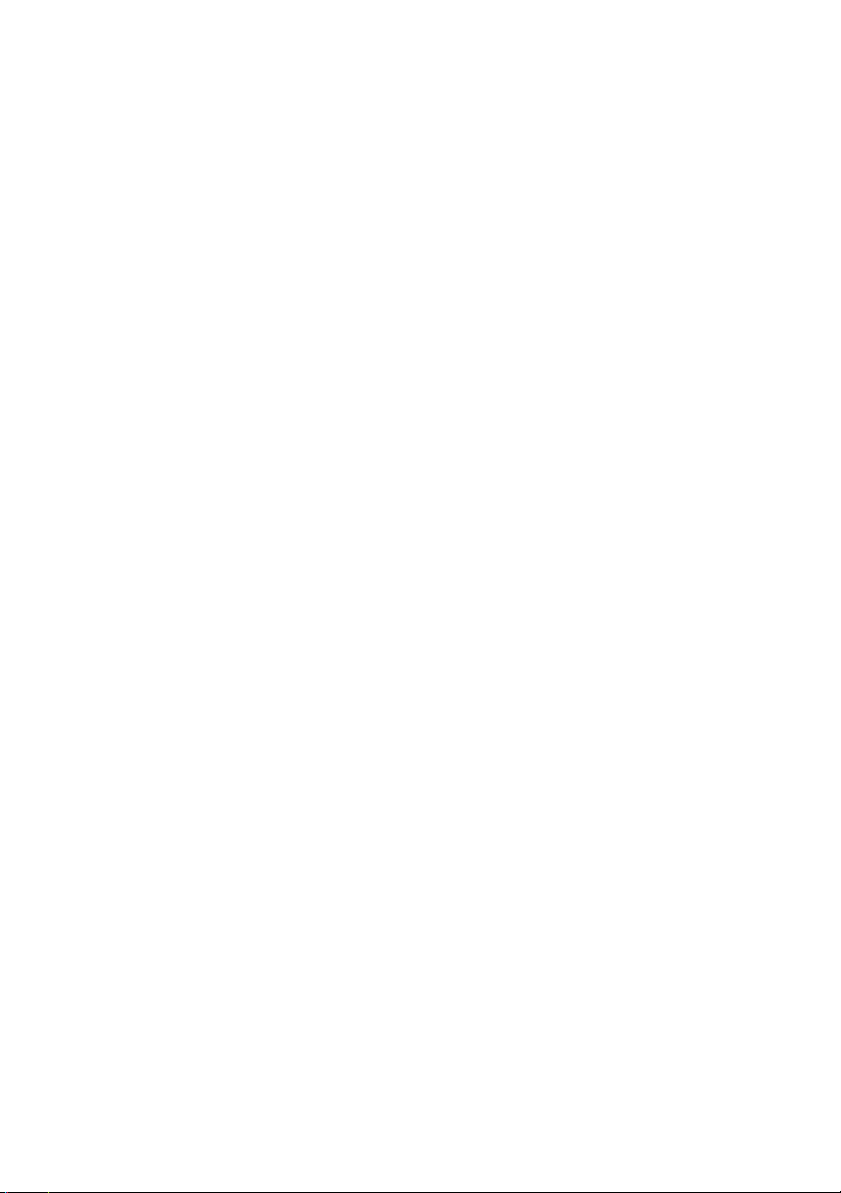
Dell™ Inspiron™ 530 Series
Manuel du propriétaire
Modèle DCMF
www.dell.com | support.dell.com
Page 2
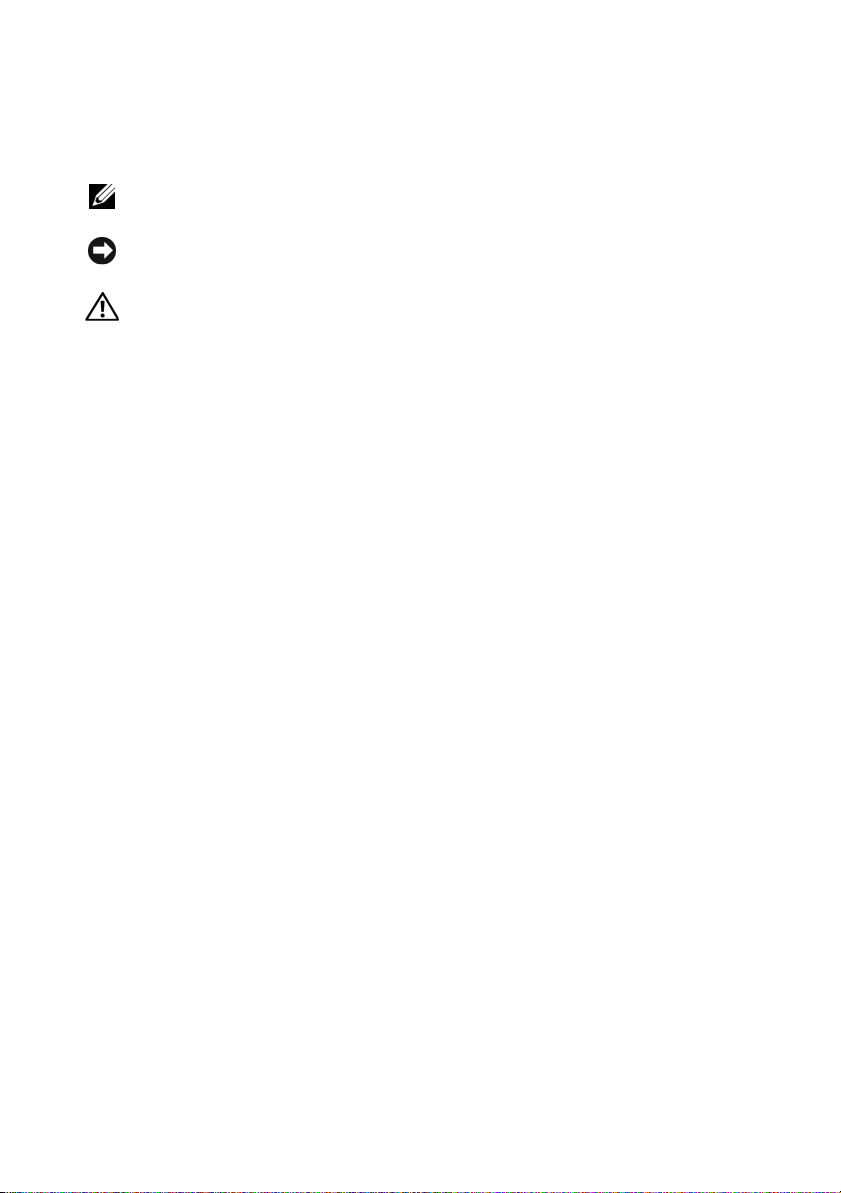
Remarques, avis et précautions
REMARQUE : Une REMARQUE fournit des informations importantes qui vous
aident à mieux utiliser votre ordinateur.
AVIS : Un AVIS vous avertit d'un risque de dommage matériel ou de perte
de données et vous indique comment éviter le problème.
PRÉCAUTION : Une PRÉCAUTION vous avertit d’un risque d'endommagement
du matériel, de blessure corporelle ou de mort.
Si vous avez acheté un ordinateur Dell™ série n, aucune des références faites
dans ce document aux systèmes d'exploitation Microsoft
®
Windows® n'est
applicable.
Abréviations et sigles
Pour obtenir la liste complète des abréviations et des sigles, consultez le “Glossaire”
à la page 237.
____________________
Les informations de ce document sont sujettes à modification sans préavis.
© 2007–2008 Dell Inc. Tous droits réservés.
La reproduction de ce document de quelque manière que ce soit sans l'autorisation écrite de Dell Inc.
est strictement interdite.
Marques utilisées dans ce document : Dell, le logo DELL, YOURS IS HERE et Inspiron sont des
marques de Dell Inc. ; Bluetooth est une marque déposée détenue par Bluetooth SIG, Inc. et utilisée
par Dell sous licence ; Microsoft, Windows, Internet Explorer, Windows Vista et le logo du bouton
Démarrer de Windows Vista sont des marques ou des marques déposées de Microsoft Corporation aux
Etats-Unis et dans d'autres pays ; Intel, Pen ti um et Celeron sont des marques déposées, SpeedStep et
Core sont des marques de Intel Corporation aux Etats Unis et dans d'autres pays.
Les autres marques et noms de produits pouvant être utilisés dans ce document sont reconnus comme
appartenant à leurs propriétaires respectifs. Dell Inc. décline tout intérêt dans l'utilisation des marques
déposées et des noms de marques ne lui appartenant pas.
Modèle DCMF
Septembre 2008 N/P NT292 Rév. A05
Page 3
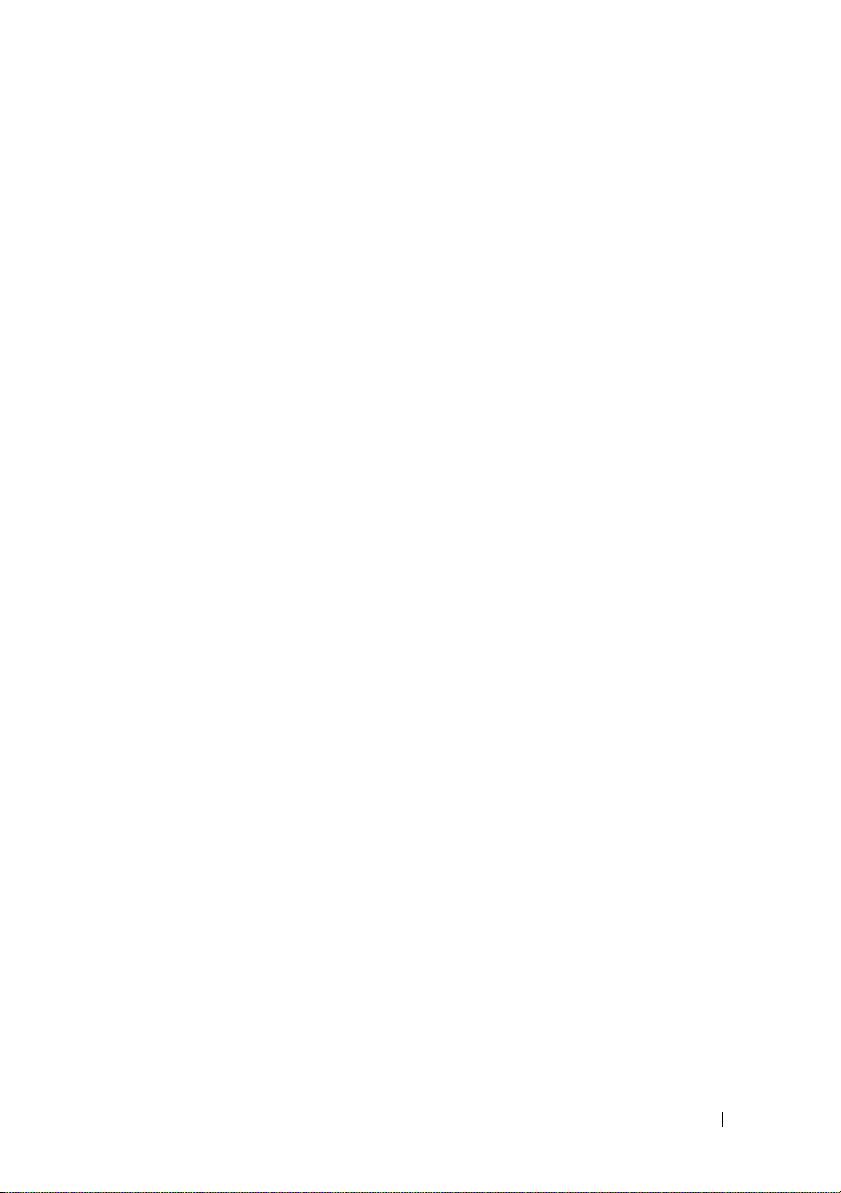
Table des matières
Recherche d'informations . . . . . . . . . . . . . . . . 13
1 Configuration et utilisation
de l'ordinateur
Vue frontale de l'ordinateur . . . . . . . . . . . . . . . 19
Inspiron 530/530a/530c
Inspiron 530b/530d
. . . . . . . . . . . . . . . . . . . . 19
. . . . . . . . . . . . . . . 19
. . . . . . . . . . . . . . . . . 22
Vue arrière de l'ordinateur
Inspiron 530/530a/530c
Inspiron 530b/530d
Connecteurs du panneau arrière
Inspiron 530/530a/530c
Inspiron 530b/530d
. . . . . . . . . . . . . . . 24
. . . . . . . . . . . . . . . 24
. . . . . . . . . . . . . . . . . 26
. . . . . . . . . . . . 27
. . . . . . . . . . . . . . . 27
. . . . . . . . . . . . . . . . . 30
Installation de l'ordinateur dans une enceinte
Installation d'une imprimante
Câble de l'imprimante
Connexion d'une imprimante USB
. . . . . . . . . . . . . . 34
. . . . . . . . . . . . . . . 34
. . . . . . . . . 34
Table des matières 3
. . . . . 32
Page 4
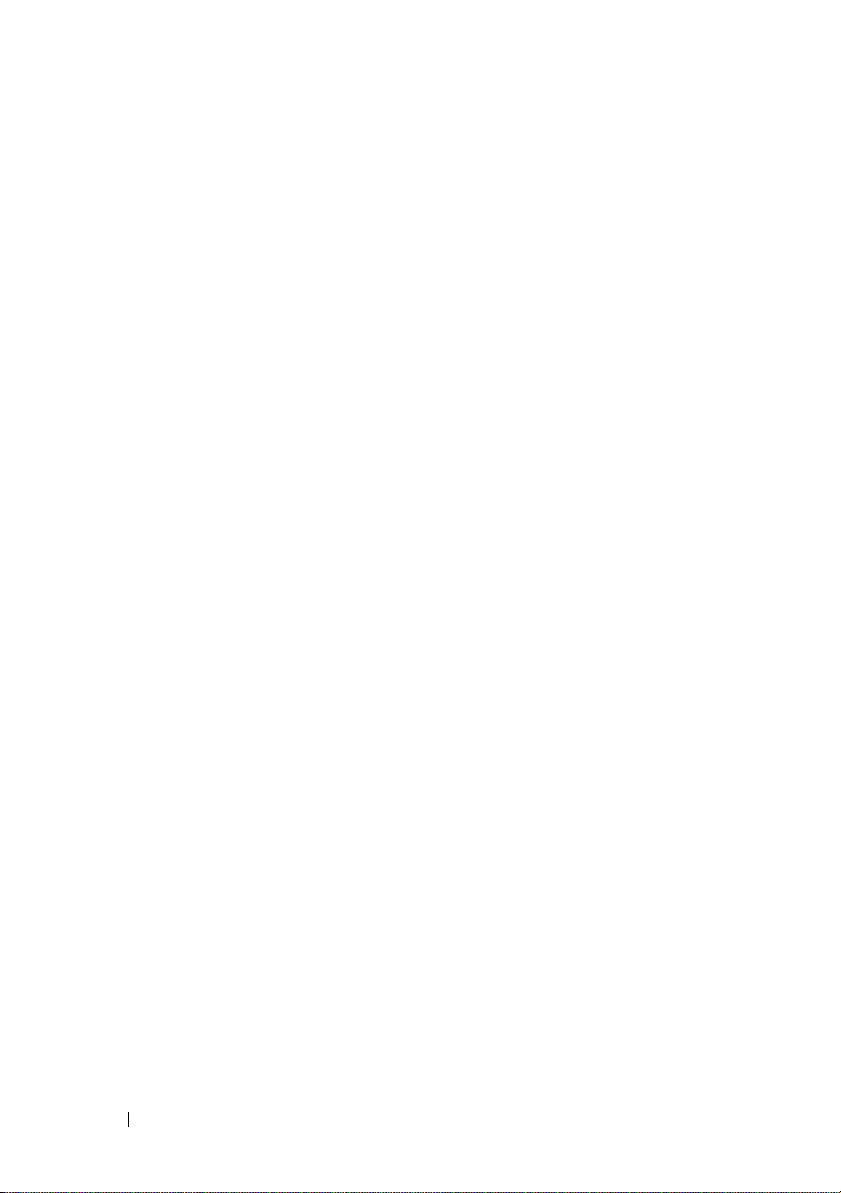
Lecture de CD et de DVD . . . . . . . . . . . . . . . . . 36
Réglage du volume
. . . . . . . . . . . . . . . . . 38
Configuration des connecteurs audio
sur le canal 5.1
Réglage de l'image
. . . . . . . . . . . . . . . . . . . 38
. . . . . . . . . . . . . . . . . 39
Copie de CD et DVD
Comment copier un CD ou un DVD
Utilisation de CD et DVD vierges
Conseils utiles
. . . . . . . . . . . . . . . . . . . 40
. . . . . . . . . 40
. . . . . . . . . . 41
. . . . . . . . . . . . . . . . . . . . 42
Utilisation d'un lecteur de carte (en option)
Raccordement de deux moniteurs
. . . . . . . . . . . . 45
Branchement de deux moniteurs équipés
de connecteurs VGA
. . . . . . . . . . . . . . . . 45
Raccordement d'un moniteur muni
d'un connecteur VGA et d'un moniteur
doté d'un connecteur DVI
Connexion d'un téléviseur
. . . . . . . . . . . . . 46
. . . . . . . . . . . . . 47
Modification des paramètres d'affichage
Gestion de l'alimentation
Options de gestion de l'alimentation
sous Microsoft
Mise en veille
Mode Veille prolongée
. . . . . . . . . . . . . . . . 48
®
Windows®XP . . . . . . . . . . 48
. . . . . . . . . . . . . . . . . . . . 48
. . . . . . . . . . . . . . . 49
Propriétés de la gestion de l'alimentation
Options de gestion de l'alimentation
sous Windows Vista
Mise en veille
Mode Mise en veille prolongée
®
. . . . . . . . . . . . . . . . 52
. . . . . . . . . . . . . . . . . . . . 52
. . . . . . . . . . . 53
Propriétés du mode de gestion
de l'alimentation
. . . . . . . . . . . . . . . . . . 54
. . . . . . 43
. . . . . 47
. . . . . 50
4 Table des matières
Page 5
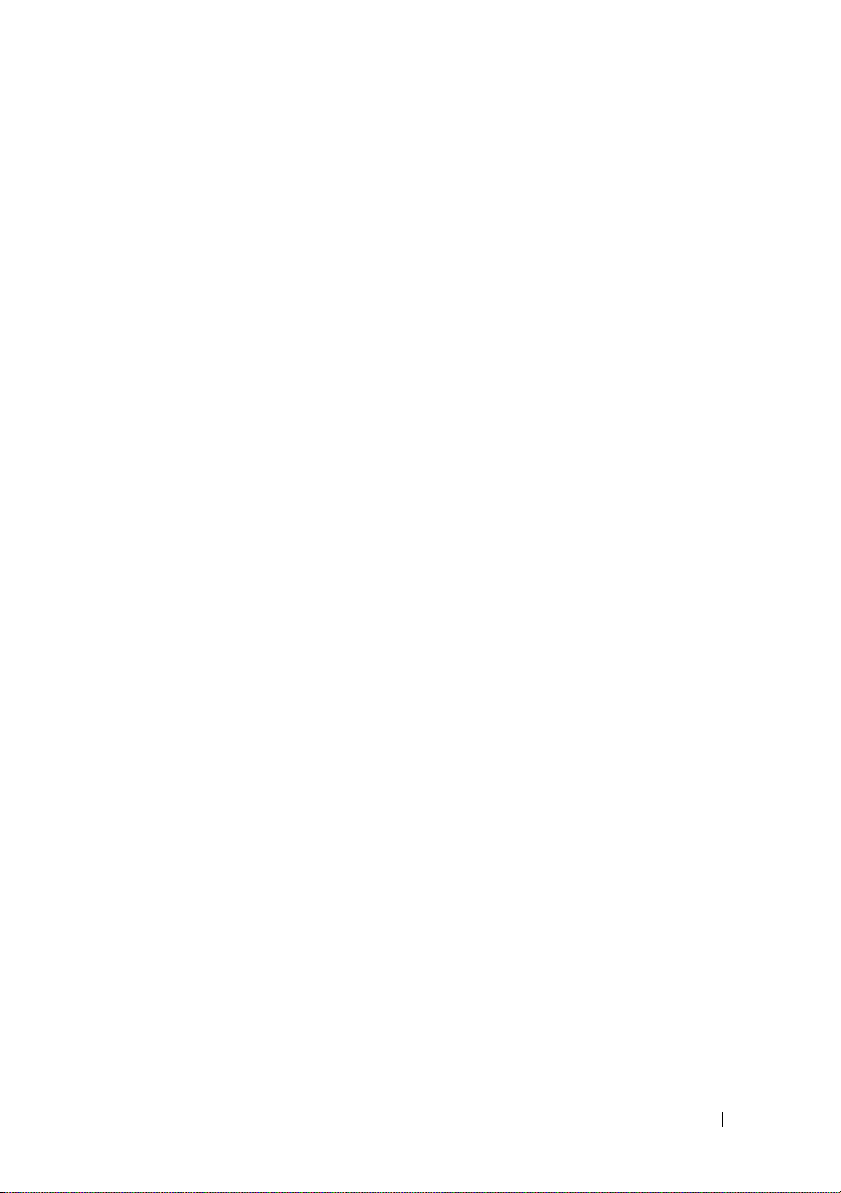
Activation de la technologie SpeedStep™ . . . . . . . 56
Présentation des configurations RAID
Configuration RAID de niveau 1
Configuration de disques durs en RAID
Configuration du mode RAID
à l'aide de l'utilitaire Intel
Configuration du mode RAID
à l'aide d'Intel
®
Matrix Storage Manager . . . . . 60
. . . . . . . . . 56
. . . . . . . . . . 57
. . . . . . 58
®
Option ROM . . . . . . 59
Transfert d'informations
vers un nouvel ordinateur
®
Microsoft
Windows® XP . . . . . . . . . . . . . 65
Configuration d'un réseau domestique
Connexion à une carte réseau
Configuration d'un réseau
sous Microsoft
Configuration d'un réseau
sous Windows Vista
Connexion à Internet
Configuration de la connexion Internet
. . . . . . . . . . . . . . . . 65
. . . . . . . . . 70
. . . . . . . . . . . 70
®
Windows®XP . . . . . . . . . . 71
®
. . . . . . . . . . . . . . . 71
. . . . . . . . . . . . . . . . . . . 71
. . . . . . 72
2 Résolution des problèmes . . . . . . . . . . . . 75
Conseils de dépannage . . . . . . . . . . . . . . . . . 75
Problèmes de batterie
Problèmes de lecteur
Incidents liés aux lecteurs de CD et de DVD
Problèmes de disque dur
. . . . . . . . . . . . . . . . . . 76
. . . . . . . . . . . . . . . . . . 76
. . . . 77
. . . . . . . . . . . . . . 79
Problèmes liés à la messagerie électronique,
au modem ou à Internet
. . . . . . . . . . . . . . . . . 79
Table des matières 5
Page 6
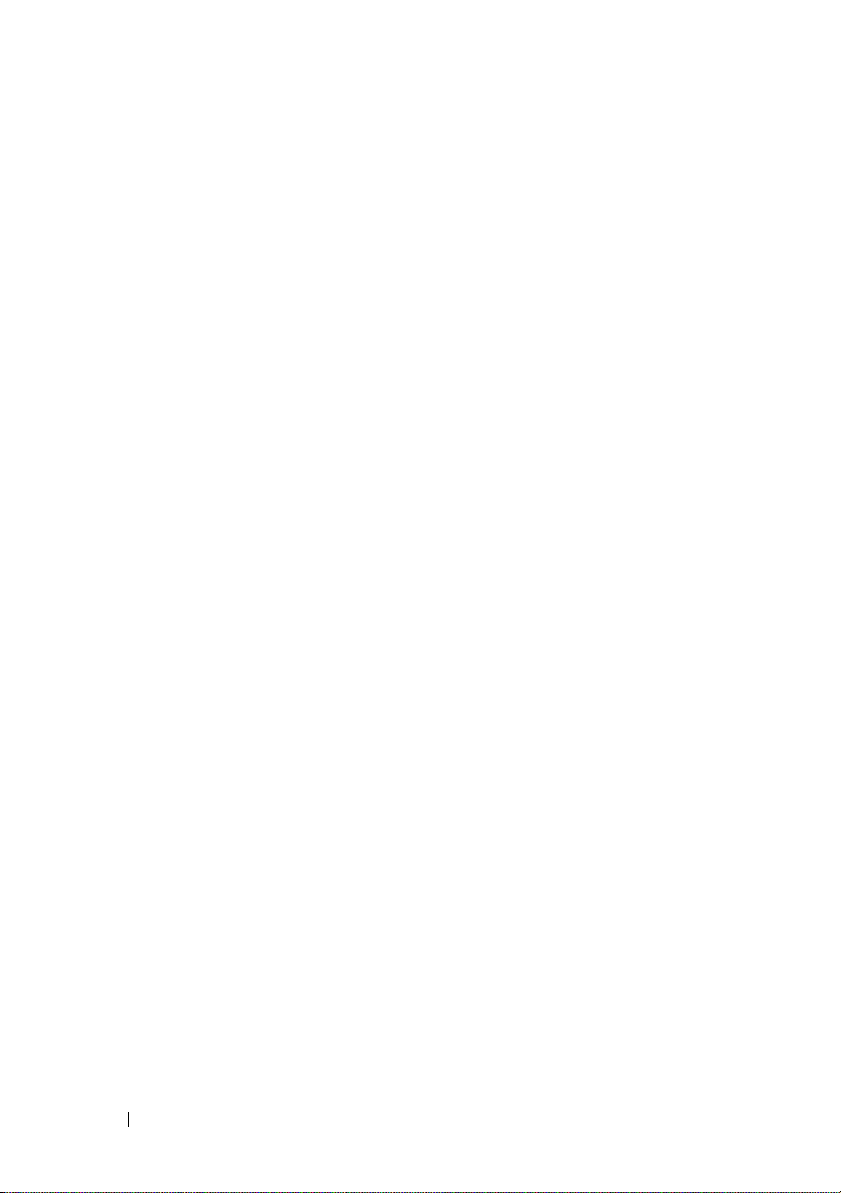
Messages d'erreur . . . . . . . . . . . . . . . . . . . . 81
Problèmes de clavier
Blocages et problèmes logiciels
L'ordinateur ne démarre pas
L'ordinateur ne répond plus
. . . . . . . . . . . . . . . . . . 82
. . . . . . . . . . . . 83
. . . . . . . . . . . . 83
. . . . . . . . . . . . 83
Un programme ne répond plus
Un programme se bloque fréquemment
Un programme est conçu pour
une version antérieure du système
d'exploitation Microsoft
Un écran bleu uni apparaît
Autres incidents logiciels
®
Windows
. . . . . . . . . . . . . 86
. . . . . . . . . . . . . . 86
Problèmes liés aux lecteurs de carte
Problèmes de mémoire
Problèmes liés à la souris
Problèmes de réseau
Problèmes d'alimentation
Problèmes d'imprimante
. . . . . . . . . . . . . . . . . 88
. . . . . . . . . . . . . . . . 89
. . . . . . . . . . . . . . . . . . . 90
. . . . . . . . . . . . . . . . 91
. . . . . . . . . . . . . . . . . 93
. . . . . . . . . . . 84
. . . . . . 85
®
. . . . . . . 85
. . . . . . . . . . 87
Problèmes de scanner . . . . . . . . . . . . . . . . . . 95
Problèmes de son et de haut-parleur
Les haut-parleurs n'émettent aucun son
Le casque n'émet aucun son
Problèmes liés à la vidéo et au moniteur . . . . . . . . 98
Si l'écran est vide
Si l'écran est difficile à lire
6 Table des matières
. . . . . . . . . . 96
. . . . . . 96
. . . . . . . . . . . . 97
. . . . . . . . . . . . . . . . . . 98
. . . . . . . . . . . . . 99
Page 7
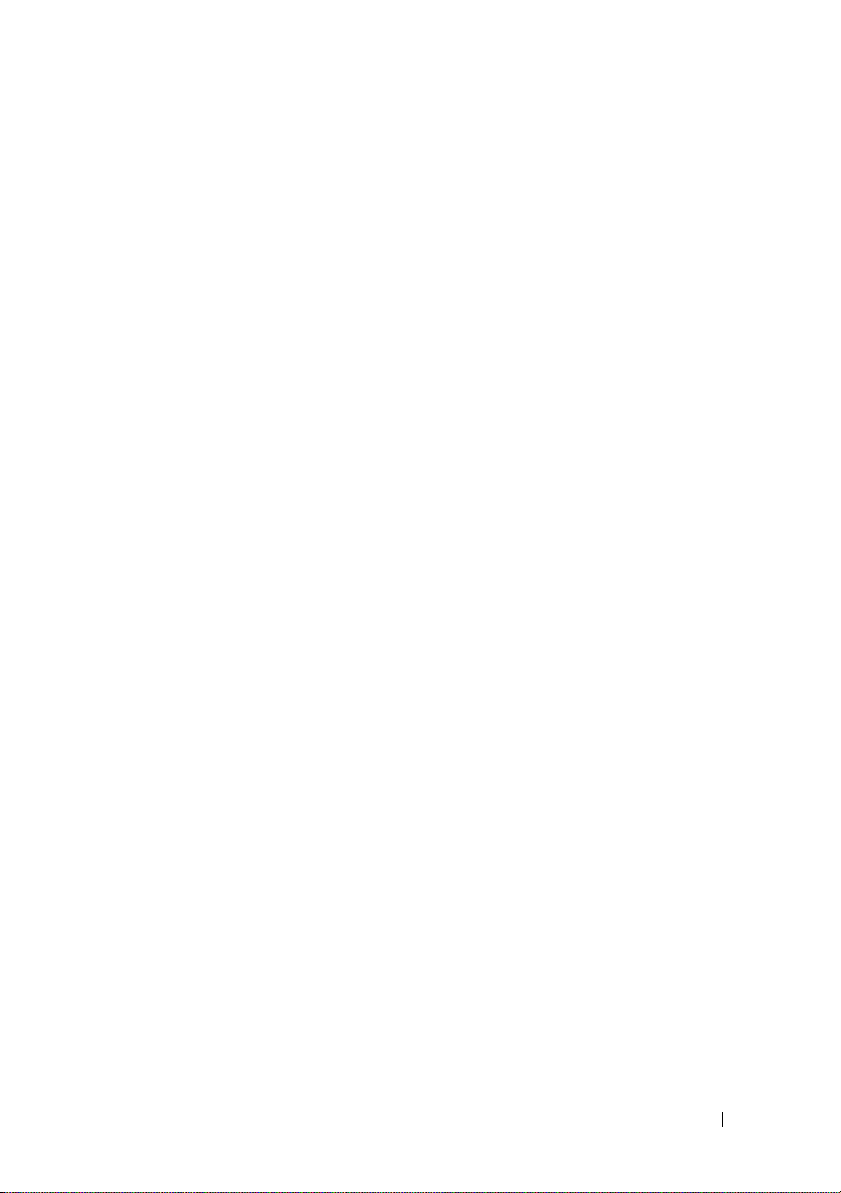
3 Outils de dépannage . . . . . . . . . . . . . . . 101
Voyants d'alimentation . . . . . . . . . . . . . . . . . 101
Codes sonores
Messages système
Dell Diagnostics
Quand utiliser Diagnostics DELL ?
. . . . . . . . . . . . . . . . . . . . . . 102
. . . . . . . . . . . . . . . . . . . . 104
. . . . . . . . . . . . . . . . . . . . . 107
. . . . . . . . . 107
Démarrage de Dell Diagnostics
à partir du disque dur
. . . . . . . . . . . . . . . . 107
Démarrage de Dell Diagnostics
à partir du support Drivers and Utilities
Menu principal de Dell Diagnostics
. . . . . . 108
. . . . . . . . 109
Pilotes . . . . . . . . . . . . . . . . . . . . . . . . . . 111
Qu'est-ce qu'un pilote ?
Identification des pilotes
Réinstallation de pilotes et d'utilitaires
Dépannage des problèmes logiciels et matériels
dans les systèmes Microsoft
et Windows Vista
®
. . . . . . . . . . . . . . . . . . . 115
Restauration du système d'exploitation
Utilisation de la fonction Restauration
du système de Microsoft
. . . . . . . . . . . . . . 111
. . . . . . . . . . . . . . 111
. . . . . . . 112
®
Windows® XP
. . . . . . . . . 116
®
Windows
®
. . . . . . . 116
Utilisation de Dell PC Restore
et Dell Factory Image Restore
Utilisation du CD Operating System
. . . . . . . . . . . 118
. . . . . . . . 122
Table des matières 7
Page 8
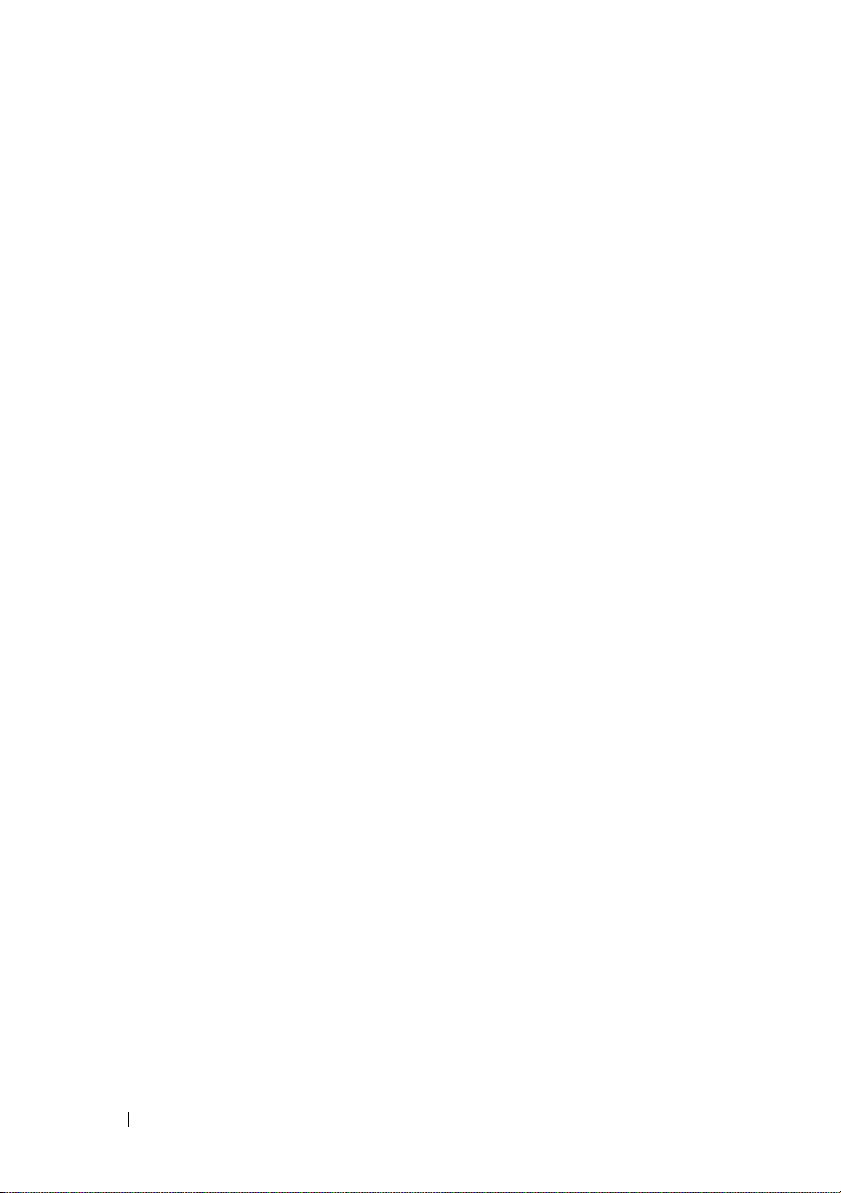
4 Retrait et installation de pièces . . . . . . 125
Avant de commencer. . . . . . . . . . . . . . . . . . 125
Outils recommandés
Arrêt de l'ordinateur
Avant d'intervenir à l'intérieur
de l'ordinateur
. . . . . . . . . . . . . . . 125
. . . . . . . . . . . . . . . 126
. . . . . . . . . . . . . . . . . . 126
Retrait du capot de l'ordinateur
. . . . . . . . . . . . 127
Vue interne de l'ordinateur . . . . . . . . . . . . . . 129
Composants de la carte système
Inspiron 530
Inspiron 530a
Inspiron 530b
Inspiron 530c
Inspiron 530d
. . . . . . . . . . . . . . . . . . . . 130
. . . . . . . . . . . . . . . . . . . 132
. . . . . . . . . . . . . . . . . . . 134
. . . . . . . . . . . . . . . . . . . 136
. . . . . . . . . . . . . . . . . . . 138
. . . . . . . . . . . 130
Connecteur d'alimentation CC –
Affectation des broches
Mémoire
. . . . . . . . . . . . . . . . . . . . . . . . 144
. . . . . . . . . . . . . . . . 140
Consignes générales d'installation
de la mémoire
Installation de mémoire
Retrait de mémoire
. . . . . . . . . . . . . . . . . . . 144
. . . . . . . . . . . . . . 146
. . . . . . . . . . . . . . . . 149
Cartes. . . . . . . . . . . . . . . . . . . . . . . . . . 150
Cartes PCI et PCI Express
Cadre
. . . . . . . . . . . . . . . . . . . . . . . . . . 158
Retrait du cadre
. . . . . . . . . . . . . . . . . . 158
Remise en place du cadre
. . . . . . . . . . . . . 150
. . . . . . . . . . . . 159
8 Table des matières
Page 9
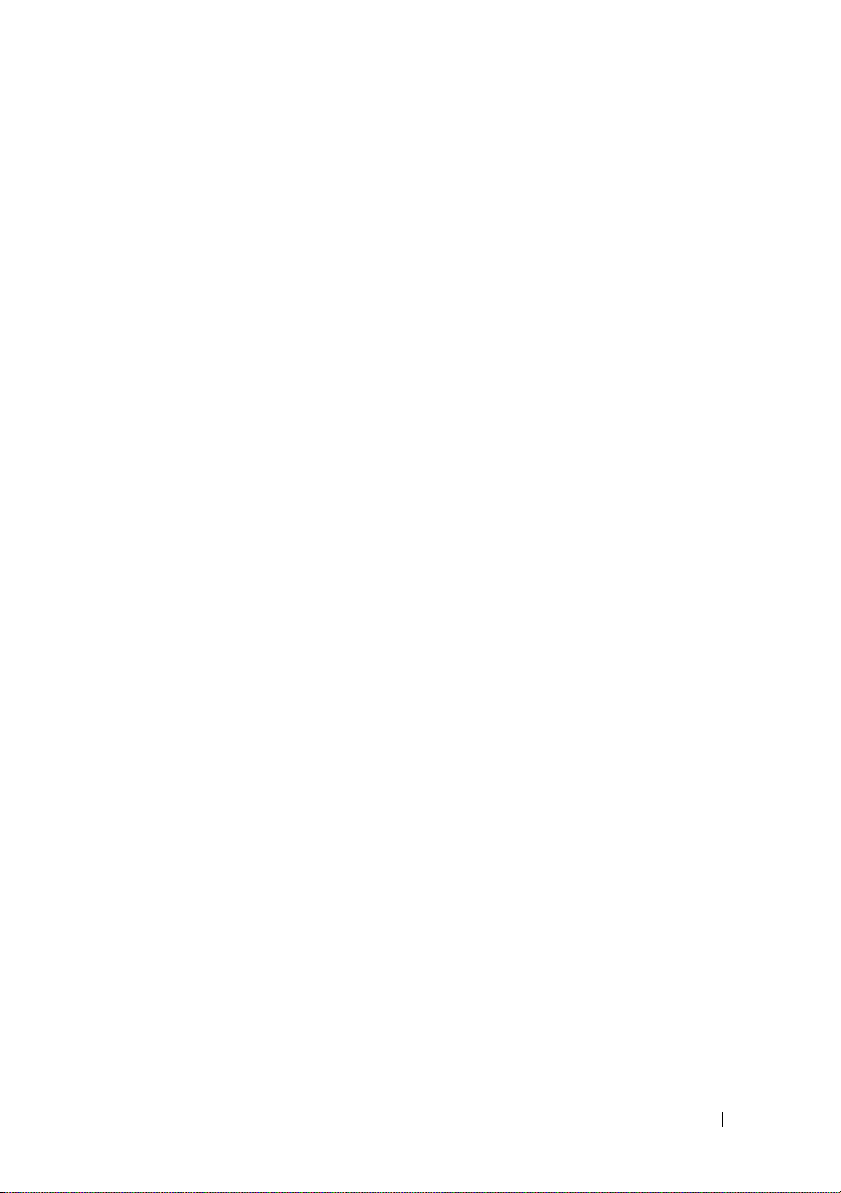
Lecteurs . . . . . . . . . . . . . . . . . . . . . . . . . 160
Branchements des câbles
de lecteur recommandés
Connexion des câbles de lecteur
Connecteurs de l'interface du lecteur
. . . . . . . . . . . . . . 161
. . . . . . . . . . 161
. . . . . . . 162
Connexion et déconnexion
des câbles de lecteur
Disques durs
Lecteur de disquette (en option)
Lecteur de carte multimédia
Lecteur de CD/DVD
Pile
. . . . . . . . . . . . . . . . . . . . . . . . . . . . 187
Remplacement de la pile
. . . . . . . . . . . . . . . . 162
. . . . . . . . . . . . . . . . . . . . 163
. . . . . . . . . . 169
. . . . . . . . . . . . 177
. . . . . . . . . . . . . . . . . 180
. . . . . . . . . . . . . . 187
Bloc d'alimentation
. . . . . . . . . . . . . . . . . . . 189
Réinstallation du bloc d'alimentation
Panneau d'E/S
. . . . . . . . . . . . . . . . . . . . . . 191
Retrait du panneau d'E/S
Installation du panneau d'E/S avant
Ventilateur du processeur
. . . . . . . . . . . . . . . . 193
Retirez le processeur et le module
du dissipateur de chaleur
Installez le processeur et le module
du dissipateur de chaleur
Processeur
. . . . . . . . . . . . . . . . . . . . . . . . 196
Retrait du processeur
. . . . . . . . . . . . . . . 196
Installation du processeur
. . . . . . . . 189
. . . . . . . . . . . . . . 191
. . . . . . . . 193
. . . . . . . . . . . . . 194
. . . . . . . . . . . . . 195
. . . . . . . . . . . . . 198
Table des matières 9
Page 10
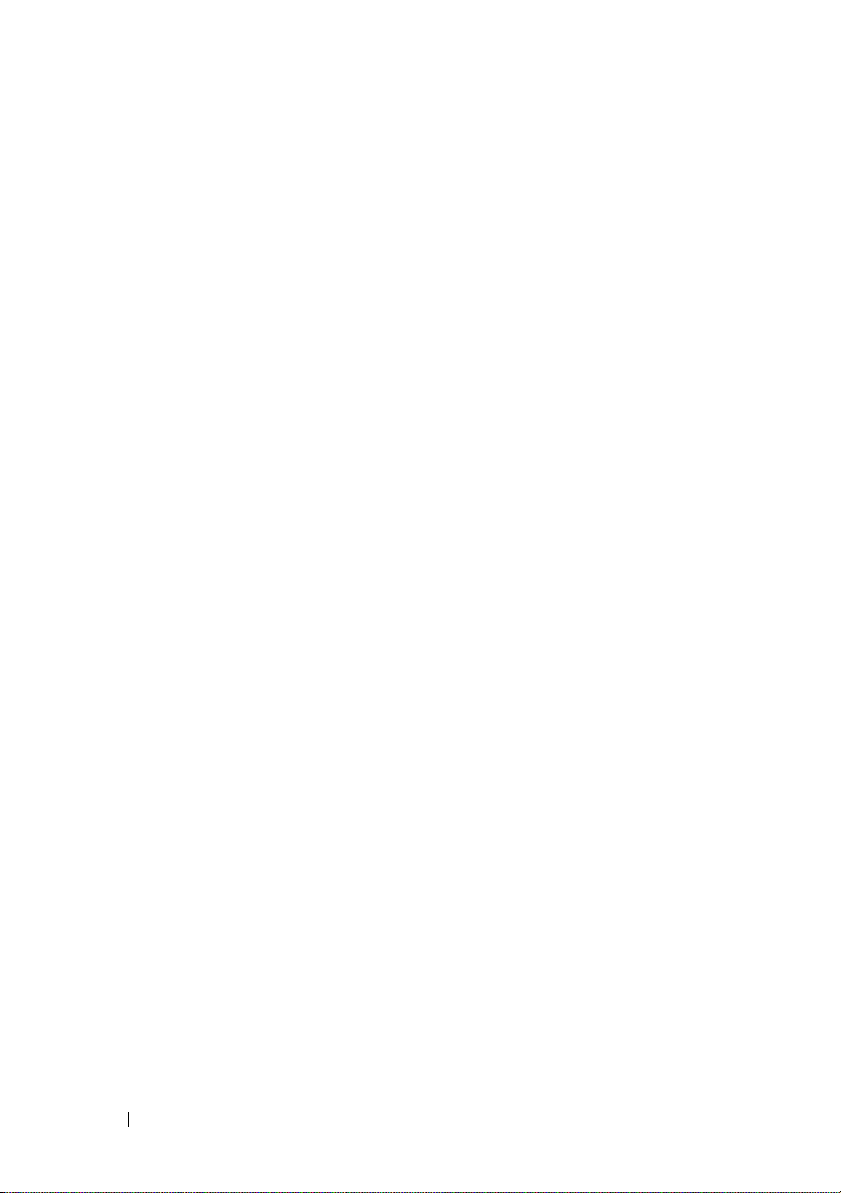
Ventilateur du châssis . . . . . . . . . . . . . . . . . 200
Retrait du ventilateur du châssis
Remplacement du ventilateur du châssis
. . . . . . . . . 201
. . . . 202
Carte système
Retrait de la carte système
Installation de la carte système
Remise en place du capot de l'ordinateur
. . . . . . . . . . . . . . . . . . . . . 203
. . . . . . . . . . . . 203
. . . . . . . . . . 205
. . . . 206
A Annexe . . . . . . . . . . . . . . . . . . . . . . . . . . 209
Caractéristiques . . . . . . . . . . . . . . . . . . . . 209
Inspiron 530/530a/530c
Inspiron 530b/530d
Inspiron 530/530a/530b/530c/530d
Configuration du système
Présentation générale
Accès au programme
de configuration du système
Options du programme
de configuration du système
Séquence d'amorçage
Effacement des mots de passe oubliés
Inspiron 530
Inspiron 530a
Inspiron 530b
Inspiron 530c
Inspiron 530d
. . . . . . . . . . . . . . . . . . . . 226
. . . . . . . . . . . . . . . . . . . 226
. . . . . . . . . . . . . . . . . . . 227
. . . . . . . . . . . . . . . . . . . 227
. . . . . . . . . . . . . . . . . . . 228
. . . . . . . . . . . . . . 209
. . . . . . . . . . . . . . . . 212
. . . . . . . . 215
. . . . . . . . . . . . . . . 218
. . . . . . . . . . . . . . 218
. . . . . . . . . . . 218
. . . . . . . . . . . 220
. . . . . . . . . . . . . . 223
. . . . . . . . 225
10 Table des matières
Page 11
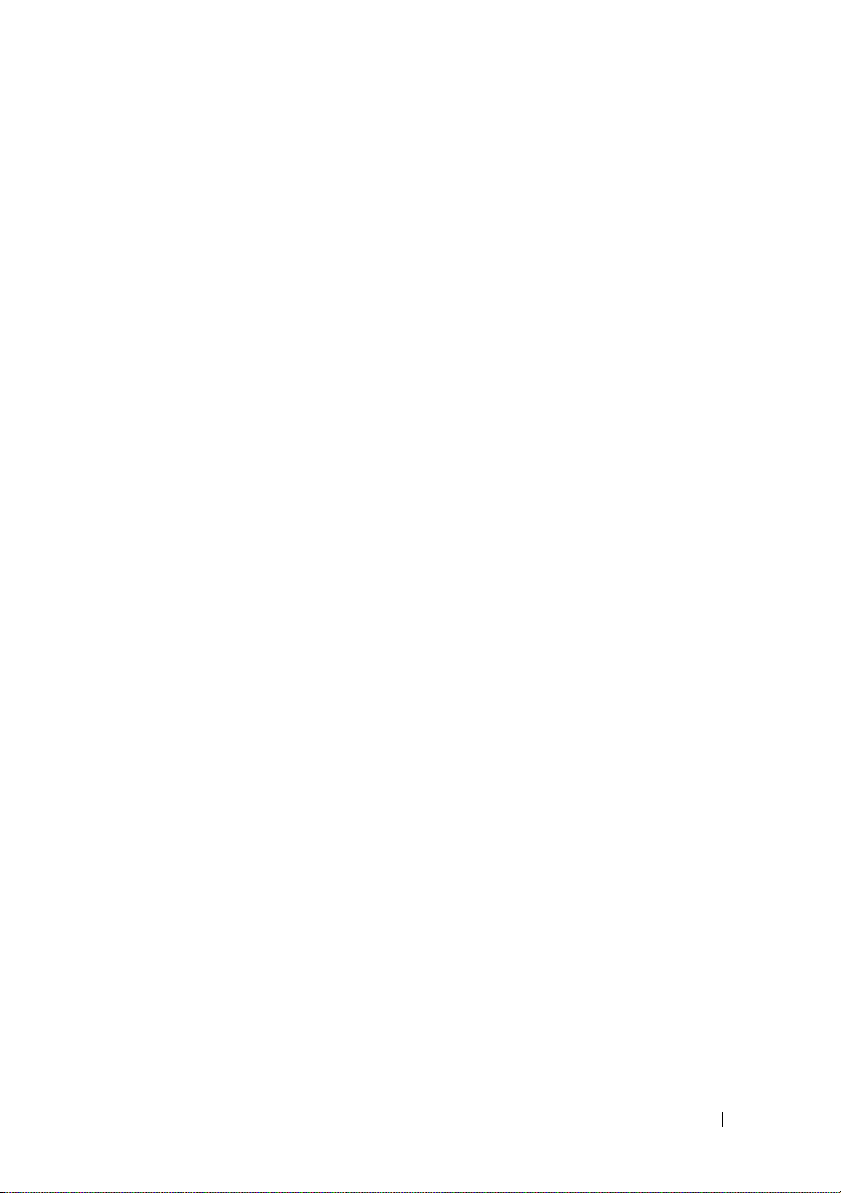
Effacement des paramètres CMOS . . . . . . . . . . . 229
Mise à jour flash du BIOS
Nettoyage de votre ordinateur
Ordinateur, clavier et moniteur
. . . . . . . . . . . . . . . . . . . . . . . . 231
Souris
Lecteur de disquette (en option)
CD et DVD
. . . . . . . . . . . . . . . . . . . . . . 232
. . . . . . . . . . . . . . . . 230
. . . . . . . . . . . . . . 231
. . . . . . . . . . . 231
. . . . . . . . . . 232
Politique de support technique Dell
(États-Unis uniquement)
. . . . . . . . . . . . . . . . . 233
Définition des logiciels et périphériques
installés par Dell
. . . . . . . . . . . . . . . . . . 233
Définition des périphériques
et logiciels tiers
. . . . . . . . . . . . . . . . . . . 234
Réglementation de la FCC
(États-Unis uniquement)
Classe B de la FCC
Contacter Dell
. . . . . . . . . . . . . . . . . . . . . . 235
. . . . . . . . . . . . . . . . . 234
. . . . . . . . . . . . . . . . . 234
Glossaire . . . . . . . . . . . . . . . . . . . . . . . . . . . 237
Index
. . . . . . . . . . . . . . . . . . . . . . . . . . . . . . 257
Table des matières 11
Page 12
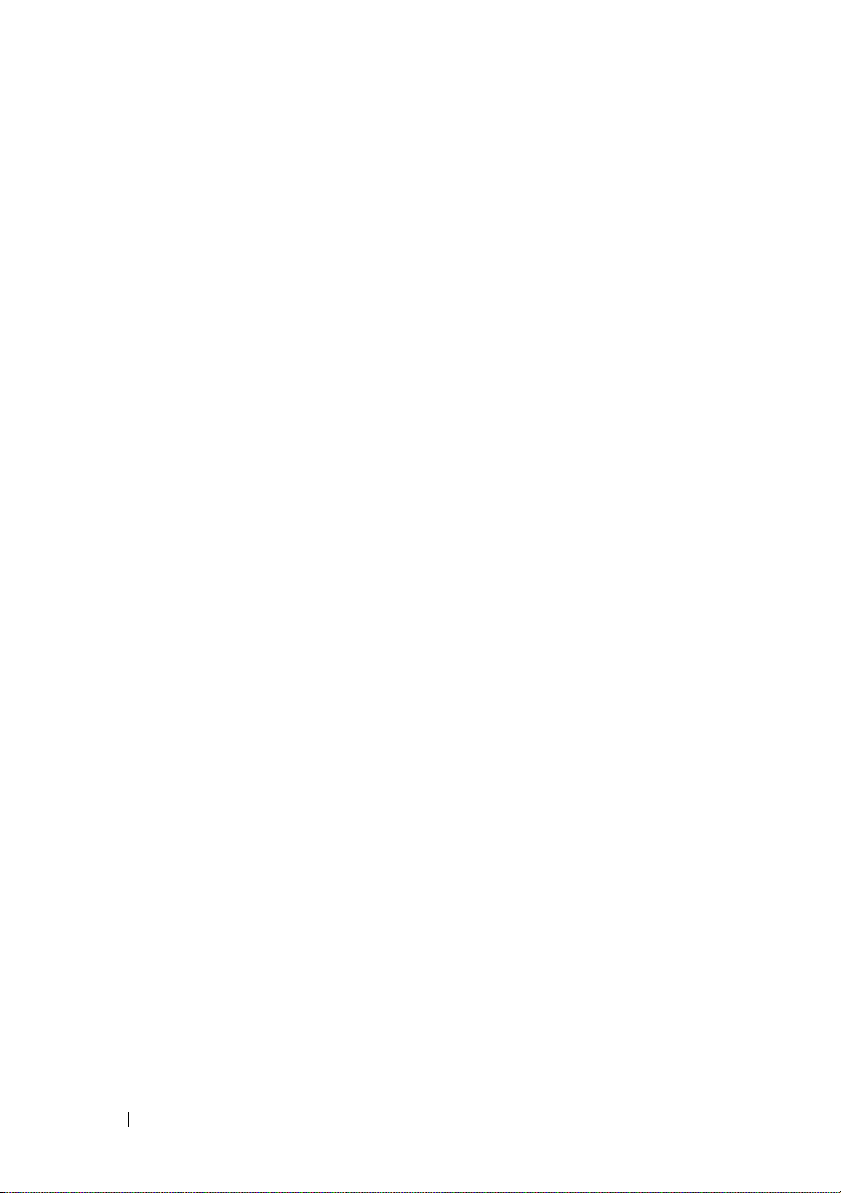
12 Table des matières
Page 13
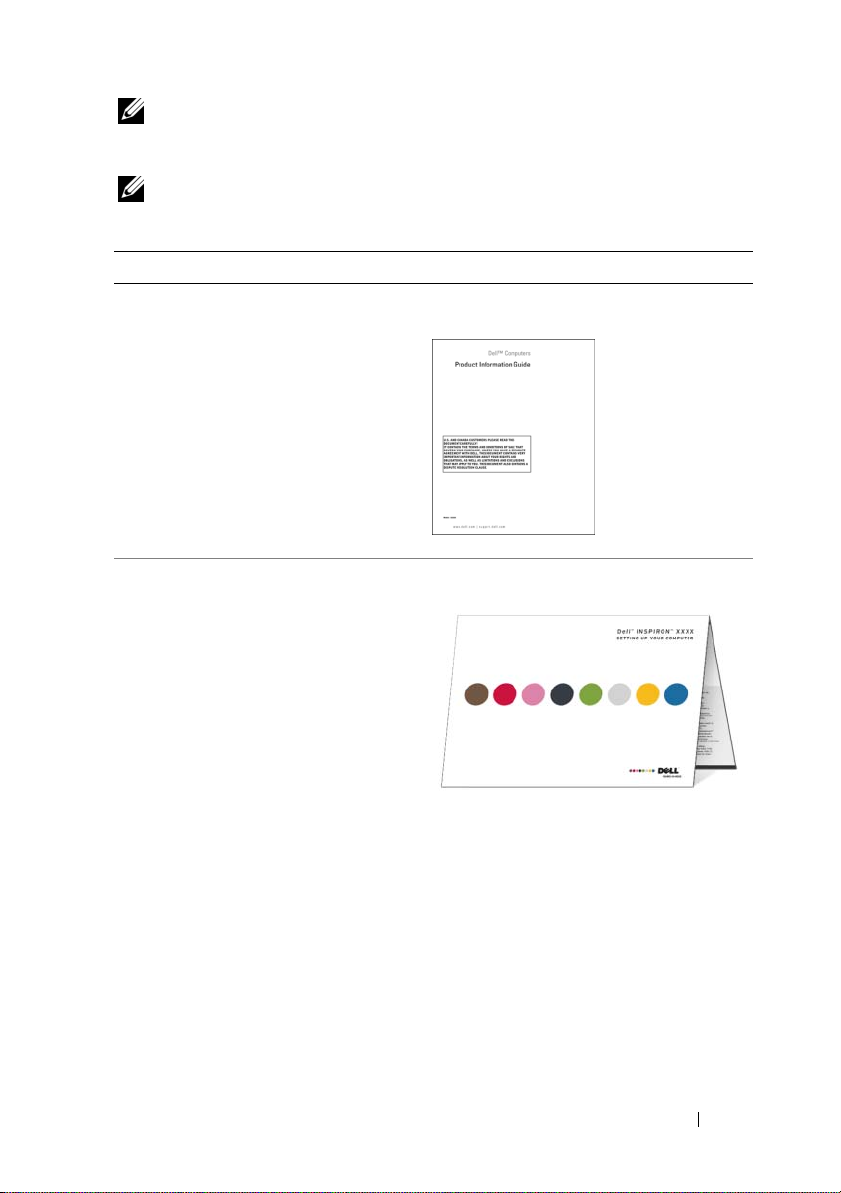
Recherche d'informations
REMARQUE : Votre ordinateur peut être livré sans certains supports
ou fonctionnalités disponibles en option. Ces éléments ne sont disponibles
que dans certains pays.
REMARQUE : Des informations supplémentaires peuvent être fournies
avec votre ordinateur.
Que recherchez-vous ? Cherchez ici
• Informations sur la garantie
• Termes et Conditions
(États-Unis uniquement)
• Consignes de sécurité
• Informations sur la réglementation
• Informations sur l'ergonomie
• Contrat de licence utilisateur final
Guide d'information sur le produit Dell™
• Comment configurer mon ordinateur
Diagramme de configuration
Recherche d'informations 13
Page 14
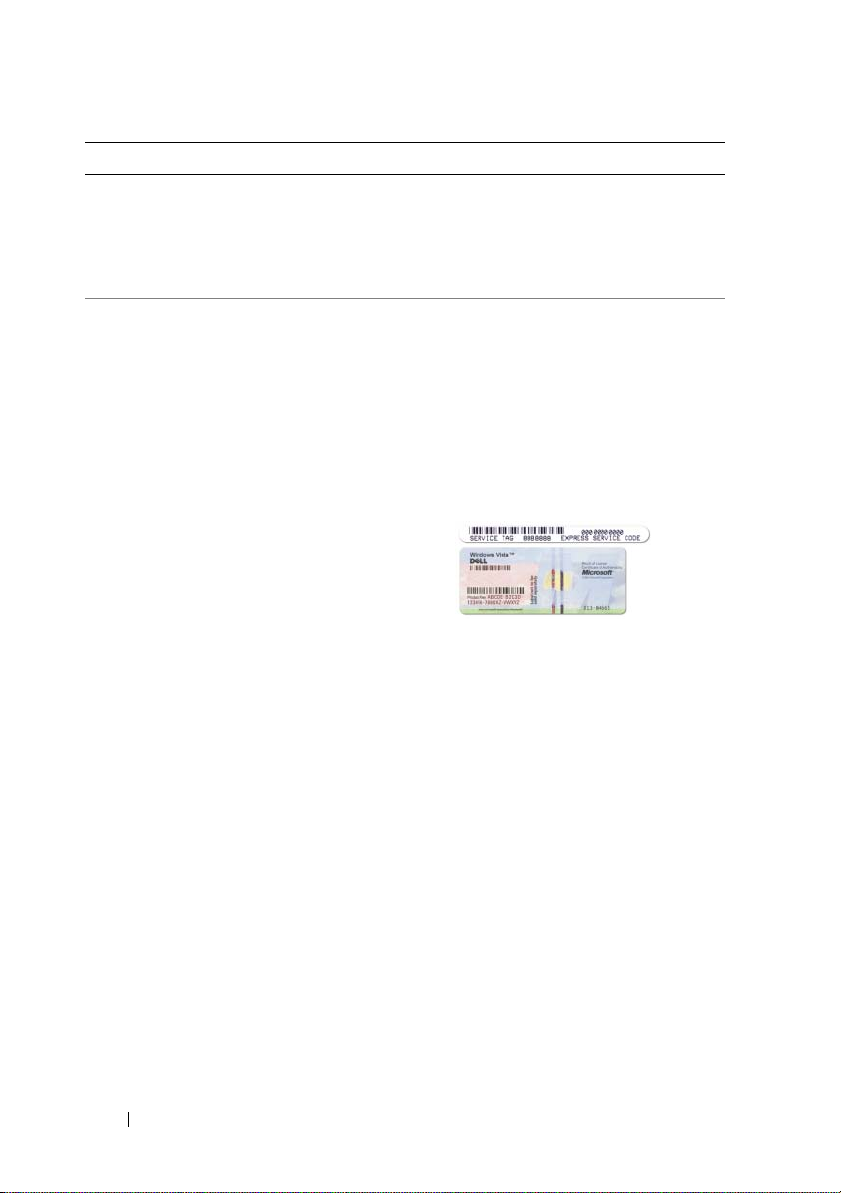
Que recherchez-vous ? Cherchez ici
• Numéro de modèle
Le numéro de modèle se trouve à l'arrière
de l'ordinateur.
REMARQUE : Si vous ne trouvez pas
d'étiquette, le numéro de modèle est
Inspiron 530.
• Numéro de service et code
de service express
• Étiquette de licence
Microsoft Windows
Numéro de service et licence
Microsoft
®
Ces étiquettes sont apposées sur votre
ordinateur.
•Utilisez le numéro de service pour
identifier votre ordinateur lorsque vous
accédez au site Web
ou lorsque vous appelez le support.
•Entrez le code de service express
pour orienter votre appel lorsque vous
contactez le service de support.
Windows
®
support.dell.com
14 Recherche d'informations
Page 15
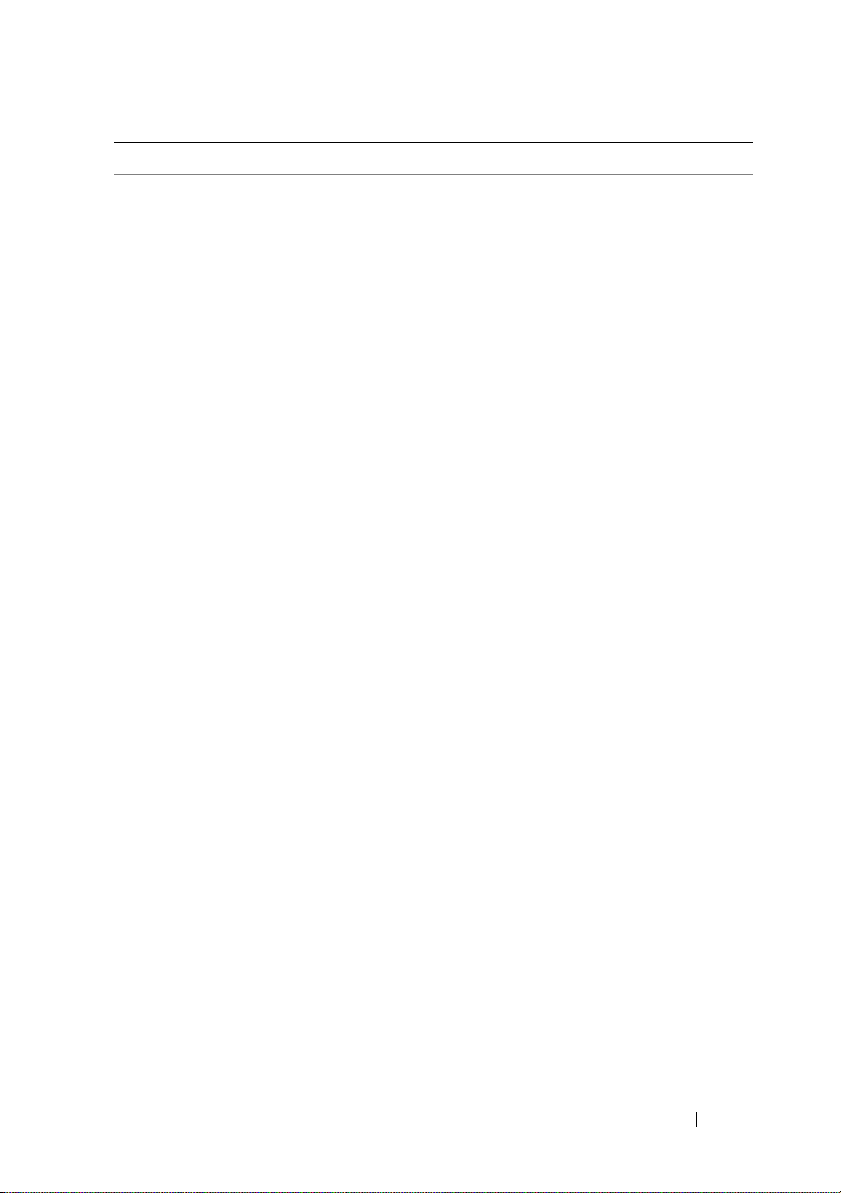
Que recherchez-vous ? Cherchez ici
• Solutions — Astuces et conseils
de dépannage, articles de techniciens
et cours en ligne, foires aux questions
• Communauté — Discussion en ligne
avec d'autres clients de Dell
• Mises à niveau — Informations sur
les mises à niveau des composants,
comme la mémoire, le disque dur
et le système d'exploitation
• Service clientèle — Personnesressources, appels de service et
état des commandes, garanties
et informations de réparation
• Service et support — Historique
de l'état des appels de service et du
support, contrat de service, discussions
en ligne avec le support technique
• Référence — Documentation
de l'ordinateur, détails sur la
configuration de l'ordinateur,
caractéristiques de produit et livres
blancs
• Téléchargements — Pilotes, correctifs
et mises à jour logicielles agréés
Site web de Support Dell —
support.dell.com
REMARQUE : Sélectionnez votre région
pour afficher le site de support approprié.
REMARQUE : Les représentants des
grandes entreprises, du gouvernement
et du secteur de l'enseignement peuvent
également utiliser le site Web de
support Premier de Dell à l'adresse
premier.support.dell.com.
Recherche d'informations 15
Page 16
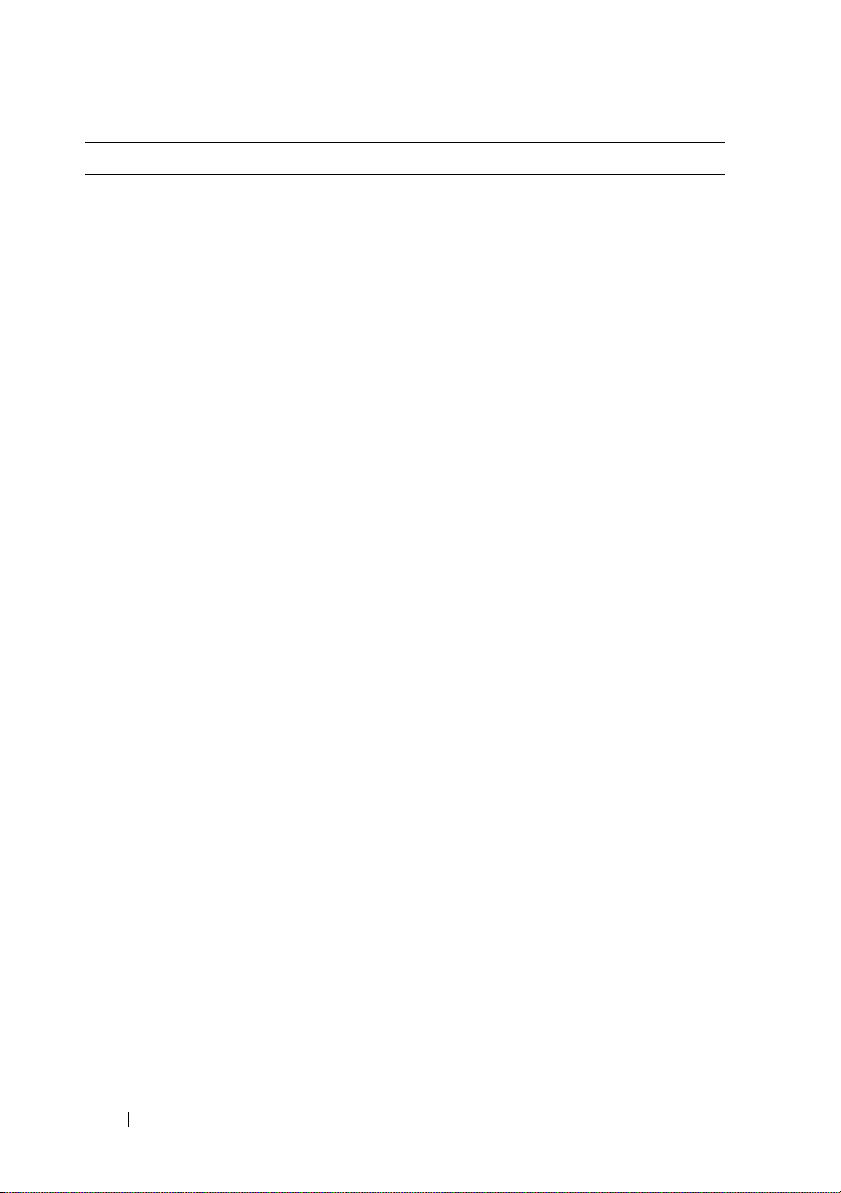
Que recherchez-vous ? Cherchez ici
• Utilitaire DesktopSystem Software
(DSS) : si vous réinstallez le système
d'exploitation, vous devez également
réinstaller l'utilitaire DSS. L'utilitaire
DSS fournit des mises à jour
essentielles pour le système
d'exploitation et la prise en
charge des lecteurs de disquette
USB Dell™ de 3,5 pouces, des lecteurs
optiques et des périphériques USB.
L'utilitaire DSS est requis pour
le bon fonctionnement de votre
ordinateur Dell. Ce logiciel détecte
automatiquement votre ordinateur
et son système d'exploitation,
et installe les mises à jour requises
pour votre configuration.
Pour télécharger
suit :
1
Visitez le site
cliquez sur
2
Cliquez sur
(Sélectionner un modèle).
3
Sélectionnez le modèle de votre produit
et cliquez sur
ou entrez un numéro de service et
cliquez sur
4
Cliquez sur
(Utilitaires système).
5
Cliquez sur
Dell – Utility
sous
et cliquez sur
(Télécharger maintenant).
6
Cliquez sur
exécuter le pilote ou sur
pour enregistrer le pilote sur votre
ordinateur.
REMARQUE : L'interface utilisateur
support.dell.com peut varier selon
vos sélections.
REMARQUE : DSS peut être disponible
ou non pour votre modèle de bureau.
DSS
, procédez comme
support.dell.com
et
Pilotes et téléchargements
Select Model
Confirm
OK
.
System Utilities
(Valider)
Desktop System Software
(Dell – Utilitaire),
Download Now
Run
(Exécuter) pour
Enregistrer
.
16 Recherche d'informations
Page 17
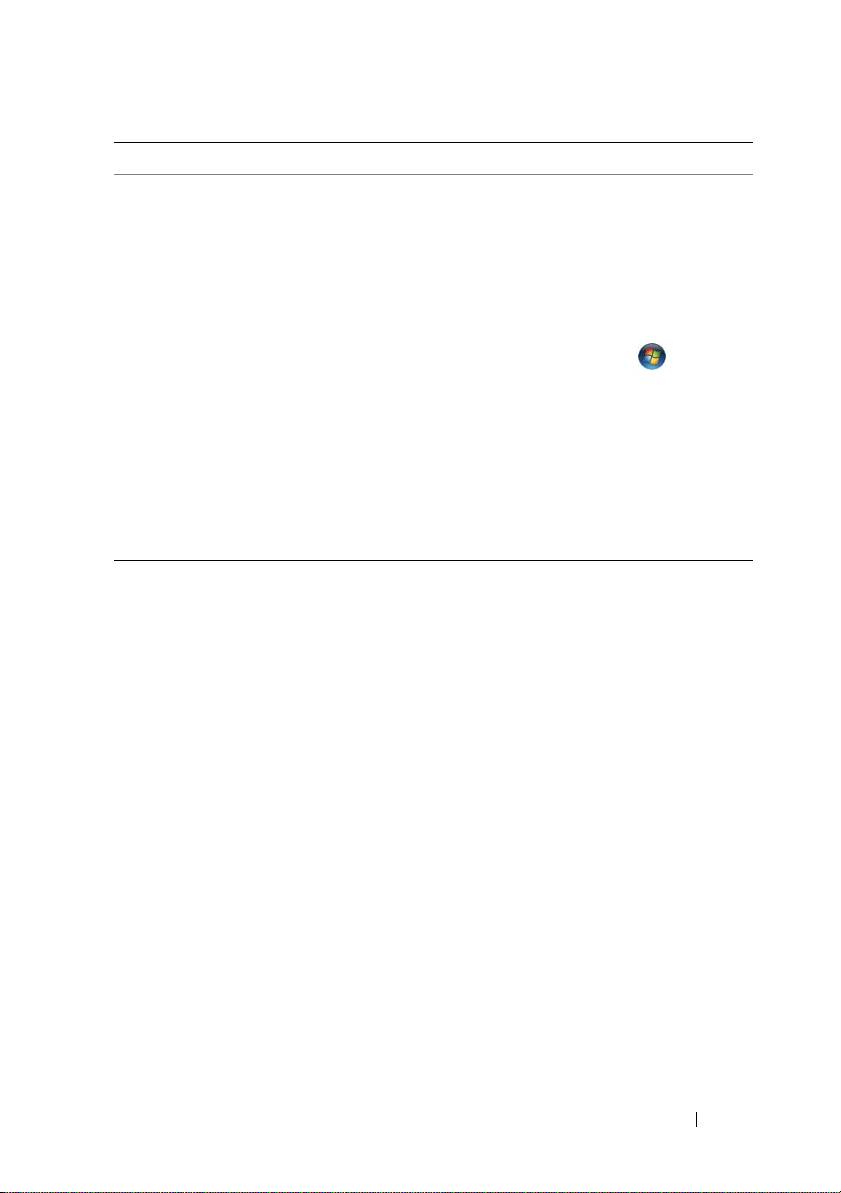
Que recherchez-vous ? Cherchez ici
• Comment utiliser votre système
d'exploitation Windows
®
• Comment utiliser des programmes
et des fichiers
• Comment personnaliser mon bureau
Aide et support de Windows
1
Pour accéder à l'Aide et Support
de Windows :
• Sous Windows XP, cliquez sur
le bouton
sur
Aide et support technique
• Sous Windows Vista
sur le bouton
de Windows Vista, puis cliquez
Aide et support technique
sur
2
Tapez un mot ou une phrase décrivant
votre problème, puis cliquez sur l'icône
en forme de flèche.
3
Cliquez sur la rubrique qui décrit votre
problème.
4
Suivez les instructions qui s'affichent.
Démarrer, puis cliquez
.
®
, cliquez
Démarrer
.
Recherche d'informations 17
Page 18
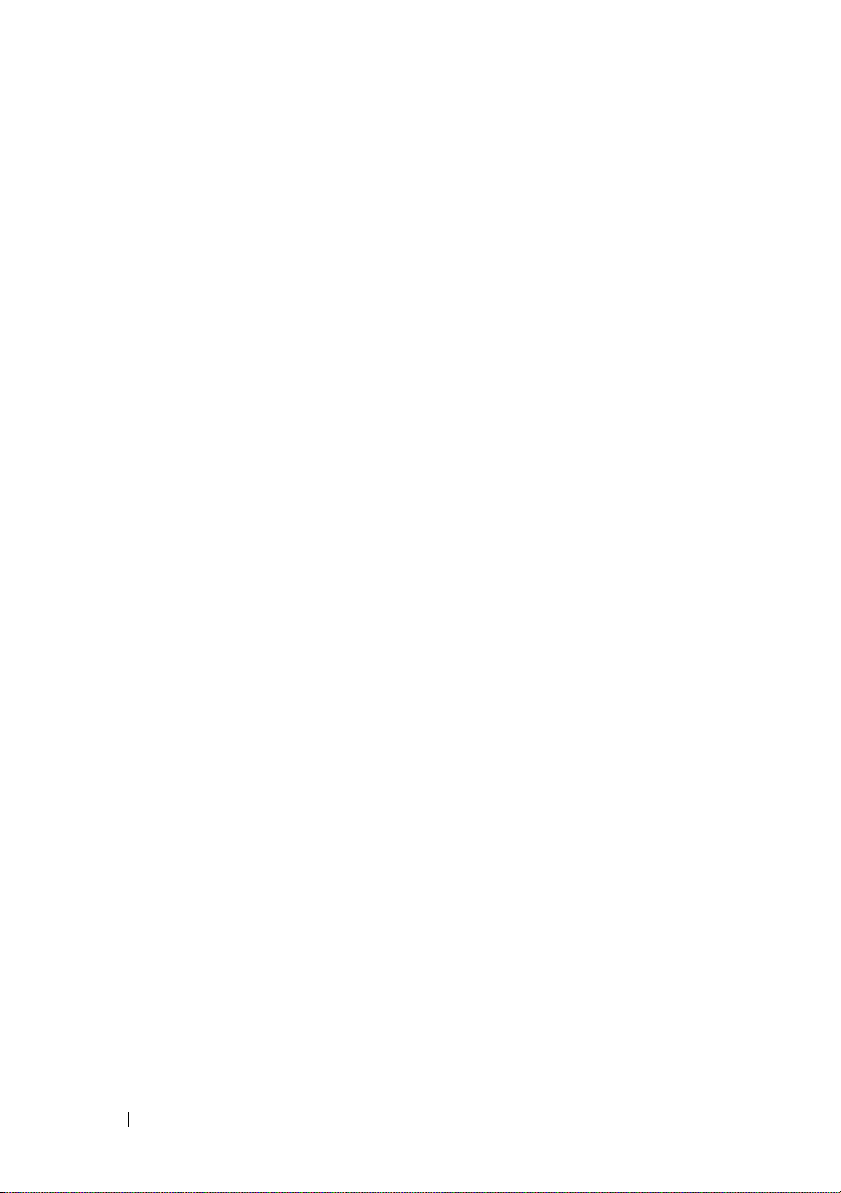
18 Recherche d'informations
Page 19

Configuration et utilisation de l'ordinateur
Vue frontale de l'ordinateur
Inspiron 530/530a/530c
1
2
14
13
12
11
3
4
5
6
7
8
9
10
Configuration et utilisation de l'ordinateur 19
Page 20
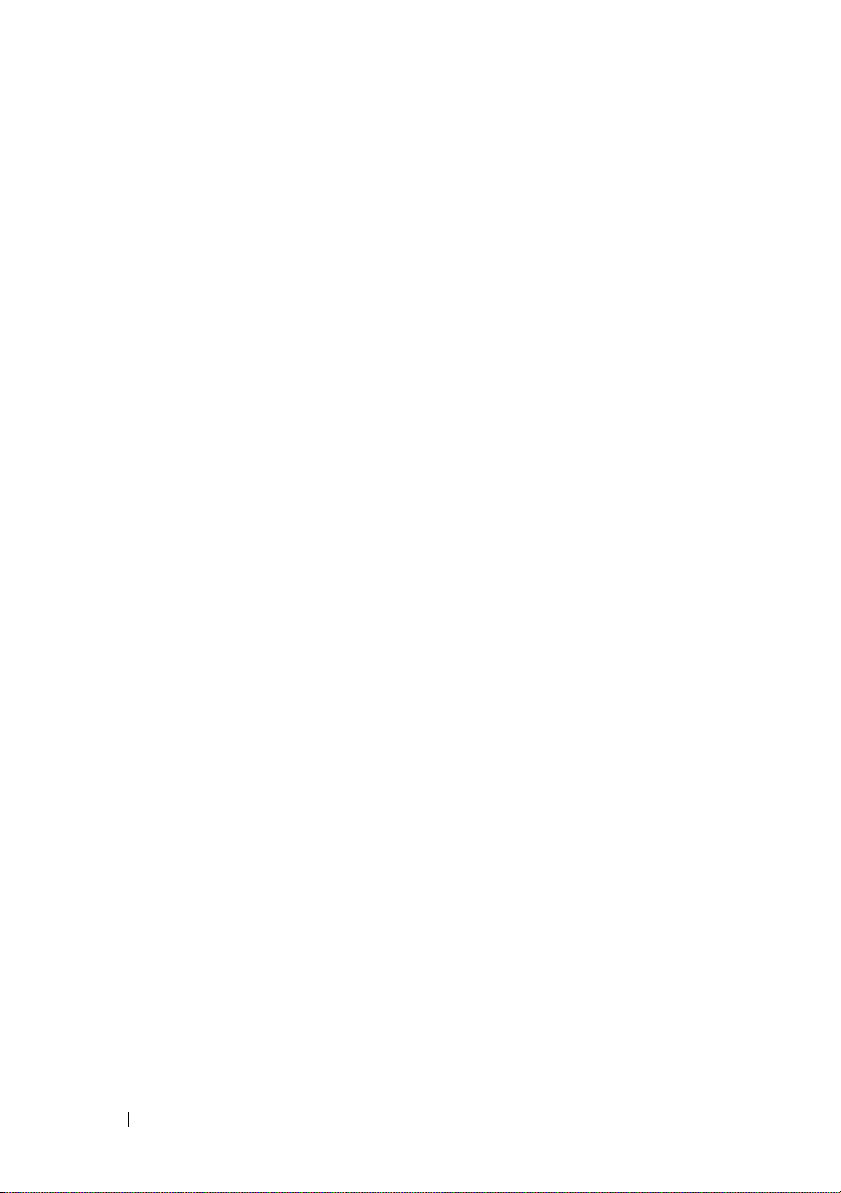
1 numéro de service
(situé en haut du châssis
vers l'arrière)
2 lecteur de CD/DVD Permet de lire un CD/DVD.
3 bouton d'éjection du
lecteur de CD/DVD
4 baie de lecteur de CD
ou de DVD en option
5 bouton d'éjection du
lecteur de CD/DVD
en option
6 connecteurs USB 2.0 (×4) Permettent de connecter les périphériques utilisés
7 connecteur IEEE 1394
(en option)
8 connecteur de casque Permet de brancher le casque et les haut-parleurs.
Permet d'identifier votre ordinateur lorsque vous
contactez le support Dell via son site Web ou par
téléphone.
Appuyez sur ce bouton pour éjecter le disque
inséré dans le lecteur de CD ou de DVD.
Permet d'installer un lecteur de CD/DVD
en option.
Appuyez sur ce bouton pour éjecter le disque
inséré dans le lecteur de CD ou de DVD en option.
occasionnellement, tels qu'une manette de jeu
ou un appareil photo, ou les périphériques USB
amorçables (pour plus d'informations, voir la
section “Options du programme de configuration
du système” à la page 220).
Il est recommandé d'utiliser les connecteurs
USB arrière pour les périphériques qui restent
connectés, comme une imprimante ou un clavier.
Permet de brancher des périphériques multimédia
série ultra-rapides tels qu'une caméra vidéo
numérique.
20 Configuration et utilisation de l'ordinateur
Page 21
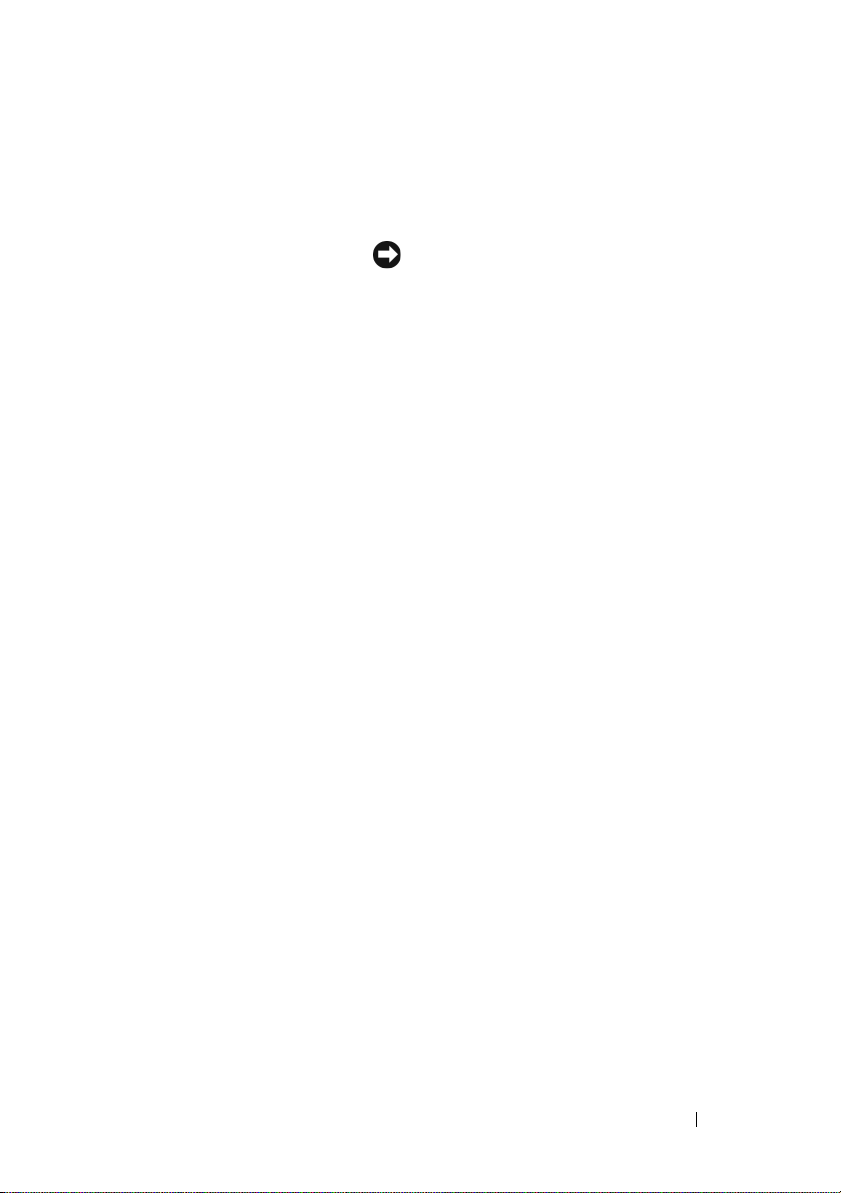
9 bouton d'alimentation,
voyant d'alimentation
10 voyant d'activité
du disque dur
11 poignée du couvercle
du panneau avant
12 connecteur
de microphone
13 lecteur FlexBay Permet d'installer un lecteur de disquette
14 panneau du lecteur
de CD/DVD
Appuyez sur ce bouton pour allumer l'ordinateur.
Le voyant central indique l'état de l'alimentation.
Pour plus d'informations, voir la section “Contrôles
et voyants” à la page 215.
AVIS : Pour éviter de perdre des données,
n'utilisez pas le bouton d'alimentation pour
éteindre l'ordinateur. Procédez plutôt à
un arrêt du système d'exploitation.
S'allume lorsque l'ordinateur lit ou écrit des
données sur le disque dur. Il peut également
être allumé lorsqu'un périphérique, comme
le lecteur de CD, fonctionne.
Tirez cette poignée vers le haut pour couvrir
le lecteur FlexBay, les quatre connecteurs USB,
le connecteur de casque et le connecteur de
microphone.
Permet de brancher un microphone afin d'entrer
des données vocales ou musicales dans un
programme audio ou de téléphonie.
Sur les ordinateurs équipés d'une carte son,
le connecteur de microphone est situé sur la carte.
ou un lecteur de carte (tous deux en option).
Recouvre le lecteur de CD/DVD
(représenté en position ouverte).
Configuration et utilisation de l'ordinateur 21
Page 22

Inspiron 530b/530d
1
2
14
13
12
11
1 numéro de service
(situé en haut du châssis
vers l'arrière)
2 lecteur de CD/DVD Permet de lire un CD/DVD.
3 bouton d'éjection du
lecteur de CD/DVD
Permet d'identifier votre ordinateur lorsque vous
contactez le support Dell via son site Web ou
par téléphone.
Appuyez sur ce bouton pour éjecter le disque
inséré dans le lecteur de CD ou de DVD.
3
4
5
6
7
8
9
10
22 Configuration et utilisation de l'ordinateur
Page 23

4 baie de lecteur de CD
ou de DVD en option
5 bouton d'éjection du
lecteur de CD/DVD
en option
6 connecteurs USB 2.0 (2) Permettent de connecter les périphériques utilisés
7 connecteur IEEE 1394
(en option)
8 connecteur de casque Permet de brancher le casque et la plupart
9 bouton d'alimentation,
voyant d'alimentation
10 voyant d'activité
du disque dur
Permet d'installer un lecteur de CD/DVD
en option.
Appuyez sur ce bouton pour éjecter le disque
inséré dans le lecteur de CD ou de DVD en option.
occasionnellement, tels qu'une manette de jeu
ou un appareil photo, ou les périphériques USB
amorçables (pour plus d'informations, voir la
section “Options du programme de configuration
du système” à la page 220).
Il est recommandé d'utiliser les connecteurs
USB arrière pour les périphériques qui restent
connectés, comme une imprimante ou un clavier.
Reliez à ce connecteur des périphériques
multimédia série à grande vitesse, comme
les caméras vidéo numériques.
des types de haut-parleur.
Appuyez sur ce bouton pour allumer l'ordinateur.
Le voyant central indique l'état de l'alimentation.
Pour plus d'informations, voir la section “Contrôles
et voyants” à la page 215.
AVIS : Pour éviter de perdre des données,
n'utilisez pas le bouton d'alimentation pour
éteindre l'ordinateur. Procédez plutôt à un
arrêt du système d'exploitation.
S'allume lorsque l'ordinateur lit ou écrit des
données sur le disque dur. Il peut également être
allumé lorsqu'un périphérique, comme le lecteur
de CD, fonctionne.
Configuration et utilisation de l'ordinateur 23
Page 24

11 poignée du couvercle
du panneau avant
12 connecteur de
microphone
13 lecteur FlexBay Permet d'installer un lecteur de disquette
14 panneau du lecteur
de CD/DVD
Tirez cette poignée vers le haut pour couvrir
le lecteur FlexBay, les quatre connecteurs USB,
le connecteur de casque et le connecteur de
microphone.
Permet de brancher un microphone afin
d'entrer des données vocales ou musicales
dans un programme audio ou de téléphonie.
Sur les ordinateurs équipés d'une carte son,
le connecteur de microphone est situé sur la carte.
ou un lecteur de carte (tous deux en option).
Recouvre le lecteur de CD/DVD
(représenté en position ouverte).
Vue arrière de l'ordinateur
Inspiron 530/530a/530c
1
2
3
7
4
5
24 Configuration et utilisation de l'ordinateur
6
Page 25
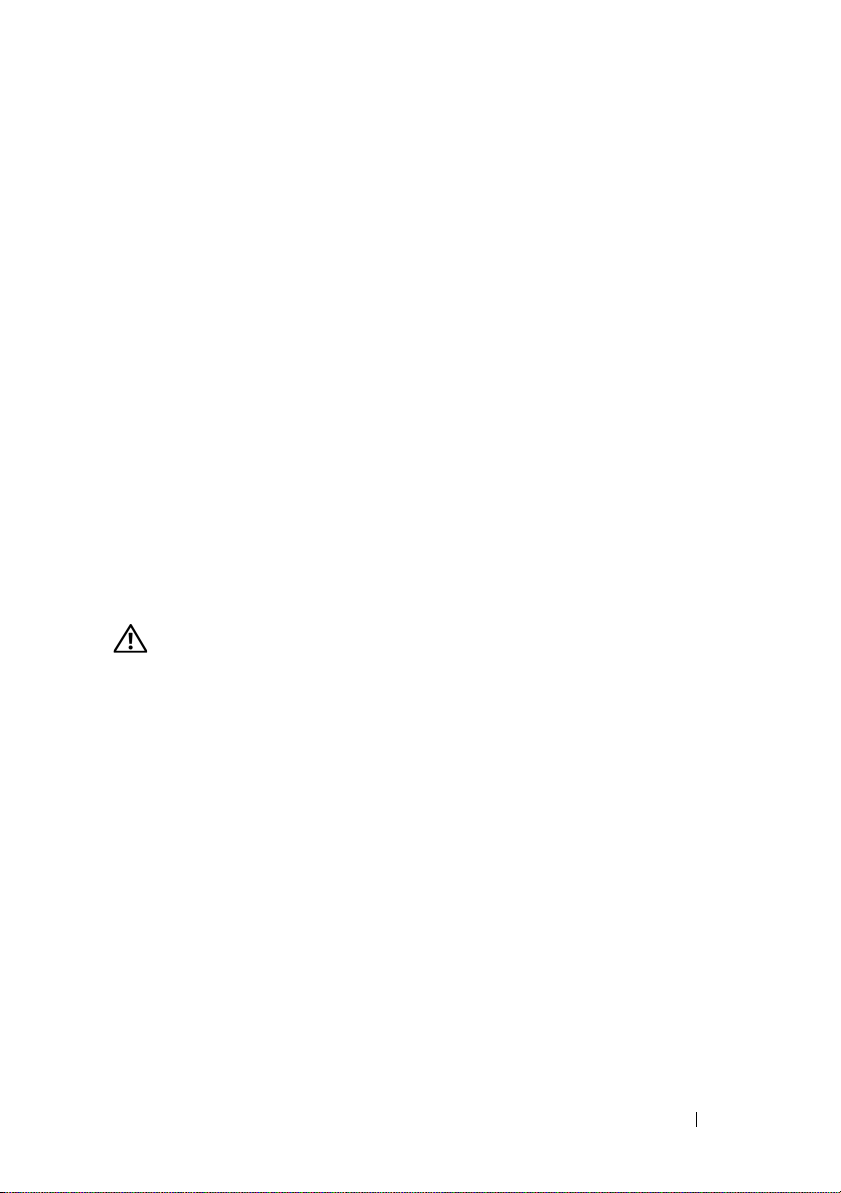
1 connecteur d'alimentation Permet d'insérer le câble d'alimentation.
2 sélecteur de tension Permet de sélectionner la tension.
3 voyant d'alimentation Indique si l'ordinateur est sous tension.
4 connecteurs du panneau
arrière
5 emplacements de cartes Permettent d'accéder aux connecteurs
6 anneaux pour cadenas Servent à fixer un dispositif antivol en vente
7 fente pour câble
de sécurité
PRÉCAUTION : Vérifiez que les entrées d'air du système ne sont pas obturées.
Leur obturation risque de provoquer des problèmes graves liés à surchauffe.
Permettent de brancher les périphériques USB,
audio, etc. sur les connecteurs appropriés.
Pour plus d'informations, voir la section
“Connecteurs du panneau arrière” à la page 27.
des cartes PCI et PCI Express installées.
dans le commerce. Ils permettent de fixer le capot
de l'ordinateur au châssis à l'aide d'un cadenas et
d'empêcher tout accès non autorisé à l'ordinateur.
Pour les utiliser, insérez un cadenas (en vente dans
le commerce) dans les anneaux, puis verrouillez-le.
Permet de fixer à l'ordinateur un dispositif antivol en
vente dans le commerce. Pour plus d'informations,
voir les instructions fournies avec le dispositif.
Configuration et utilisation de l'ordinateur 25
Page 26

Inspiron 530b/530d
1
2
3
7
4
5
1 connecteur
d'alimentation
2 sélecteur
de tension
3 voyant
d'alimentation
4 connecteurs du
panneau arrière
5 emplacements
de cartes
6
Permet d'insérer le câble d'alimentation.
Permet de sélectionner la tension.
Indique si l'ordinateur est sous tension.
Permettent de brancher les périphériques USB, audio, etc.
sur les connecteurs appropriés. Pour plus d'informations,
voir la section “Connecteurs du panneau arrière” à la
page 27.
Permettent d'accéder aux connecteurs des cartes PCI
et PCI Express installées.
26 Configuration et utilisation de l'ordinateur
Page 27
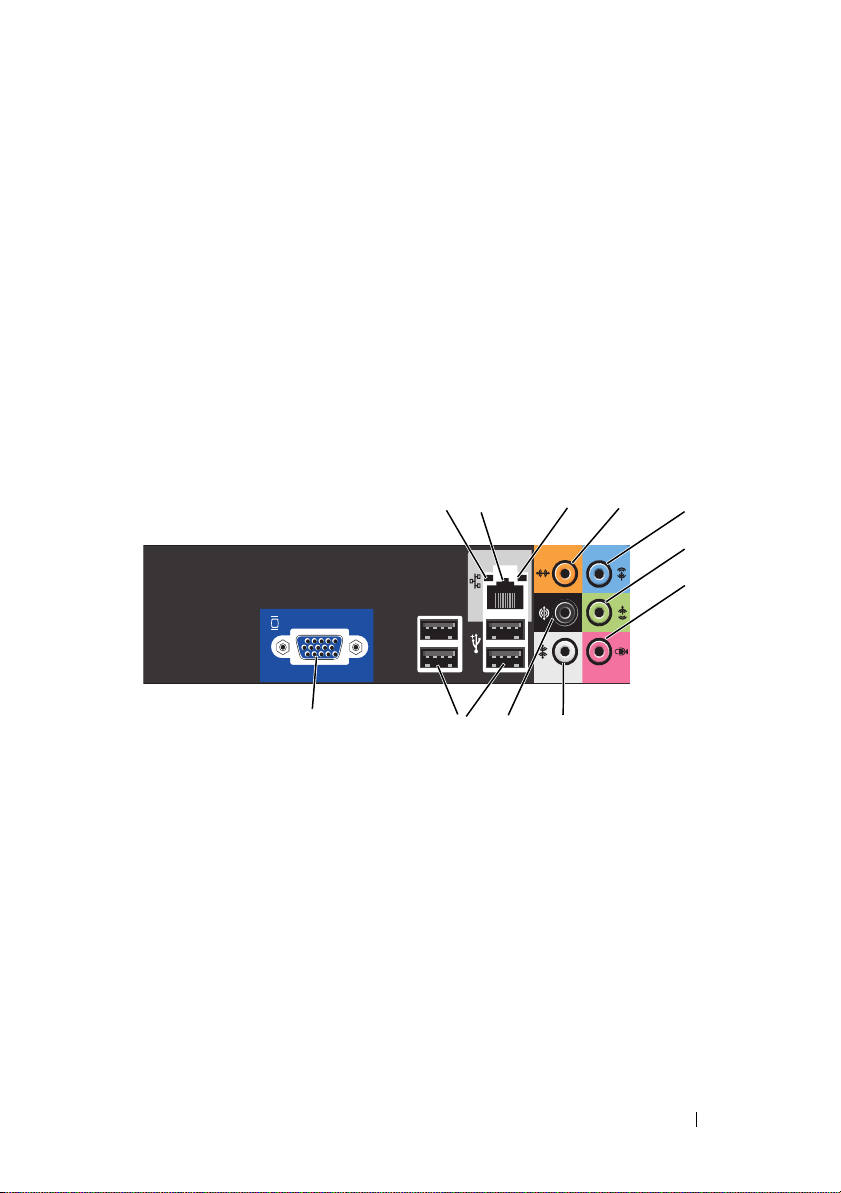
6 anneaux
pour cadenas
7 fente pour câble
de sécurité
Servent à fixer un dispositif antivol en vente dans le
commerce. Ils permettent de fixer le capot de l'ordinateur
au châssis à l'aide d'un cadenas et d'empêcher tout accès
non autorisé à l'ordinateur. Pour les utiliser, insérez un
cadenas (en vente dans le commerce) dans les anneaux,
puis verrouillez-le.
Permet de fixer à l'ordinateur un dispositif antivol en vente
dans le commerce. Pour plus d'informations, voir les
instructions fournies avec le dispositif.
Connecteurs du panneau arrière
Inspiron 530/530a/530c
1
2
11
9
10
34
8
5
6
7
Configuration et utilisation de l'ordinateur 27
Page 28
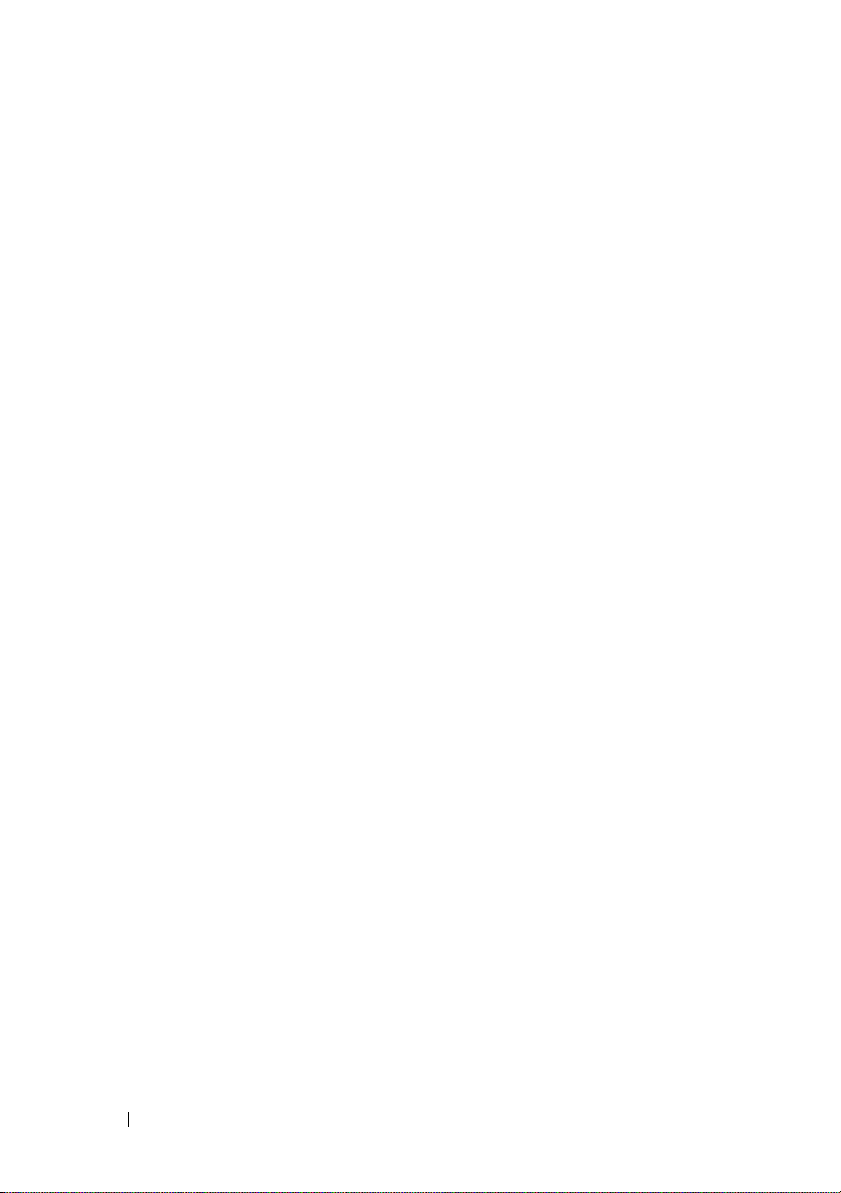
1 voyant d'activité
réseau
2 connecteur de
carte réseau
3 voyant d'intégrité
de la liaison
4 connecteur
du caisson de
basses / central
5 connecteur
d'entrée
Ce voyant est jaune clignotant lorsque l'ordinateur
transmet ou reçoit des données sur le réseau. Un trafic
réseau important peut donner l'impression que ce voyant
est fixe.
Pour relier l'ordinateur à un périphérique réseau ou haut
débit, branchez l'une des extrémités d'un câble réseau sur
un port réseau ou sur le périphérique. Connectez l'autre
extrémité du câble au connecteur de carte réseau situé sur
le panneau arrière de votre ordinateur. Un déclic indique
que le câble de réseau est correctement inséré.
REMARQUE : Ne branchez pas un câble téléphonique
sur le connecteur réseau.
Sur les ordinateurs équipés d'une carte réseau,
utilisez le connecteur situé sur la carte.
Il est recommandé d'utiliser un câblage et des connecteurs
de catégorie 5 pour le réseau. Si vous devez utiliser
un câblage de catégorie 3, forcez le débit du réseau
à 10 Mbit/s pour garantir un fonctionnement fiable.
• Vert — Une bonne connexion est établie entre un réseau
10/100 Mb/s et l'ordinateur.
• Éteint — L'ordinateur ne détecte aucune connexion
physique au réseau.
Le connecteur orange permet de relier un haut-parleur
à un canal audio LFE (Low Frequency Effects).
Canal audio LFE (Low Frequency Effects), utilisé dans
des configurations audio numériques à effet surround
ne transportant que les signaux basse fréquence
(80 Hz et moins). Il permet d'utiliser un caisson
d'extrêmes graves émettant des sons graves à très basse
fréquence. Les systèmes dépourvus de caisson de basses
peuvent dévier les signaux LFE vers les haut-parleurs
principaux de la configuration surround.
Le connecteur d'entrée de couleur bleue permet de
brancher des périphériques d'enregistrement/de lecture
tels que les lecteurs de cassettes, les lecteurs de CD
ou les magnétoscopes.
Sur les ordinateurs dotés d'une carte son, utilisez
le connecteur qui se trouve sur la carte.
28 Configuration et utilisation de l'ordinateur
Page 29
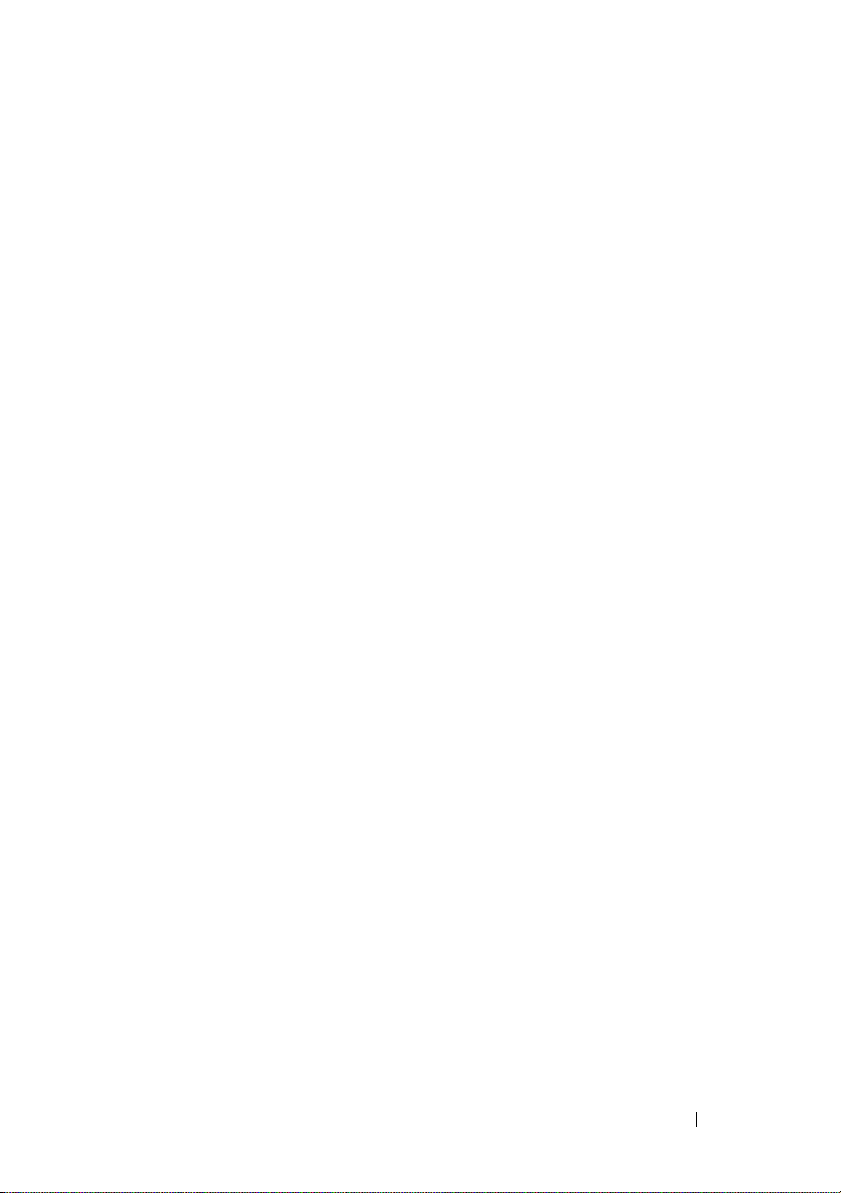
6 connecteur
droite/gauche
de sortie avant
7 microphone Le connecteur de couleur rose permet de brancher un
8 connecteur
droite/gauche
surround latéral
9 connecteur
droite/gauche
surround latéral
10 connecteurs
USB 2.0 (×4)
11 connecteur
vidéo VGA
Le connecteur de sortie de couleur verte (disponible
sur les ordinateurs avec système audio intégré) permet
de brancher un casque et la plupart des haut-parleurs
à amplificateur intégré.
Sur les ordinateurs dotés d'une carte son, utilisez
le connecteur qui se trouve sur la carte.
microphone pour PC afin d'entrer des données vocales
ou musicales dans un programme audio ou de téléphonie.
Sur les ordinateurs équipés d'une carte son, le connecteur
de microphone est situé sur la carte.
Le connecteur de couleur grise permet d'assurer un
rendu audio surround plus performant sur les ordinateurs
équipés de haut-parleurs 7.1.
Sur les ordinateurs équipés d'une carte son, le connecteur
de microphone est situé sur la carte.
Le connecteur surround de couleur noire permet
de raccorder des haut-parleurs multicanaux.
Utilisez les connecteurs USB arrière pour les périphériques
connectés en permanence, comme l'imprimante et le
clavier.
Il est recommandé d'utiliser les connecteurs USB
frontaux pour brancher les périphériques utilisés
occasionnellement, tels que les manettes de jeu
ou les appareils photo.
Permet de brancher le câble VGA du moniteur
sur le connecteur VGA de l'ordinateur.
Sur les ordinateurs équipés d'une carte vidéo,
utilisez le connecteur qui se trouve sur la carte.
Configuration et utilisation de l'ordinateur 29
Page 30
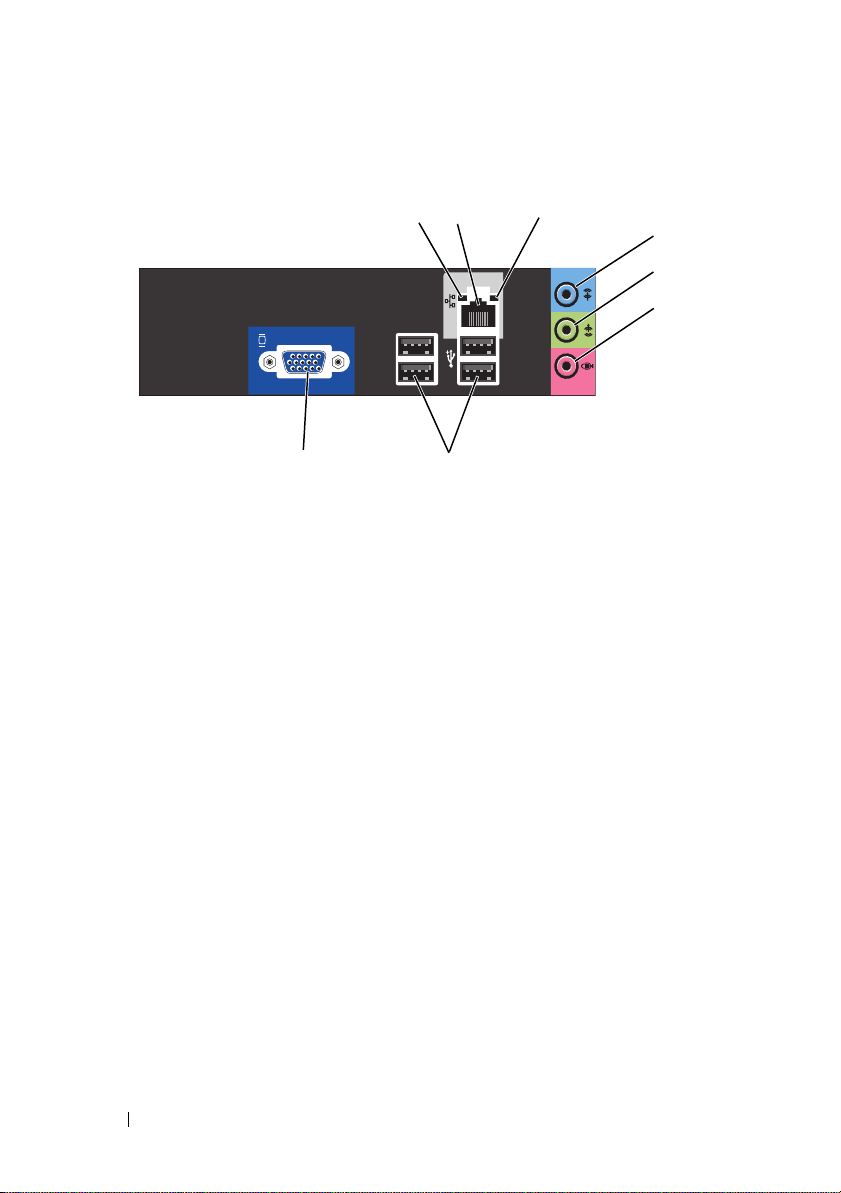
Inspiron 530b/530d
1 voyant d'activité
réseau
2 connecteur de
carte réseau
3 voyant d'intégrité
de la liaison
1
2
8
Ce voyant est jaune clignotant lorsque l'ordinateur
transmet ou reçoit des données sur le réseau. Un trafic
réseau important peut donner l'impression que ce voyant
est fixe.
Pour relier l'ordinateur à un périphérique réseau ou haut
débit, branchez l'une des extrémités d'un câble réseau sur
un port réseau ou sur le périphérique. Connectez l'autre
extrémité du câble au connecteur de carte réseau situé sur
le panneau arrière de votre ordinateur. Un déclic indique
que le câble de réseau est correctement inséré.
7
3
4
5
6
REMARQUE : Ne branchez pas un câble téléphonique
sur le connecteur réseau.
Sur les ordinateurs équipés d'une carte réseau,
utilisez le connecteur situé sur la carte.
Il est recommandé d'utiliser un câblage et des connecteurs
de catégorie 5 pour le réseau. Si vous devez utiliser
un câblage de catégorie 3, forcez le débit du réseau
à 10 Mbit/s pour garantir un fonctionnement fiable.
• Vert — Une bonne connexion est établie entre un réseau
10/100 Mb/s et l'ordinateur.
• Éteint — L'ordinateur ne détecte aucune connexion
physique au réseau.
30 Configuration et utilisation de l'ordinateur
Page 31

4 Connecteur
d'entrée /
sortie surround
5 connecteur
droite/gauche
de sortie avant
6 connecteur
de microphone /
sortie du hautparleur du caisson
de basses /
central
7 connecteurs
USB 2.0 (×4)
8 connecteur
vidéo VGA
Le connecteur d'entrée de couleur bleue permet de
brancher des périphériques d'enregistrement/de lecture
tels que les lecteurs de cassettes, les lecteurs de CD
ou les magnétoscopes.
Sur les ordinateurs dotés d'une carte son,
utilisez le connecteur qui se trouve sur la carte.
REMARQUE : Pour configurer ce connecteur sur
le Canal 5.1, voir “Configuration des connecteurs audio
sur le canal 5.1” à la page 38.
Le connecteur de sortie de couleur verte (disponible
sur les ordinateurs avec système audio intégré) permet
de brancher un casque et la plupart des haut-parleurs
à amplificateur intégré.
Sur les ordinateurs dotés d'une carte son, utilisez
le connecteur qui se trouve sur la carte.
Le connecteur de couleur rose permet de brancher un
microphone pour PC afin d'entrer des données vocales
ou musicales dans un programme audio ou de téléphonie.
Sur les ordinateurs équipés d'une carte son, le connecteur
de microphone est situé sur la carte.
REMARQUE : Pour configurer ce connecteur sur le
canal 5.1, voir “Configuration des connecteurs audio
sur le canal 5.1” à la page 38.
Utilisez les connecteurs USB arrière pour les périphériques
connectés en permanence, comme l'imprimante et le
clavier.
Il est recommandé d'utiliser les connecteurs USB
frontaux pour brancher les périphériques utilisés
occasionnellement, tels que les manettes de jeu
ou les appareils photo.
Permet de brancher le câble VGA du moniteur sur
le connecteur VGA de l'ordinateur.
Sur les ordinateurs disposant d'une carte vidéo,
utilisez le connecteur qui se trouve sur cette carte.
Configuration et utilisation de l'ordinateur 31
Page 32

Installation de l'ordinateur dans une enceinte
L'installation de l'ordinateur dans une enceinte peut limiter la circulation
de l'air et affecter les performances, voire provoquer une surchauffe.
Respectez les règles ci-dessous pour installer votre ordinateur dans une
enceinte :
AVIS : La température de fonctionnement mentionnée dans ce manuel correspond
à la température ambiante maximale en utilisation. La température ambiante de
la pièce doit être prise en considération lors de l'installation de l'ordinateur dans
une enceinte. Par exemple, si la température ambiante de la pièce est de 25 °C,
en fonction des spécifications de votre ordinateur, vous ne disposez que d'une
marge de 5 à 10 °C avant d'atteindre la température de fonctionnement maximale
de votre ordinateur. Pour plus d'informations sur les spécifications de votre
ordinateur, voir la section “Caractéristiques” à la page 209.
• Ménagez un espace dégagé minimal de 10,2 cm (4 po.) sur les côtés
de l'ordinateur munis d'entrées d'air afin de permettre une ventilation
adéquate.
• Si l'enceinte est munie de portes, celles-ci doivent permettre de renouveler
au moins 30 % de l'air (à l'avant et à l'arrière).
• Si votre ordinateur est installé dans un coin ou sous un bureau, laissez
un dégagement minimum de 5,1 cm (2 po.) entre l'arrière de l'ordinateur
et le mur afin de permettre un débit d'air suffisant pour une ventilation
appropriée.
32 Configuration et utilisation de l'ordinateur
Page 33

• N'installez pas votre ordinateur dans une enceinte hermétique.
La limitation de la circulation de l'air affecte les performances
de l'ordinateur et peut provoquer une surchauffe.
Configuration et utilisation de l'ordinateur 33
Page 34

Installation d'une imprimante
AVIS : Terminez la configuration du système d'exploitation avant de connecter
une imprimante à l'ordinateur.
Reportez-vous à la documentation fournie avec l'imprimante pour obtenir
des informations sur les opérations suivantes :
• Obtenir et installer les pilotes mis à jour.
• Connecter l'imprimante à l'ordinateur.
• Charger le papier et installer la cartouche de toner ou d'encre.
Pour obtenir de l'assistance technique, consultez le manuel d'utilisation
de l'imprimante ou contactez le fabricant de l'imprimante.
Câble de l'imprimante
L'imprimante se connecte à l'ordinateur au moyen d'un câble USB ou
d'un câble parallèle. Il est possible que l'imprimante soit livrée sans câble.
Par conséquent, si vous achetez un câble séparément, assurez-vous qu'il
est compatible avec votre imprimante et votre ordinateur. Si vous avez
commandé un câble au moment de l'achat de votre ordinateur, il devrait
être livré avec ce dernier.
Connexion d'une imprimante USB
REMARQUE : Vous pouvez connecter des périphériques USB pendant que
l'ordinateur est sous tension.
1
Terminez la configuration du système d'exploitation, si ce n'est pas
déjà fait.
2
Raccordez le câble USB de l'imprimante aux connecteurs USB de
l'ordinateur et de l'imprimante. Les connecteurs USB ne s'insèrent
que dans un seul sens.
34 Configuration et utilisation de l'ordinateur
Page 35

1
2
3
1 connecteur USB
de l'ordinateur
3
Allumez l'imprimante, puis l'ordinateur.
4
Selon le système d'exploitation de votre ordinateur, un Assistant
2 connecteur USB
de l'imprimante
3 câble USB de
l'imprimante
Imprimante peut être disponible pour vous aider à installer le pilote
de l'imprimante :
Sous Microsoft
s'affiche, cliquez sur
Sous Windows Vista
puis sur
Ajout d'imprimante
5
Le cas échéant, installez le pilote d'imprimante. Pour ce faire, consultez
®
Windows®XP, si la fenêtre
Réseau →
Annuler
®
.
, cliquez sur le bouton
Ajouter une imprimante
.
Assistant Ajout de matériel
Démarrer
,
pour lancer l'Assistant
la section “Réinstallation de pilotes et d'utilitaires” à la page 112 et la
documentation de l'imprimante.
Configuration et utilisation de l'ordinateur 35
Page 36

Lecture de CD et de DVD
AVIS : N'exercez pas de pression sur le plateau du lecteur de CD ou de DVD
lorsque vous l'ouvrez ou le fermez. Laissez le plateau fermé lorsque vous
n'utilisez pas le lecteur.
AVIS : Ne déplacez pas l'ordinateur pendant la lecture de CD ou de DVD.
1
Appuyez sur le bouton d'éjection situé à l'avant du lecteur.
2
Placez le disque au centre du plateau, étiquette vers le haut.
3
Appuyez de nouveau sur le bouton d'éjection ou poussez le plateau
délicatement.
Pour formater des CD pour l'enregistrement de données, pour créer des CD
de musique ou copier des CD, reportez-vous au logiciel de gestion de CD
livré avec l'ordinateur.
REMARQUE : Veillez à respecter toutes les lois sur les droits d'auteur
lorsque vous créez des CD.
36 Configuration et utilisation de l'ordinateur
Page 37

Tous les lecteurs de CD comportent les boutons suivants :
Lecture
Défilement arrière dans la plage en cours
Pau se
Défilement avant dans la plage en cours
Arrêt
Plage précédente
Éjection
Plage suivante
Tous les lecteurs de DVD comportent les boutons suivants :
Arrêt
Reprise du chapitre en cours
Lecture
Avance rapide
Pau se
Retour rapide
Avance image par image en mode Pause.
Titre ou chapitre suivant
Lecture en continu du titre ou du chapitre en cours
Titre ou chapitre précédent
Éjection
Pour plus d'informations sur la lecture de CD ou de DVD, cliquez sur Help
(Aide) dans l'interface du lecteur de CD ou de DVD (si la fonction est
disponible).
Configuration et utilisation de l'ordinateur 37
Page 38

Réglage du volume
REMARQUE : Lorsque les haut-parleurs sont mis en sourdine, vous ne pouvez pas
entendre le son du CD ou du DVD.
Microsoft® Windows®XP :
1
Cliquez sur
puis cliquez sur
2
Sous l'onglet
Démarrer
, pointez sur
Périphériques audio
Vol um e
, cliquez sur le curseur de volume du périphérique
Panneau de configuration
.
→
Sons,
et déplacez-le pour régler le volume.
Windows Vista®:
1
Cliquez sur
Hardware and Sound
Adjust System Volume
2
Dans la fenêtre
situé dans la colonne
Démarrer
Volume Mixer
, pointez sur
(Matériel et son) → Son
Panneau de configuration
, puis cliquez sur
(Régler le volume du système).
(Mixeur de volume), cliquez sur le curseur
Speakers
(Haut-parleurs), puis déplacez-le vers le
haut ou vers le bas pour augmenter ou diminuer le volume.
Configuration des connecteurs audio sur le canal 5.1
REMARQUE : Le programme suivant n'est applicable que sur Inspiron 530b/530d.
Windows XP :
1
Cliquez sur
Périphériques audio →
2
Sous
3
Sous
surround 5.1
Windows Vista :
1
Cliquez sur
Hardware and Sound
2
Sous l'onglet
Configure
3
Sous
votre configuration en cochant les cases des
Cliquez sur
4
Cochez les cases
C
liquez sur
Démarrer
Paramètres des haut-parleurs
, pointez sur
Vol um e
.
Panneau de configuration → Sons
, cliquez sur
Configuration des haut-parleurs
.
Démarrer
, pointez sur
(Matériel et son) → Son
Playback
(Lecture)
Haut-parleurs/Casques
(Configurer) et sélectionner
Speaker Setup
Suivant
(Configuration des haut-parleurs), personnalisez
.
Full-range speaker
Suivant → Te rm i ne r
.
Paramètres avancés
, choisissez
Haut-parleurs à effet
Panneau de configuration
.
. Cliquez sur
Surround 5.1.
Cliquez sur
haut-parleurs en option
(Haut-parleurs complets).
→
→
.
→
Suivant
.
.
38 Configuration et utilisation de l'ordinateur
Page 39

Réglage de l'image
Si un message d'erreur vous informe que la résolution et la profondeur de couleur
en cours utilisent trop de mémoire et empêchent la lecture du DVD, réglez les
propriétés d'affichage.
Windows XP:
1
Cliquez sur
et thèmes
2
Sous
3
Sous
et déplacez-le pour réduire les paramètres de résolution.
4
Dans le menu déroulant sous
cliquez sur
Windows Vista :
Cliquez sur
1
Appearance and Personalization
2
Sous
Resolution
La fenêtre
3
Sous
pour réduire les paramètres de résolution.
4
Dans le menu déroulant sous
5
Cliquez sur OK.
Démarrer →
.
Choisissez une tâche...
Screen resolution
Moyenne (16 bits)
Démarrer
Personalization
(Régler la résolution de l'écran).
Display Properties
Resolution
(Résolution), cliquez sur le curseur et déplacez-le
Panneau de configuration →
, cliquez sur
(Résolution de l'écran), cliquez sur le curseur
Color quality
et cliquez sur OK.
, Panneau de configuration
(Personnalisation), cliquez sur
(Propriétés de l'affichage) s'ouvre.
Couleurs :
Apparence
Modifier la résolution de l'écran
(Qualité couleur),
, puis sur
(Apparence et personnalisation).
Adjust Screen
, cliquez sur
Moyenne (16 bits)
.
.
Configuration et utilisation de l'ordinateur 39
Page 40

Copie de CD et DVD
REMARQUE : Assurez-vous d'être en règle avec les lois relatives aux droits
d'auteur lorsque vous créez des CD ou des DVD.
Cette section concerne uniquement les ordinateurs équipés d'un lecteur
combiné CD-RW, DVD+/-RW ou CD-RW/DVD.
REMARQUE : Le type de lecteur de CD et de DVD proposés par Dell peut varier
d'un pays à l'autre.
Les instructions suivantes indiquent comment créer une copie exacte
d'un CD ou d'un DVD. Vous pouvez aussi utiliser Sonic DigitalMedia pour
d'autres opérations, par exemple pour créer des CD de musique à partir de
fichiers audio enregistrés sur votre ordinateur, ou encore pour sauvegarder
des données importantes. Pour obtenir de l'aide, ouvrez Sonic DigitalMedia
et cliquez sur le point d'interrogation en haut à droite de la fenêtre.
Comment copier un CD ou un DVD
REMARQUE : Les lecteurs combinés CD-RW/DVD ne peuvent pas graver
de supports DVD. Si vous disposez d'un lecteur de ce type et si vous avez des
problèmes d'enregistrement, recherchez les correctifs logiciels sur le site de
support de Sonic, à l'adresse www.sonic.com.
Les graveurs de DVD inscriptibles installés sur les ordinateurs Dell™ peuvent
graver des disques DVD+/-R ou DVD+/-RW et DVD+R DL (bicouche),
mais ils ne peuvent pas graver de disques DVD-RAM et DVD-R DL ou,
parfois, lire ces disques.
REMARQUE : La plupart des DVD sur le marché sont protégés par des droits
d'auteur et ne peuvent pas être copiés à l'aide de Sonic DigitalMedia.
40 Configuration et utilisation de l'ordinateur
Page 41

1
Cliquez sur
DigitalMedia Projects
Disc Copy
2
Pour copier un CD ou un DVD, procédez comme suit :
Si vous disposez d'un lecteur de CD ou DVD
•
sont corrects et cliquez sur le bouton
L'ordinateur lit le CD ou DVD source et copie les données dans
un dossier temporaire sur le disque dur de votre ordinateur.
Lorsque vous y êtes invité, insérez un CD ou un DVD vierge
dans le lecteur, puis cliquez sur
Démarrer
(Copier le disque).
→ Tous les programmes
(Projets DigitalMedia)→
Disc Copy
OK
.
, vérifiez que les paramètres
→ Sonic
Copy
(Copier le disque).
→
(Copier)
→
Si vous disposez de deux lecteurs de CD ou de DVD
•
dans lequel vous avez inséré le CD ou DVD source, puis cliquez sur
le bouton
données du CD ou du DVD source sur le CD ou le DVD vierge.
Une fois la copie du CD ou du DVD source terminée, le CD ou le DVD
gravé est automatiquement éjecté.
Disc Copy
(Copier le disque). L'ordinateur copie les
, sélectionnez celui
Utilisation de CD et DVD vierges
Les graveurs de CD-RW ne peuvent écrire des données que sur les CD
inscriptibles (y compris les CD-RW haute vitesse), alors que les graveurs
de DVD inscriptibles peuvent écrire à la fois sur les CD et sur les DVD.
Utilisez des CD-R vierges pour enregistrer de la musique ou stocker
des fichiers de données de façon permanente. Les CD-R ne sont pas
réinscriptibles (voir la documentation Sonic pour plus d'informations).
Utilisez des CD-RW vierges pour écrire, écraser, réécrire ou effectuer
une mise à jour sur CD.
Il est possible d'utiliser des DVD+/-R vierges pour stocker de façon
permanente de grandes quantités de données. Une fois le DVD+/-R gravé,
vous ne pourrez plus y graver des données de nouveau si vous le verrouillez
au cours de la dernière étape de sa création. Pour supprimer, réécrire ou
mettre à jour les données stockées sur le support, vous devez utiliser
des DVD+/-RW vierges.
Configuration et utilisation de l'ordinateur 41
Page 42

Lecteurs de CD inscriptibles
Type de support Lecture Écriture Réécriture
CD-R Oui Oui Non
CD-RW Oui Oui Oui
Lecteurs de DVD inscriptibles
Type de support Lecture Écriture Réécriture
CD-R Oui Oui Non
CD-RW Oui Oui Oui
DVD+R Oui Oui Non
DVD-R Oui Oui Non
DVD+RW Oui Oui Oui
DVD-RW Oui Oui Oui
DVD+R DL Oui Oui Non
Conseils utiles
• N'utilisez Microsoft® Windows® pour glisser-déplacer des fichiers sur
un CD-R ou CD-RW qu'après avoir lancé Sonic DigitalMedia et ouvert
un projet DigitalMedia.
• Utiliser des CD-R pour graver des CD de musique que vous souhaitez
écouter sur une chaîne stéréo. Les CD-RW ne sont pas lus par la plupart
des chaînes stéréo et autoradios standard.
• Il est impossible de créer des DVD audio à l'aide de Sonic DigitalMedia.
• Les fichiers de musique MP3 ne peuvent être lus que sur des lecteurs MP3
ou sur des ordinateurs dotés d'un logiciel MP3.
• Il est possible que les lecteurs de DVD disponibles dans le commerce pour
les systèmes de home cinema ne prennent pas en charge tous les formats
de DVD disponibles. Pour obtenir la liste des formats pris en charge par
votre lecteur de DVD, consultez la documentation qui l'accompagne
ou contactez le fabricant.
42 Configuration et utilisation de l'ordinateur
Page 43

• Ne gravez pas un CD-R ou un CD-RW vierge à sa capacité maximale ;
par exemple, ne copiez pas un fichier de 650 Mo sur un CD vierge de
650 Mo. Le lecteur de CD-RW doit disposer de 1 ou 2 Mo d'espace libre
pour finaliser l'enregistrement.
• Utilisez un CD-RW vierge pour vous exercer à l'enregistrement sur CD
et vous familiariser avec les techniques d'enregistrement. Si vous faites
une erreur, vous pouvez effacer les données du CD-RW et recommencer.
Vous pouvez aussi utiliser un CD-RW pour tester des projets de fichiers
musicaux avant l'enregistrement définitif sur un CD-R vierge.
• Pour plus d'informations, consultez le site Web du support Sonic,
à l'adresse
www.sonic.com
.
Utilisation d'un lecteur de carte (en option)
Vous pouvez utiliser le lecteur de carte pour transférer des données
directement sur votre ordinateur.
Ce lecteur prend en charge les types de mémoire suivants :
• Carte xD-Picture
• SmartMedia (SMC)
• CompactFlash Type I et II (CF I/II)
• Carte MicroDrive
• Carte SecureDigital (SD)
• Carte MMC (MultiMediaCard)
• Memory Stick (MS/MS Pro)
Pour plus d'informations sur l'installation d'un lecteur de carte, voir la section
“Installation d'un lecteur de carte” à la page 178.
Configuration et utilisation de l'ordinateur 43
Page 44

1
2
3
4
1 lecteur de carte xD-Picture
et SmartMedia (SMC)
3 lecteur carte Memory Stick
(MS/MS Pro)
2 lecteur de carte CompactFlash
Type I et II (CF I/II) et carte
MicroDrive
4 lecteur de carte SecureDigital
(SD)/MultiMediaCard (MMC)
Pour utiliser le lecteur de carte :
1
Vérifiez le support ou la carte pour déterminer le sens d'insertion
approprié.
2
Insérez le support ou la carte dans l'emplacement approprié jusqu'à
ce qu'il soit installé à fond dans le connecteur.
Si vous sentez une résistance, ne forcez pas. Vérifiez l'orientation
de la carte, puis faites une nouvelle tentative.
44 Configuration et utilisation de l'ordinateur
Page 45

Raccordement de deux moniteurs
PRÉCAUTION : Avant de commencer les procédures décrites dans cette section,
consultez et respectez les consignes de sécurité du Guide d'information sur le
produit.
Si vous avez acheté une carte graphique prenant en charge l'affichage sur deux
moniteurs, suivez les instructions ci-après. Ces instructions vous indiquent
comment brancher deux moniteurs (chacun étant muni d'un connecteur VGA)
ou un seul moniteur muni d'un connecteur VGA associé à un moniteur doté
d'un connecteur DVI ou à un téléviseur.
AVIS : Si vous branchez deux moniteurs équipés de connecteurs VGA, vous devez
disposer de l'adaptateur DVI en option. Si vous branchez deux moniteurs à écran
plat, au moins l'un doit être équipé d'un connecteur VGA. Si vous connectez un
écran de télévision, vous ne pouvez brancher qu'un seul moniteur (VGA ou DVI)
en plus du téléviseur.
Branchement de deux moniteurs équipés de connecteurs VGA
1
Suivez les procédures de la section “Avant de commencer” à la page 125.
REMARQUE : Si votre ordinateur dispose d'un système vidéo intégré, ne raccordez
aucun des moniteurs au connecteur vidéo intégré. Si le connecteur vidéo intégré
est recouvert d'un cache, ne retirez pas ce cache pour brancher le moniteur car
ce dernier ne fonctionnerait pas.
2
Branchez l'un des moniteurs sur le connecteur VGA (bleu) situé à l'arrière
de l'ordinateur.
3
Branchez l'autre moniteur sur l'adaptateur DVI en option et reliez ce
dernier au connecteur DVI (blanc) situé à l'arrière de l'ordinateur.
Configuration et utilisation de l'ordinateur 45
Page 46

1
2*
3*
4
*Peut ne pas être présent sur votre ordinateur.
1 adaptateur DVI en option 2 connecteur DVI (blanc)
3 connecteur de sortie TV 4 connecteur VGA (bleu)
Raccordement d'un moniteur muni d'un connecteur VGA et d'un moniteur doté d'un connecteur DVI
1
Suivez les procédures de la section “Avant de commencer” à la page 125.
2
Branchez le connecteur VGA situé sur l'ordinateur au connecteur VGA
(bleu) situé à l'arrière de l'ordinateur.
3
Branchez le connecteur DVI situé sur l'autre moniteur au connecteur DVI
(blanc) situé à l'arrière de l'ordinateur.
46 Configuration et utilisation de l'ordinateur
Page 47

Connexion d'un téléviseur
REMARQUE : Pour brancher un téléviseur sur votre ordinateur, vous devez
acquérir un câble S-video, disponible dans la plupart des magasins de fournitures
électroniques. Ce câble n'est pas fourni avec l'ordinateur.
1
Suivez les procédures de la section “Avant de commencer” à la page 125.
2
Reliez une extrémité du câble S-vidéo au connecteur de sortie (TV-OUT)
en option situé à l'arrière de l'ordinateur.
3
Branchez l'autre extrémité du câble S-vidéo sur le connecteur d'entrée
S-vidéo correspondant du téléviseur.
4
Connectez le moniteur VGA ou DVI.
Modification des paramètres d'affichage
1
Après avoir relié le(s) moniteur(s) au téléviseur, mettez l'ordinateur sous
tension.
Le bureau Microsoft
2
Activez le mode Bureau étendu dans les paramètres d'affichage. En mode
Bureau étendu, vous pouvez faire glisser des objets d'un bureau à l'autre,
ce qui permet de doubler l'espace de travail visible.
®
Windows® s'affiche sur le moniteur principal.
Configuration et utilisation de l'ordinateur 47
Page 48

Gestion de l'alimentation
Options de gestion de l'alimentation sous Microsoft® Windows®XP
Les fonctions de gestion de l'alimentation de Microsoft® Windows® XP
permettent de réduire la consommation d'électricité de l'ordinateur lorsqu'il
est allumé et que vous ne l'utilisez pas. Vous pouvez réduire la consommation
du moniteur ou du disque dur, ou encore utiliser les modes Veille ou Veille
prolongée pour réduire la consommation électrique au niveau du système.
Lorsque l'ordinateur quitte un mode d'économie d'énergie, il retourne à son
état d'origine.
REMARQUE : Windows XP Professionnel présente des fonctionnalités de
sécurité et de mise en réseau qui ne sont pas disponibles sous Windows XP
Édition familiale. Lorsqu'un ordinateur exécutant Windows XP Professionnel est
connecté à un réseau, diverses options supplémentaires relatives à la sécurité
et à la mise en réseau apparaissent dans certaines fenêtres.
REMARQUE : Les procédures permettant d'activer les modes mise en veille
et mise en veille prolongée peuvent varier d'un système d'exploitation à l'autre.
Mise en veille
Le mode Veille économise l'énergie en éteignant le moniteur et en
désactivant le disque dur au terme d'un délai prédéfini. Lorsque l'ordinateur
quitte ce mode, il retourne à l'état dans lequel il se trouvait auparavant.
AVIS : Des données peuvent être perdues si une coupure de courant se produit
lorsque l'ordinateur est en mode Veille.
AVIS : La carte graphique de votre ordinateur est installée dans l'emplacement
PCI Express x16. Lorsqu'une carte est présente dans cet emplacement et que
vous y ajoutez un périphérique qui ne prend pas en charge le mode inactif S3,
l'ordinateur ne passe pas en mode Veille.
48 Configuration et utilisation de l'ordinateur
Page 49

Pour activer le passage automatique en mode Veille au terme d'un délai
d'inactivité prédéfini :
1
Cliquez sur
2
Définissez les paramètres dans les onglets
de l'alimentation
Pour activer immédiatement le mode Veille sans définir un délai d'inactivité,
cliquez sur Démarrer, puis successivement sur Arrêter l'ordinateur et
Mettre en veille.
Pour quitter le mode Veille, appuyez sur une touche du clavier ou déplacez
la souris.
Démarrer
et
, puis sur
Avancé
Panneau de configuration
Modes de gestion
.
.
Mode Veille prolongée
Le mode Veille prolongée permet d'économiser de l'énergie en copiant les
données système dans une zone réservée sur le disque dur, puis en éteignant
complètement l'ordinateur. Lorsque l'ordinateur quitte ce mode, le bureau
retrouve l'état dans lequel il se trouvait
Pour activer le mode Veille prolongée :
Cliquez sur
1
2
Définissez vos paramètres de mise en veille prolongée dans les onglets
Modes de gestion de l'alimentation, Avancé
Pour quitter le mode Veille prolongée, appuyez sur le bouton d'alimentation.
L'ordinateur peut mettre quelques instants à quitter ce mode. Le fait
d'appuyer sur une touche du clavier ou de déplacer la souris ne permet
pas de revenir en mode Normal, car le clavier et la souris ne fonctionnent
pas pendant la veille prolongée.
La veille prolongée nécessite la présence d'un fichier spécial sur votre
disque dur ainsi qu'une quantité d'espace disque suffisante pour stocker le
contenu de la mémoire. Dell crée ce fichier avant de vous livrer l'ordinateur.
Si le disque dur de l'ordinateur est endommagé, Windows XP recrée ce fichier
automatiquement.
Démarrer
, puis sur
auparavant.
Panneau de configuration
et
Mise en veille prolongée
.
.
Configuration et utilisation de l'ordinateur 49
Page 50

Propriétés de la gestion de l'alimentation
Définissez vos paramètres pour les modes Veille et Veille prolongée et
les autres paramètres d'alimentation dans la fenêtre Propriétés des options
d'alimentation.
d'alimentation, procédez comme suit :
1
Cliquez sur
2
Définissez vos paramètres d'alimentation dans les onglets
de gestion de l'alimentation
Onglet Modes de gestion de l'alimentation
Chaque configuration standard existante pour les paramètres d'alimentation
est appelée “mode d'alimentation”. Si vous voulez sélectionner un mode
Windows standard installé sur votre ordinateur, choisissez-en un dans le
menu déroulant Modes de gestion de l'alimentation. Les paramètres
correspondants apparaissent dans l'encadré contenant le nom du mode.
Chaque mode définit les paramètres relatifs au passage en mode Veille
ou Veille prolongée, ainsi qu'à l'extinction du moniteur et du disque dur.
AVIS : Si vous définissez un délai d'extinction du disque dur inférieur à celui du
moniteur, l'ordinateur peut sembler bloqué. Pour revenir en mode normal, appuyez
sur n'importe quelle touche du clavier ou cliquez avec la souris. Pour éviter ce
problème, faites en sorte que le moniteur s'éteigne toujours avant le disque dur.
Le menu déroulant Modes de gestion de l'alimentation affiche les options
suivantes :
•
Toujours actif
les fonctions d'économie d'énergie.
•
PC de bureau ou familial
PC de bureau ou familial et si vos besoins en économie d'énergie sont
peu importants.
•
Gestion d'alimentation minimale
une économie d'énergie minimale.
•
Niveau de batterie maximal
sur batteries pendant de longues périodes.
Pour afficher la fenêtre Propriétés des options
Démarrer
(mode par défaut) : permet d'utiliser l'ordinateur sans
, puis sur
Panneau de configuration
.
Modes
,
Avancé
et
Mise en veille prolongée
: approprié si vous utilisez l'ordinateur comme
: permet d'utiliser l'ordinateur avec
: pour un ordinateur portable alimenté
.
50 Configuration et utilisation de l'ordinateur
Page 51

Pour modifier les paramètres par défaut d'un mode, cliquez sur le menu
déroulant dans les champs Turn off monitor (Arrêt du moniteur),
Turn off hard disks (Arrêt des disques durs), Mise en veille et Mise en veille
prolongée, puis sélectionnez un délai dans la liste qui s'affiche. Lorsque vous
modifiez le délai d'attente dans un champ de mode, les paramètres par défaut
de ce mode sont modifiés définitivement, sauf si vous cliquez sur Enregistrer
sous et que vous entrez un nouveau nom pour le mode modifié.
Onglet Avancé
L'onglet Avancé permet d'effectuer les opérations suivantes :
• Ajout de l'icône des options d'alimentation sur la barre des tâches
Windows pour un accès rapide.
• Activation d'une protection par mot de passe lorsque l'ordinateur quitte
la mise en veille ou la mise en veille prolongée.
• Programmation du bouton d'alimentation pour la mise hors tension
ou le passage en mode mise en veille ou en mise en veille prolongée.
Pour programmer ces fonctions, cliquez sur une option dans le menu
déroulant correspondant, puis cliquez sur OK.
Onglet Mise en veille prolongée
L'onglet Mise en veille prolongée vous permet d'activer ce mode.
Pour utiliser les paramètres de mise en veille prolongée définis dans l'onglet
Modes de gestion de l'alimentation, cochez la case Activer la prise en charge
de la mise en veille prolongée dans l'onglet Mise en veille prolongée.
Pour plus d'informations sur les options de gestion de l'alimentation :
1
Cliquez sur
2
Dans la fenêtre
3
Dans la fenêtre
Gestion de l'alimentation de votre ordinateur
Démarrer
, puis sur
Aide et support
Aide et support
, cliquez sur
Performances et maintenance
.
Performances et maintenance
, cliquez sur
.
.
Configuration et utilisation de l'ordinateur 51
Page 52

Options de gestion de l'alimentation sous Windows Vista
Les fonctions de gestion de l'alimentation de Windows Vista® permettent
de réduire la consommation d'électricité de l'ordinateur lorsqu'il est allumé
mais que vous ne l'utilisez pas. Vous pouvez réduire la consommation
du moniteur ou du disque dur, et Windows Vista change l'état “éteint”
par défaut en mode Veille. Vous pouvez également le mettre en mode
Veille prolongée pour mieux réduire la consommation électrique.
Lorsque l'ordinateur quitte un mode d'économie d'énergie (Veille ou Mise
en veille prolongée), le bureau Windows retrouve l'état dans lequel il se
trouvait avant le passage en mode d'économie d'énergie.
Windows Vista dispose de trois principaux modes de gestion
de l'alimentation par défaut :
• Balanced (Équilibré)
• Power Saver (Ecran de veille)
• High Performance (Performances supérieures)
Dell y a ajouté un quatrième, le mode Dell-Recommended
(Recommandé par Dell) qui permet de configurer la gestion de l'alimentation
aux paramètres les plus courants chez la majorité de nos clients. Voici le mode
de gestion de l'alimentation en cours
®
Mise en veille
Le mode Veille est l'état “éteint” par défaut sous Windows Vista. Le mode
Veille économise l'énergie en désactivant le moniteur et le disque dur au
terme d'un délai prédéfini. Lorsque vous quittez ce mode, l'ordinateur
retourne à l'état dans lequel il se trouvait auparavant.
Pour activer le passage automatique en mode Veille au terme d'un délai
d'inactivité prédéfini :
1
Cliquez sur
2
Cliquez sur
3
Sous
cliquez sur
Démarrer
System and Maintenance
System and Maintenance
Power Options
puis sur
(Options d'alimentation).
Panneau de configuration
(Système et maintenance).
(Système et maintenance),
.
52 Configuration et utilisation de l'ordinateur
Page 53

La boîte de dialogue suivante affiche trois modes de gestion de
l'alimentation : la première, Dell Recommended (Recommandé par Dell),
est le mode de gestion de l'alimentation en cours.
Une flèche show additional plans (afficher les modes de gestions
supplémentaires) est associée à aux trois modes de gestion de l'alimentation.
Vous pouvez avoir plusieurs modes de gestion de l'alimentation mais seuls
trois sont affichés, le premier étant le mode de gestion actif.
Pour activer immédiatement le mode Veille sans définir un délai d'inactivité,
cliquez sur Démarrer , puis sur l'icône du bouton Arrêter. Windows Vista
configure le mode Vei ll e comme l'état “éteint” par défaut.
Pour quitter le mode Veille, appuyez sur une touche du clavier ou déplacez
la souris.
AVIS : Des données peuvent être perdues si une coupure de courant se produit
lorsque l'ordinateur est en veille. Windows Vista dispose d'une nouvelle fonctionnalité
appelée Veille mode hybride, qui enregistre les données dans un fichier et en
même temps met le système en mode Veille. Si l'alimentation est coupée, le système
conserve vos données sur le disque dur et redémarre à l'état où vous l'aviez laissé.
Pour plus d'informations, sélectionnez Aide et support, puis recherchez Veille mode
hybride. Veille mode hybride assure une remise en fonctionnement rapide du système
lorsqu'il est en mode Veille, mais conserve également vos données en les enregistrant
sur le disque dur.
Mode Mise en veille prolongée
Le mode Veille prolongée permet d'économiser l'énergie en copiant les
données système dans une zone réservée sur le disque dur, puis en éteignant
complètement l'ordinateur. Lorsque l'ordinateur quitte ce mode, le bureau
retrouve l'état dans lequel il se trouvait avant la mise en veille prolongée.
Il est possible que Windows Vista masque la Mise en veille prolongée si
l'option Veille mode hybride est activée. Pour plus d'informations,
voir Aide et Support : recherchez Mise en veille prolongée.
Pour activer immédiatement le mode Mise en veille prolongée
(si disponible) :
1
Cliquez sur
en regard de l'icône du
2
Dans la liste, sélectionnez
Démarrer
verrou
puis sur la
flèche
(qui pointe à droite)
.
Mise en veille prolongée
.
Configuration et utilisation de l'ordinateur 53
Page 54

Pour quitter le mode Veille prolongée, appuyez sur le bouton d'alimentation.
L'ordinateur peut mettre quelques instants à quitter ce mode. Le fait
d'appuyer sur une touche du clavier ou de déplacer la souris ne permet
pas de revenir en mode Normal, car le clavier et la souris ne fonctionnent
pas pendant la veille prolongée.
La veille prolongée nécessite la présence d'un fichier spécial sur votre disque
dur ainsi qu'une quantité d'espace disque suffisante pour stocker le contenu
de la mémoire. Dell crée ce fichier avant de vous livrer l'ordinateur. Si le
disque dur de l'ordinateur est endommagé, Windows Vista recrée
automatiquement le fichier de mise en veille prolongée.
Propriétés du mode de gestion de l'alimentation
Dans la fenêtre Power Plan Properties (Propriétés du mode de gestion
de l'alimentation), définissez les paramètres des modes Veille, Affichage,
Veille prolongée (si disponible) et les autres paramètres d'alimentation.
Pour afficher la fenêtre Power Plan Properties (Propriétés du mode de
gestion de l'alimentation), procédez comme suit :
1
Cliquez sur
2
Cliquez sur
3
Sous
cliquez sur
Cette procédure vous mène à la fenêtre principale
(Sélectionner un mode de gestion de l'alimentation).
Démarrer
System and Maintenance
System and Maintenance
Power Options
puis sur
(Options d'alimentation).
Panneau de configuration
(Système et maintenance).
(Système et maintenance),
Select a Power Plan
.
4
Dans la fenêtre
de l'alimentation), vous pouvez changer ou modifier les paramètres
d'alimentation.
Pour modifier les paramètres par défaut d'un mode de gestion de
l'alimentation :
1
Cliquez sur
2
Sous
Pick a category
and Maintenance
3
Sous
System and Maintenance
cliquez sur
54 Configuration et utilisation de l'ordinateur
Select A Power Plan
Démarrer
Power Options
et cliquez sur
(Choisir une catégorie), cliquez sur
(Système et maintenance).
(Options d'alimentation).
(Sélectionner un mode de gestion
Panneau de configuration
(Système et maintenance),
.
System
Page 55

Plusieurs options sont disponibles sur la partie gauche cette boîte de dialogue.
Cliquez sur Change Plan Settings (Changer les paramètres du mode
de gestion) sous les modes de gestion de l'alimentation pour modifier
les paramètres suivants :
• Demander un mot de passe au réveil.
• Choisir la fonction des boutons d'alimentation.
• Créer un mode de gestion de l'alimentation (vous pouvez choisir les
paramètres que vous souhaitez créer et personnaliser le mode de gestion
de l'alimentation à ce niveau).
• Choisir le moment d'arrêter l'écran.
• Changer les délais de mise en veille de l'ordinateur.
Onglet Avancé
L'onglet Avancé vous permet de configurer plusieurs paramètres en plus
des paramètres de base mentionnés ci-dessus. Si vous ne savez pas ou
n'êtes pas sûr des paramètres à configurer, conservez les options par défaut.
Pour accéder aux paramètres avancés :
1
Choisissez le
2
Cliquez sur
mode de gestion de l'alimentation
Change Plan Settings
(Modifier les paramètres du mode
à modifier.
de gestion de l'alimentation) sous le nom du mode sélectionné.
3
Cliquez sur
Change Advanced Power Settings
(Modifier les paramètres
avancés du mode de gestion de l'alimentation).
PRÉCAUTION : La boîte de dialogue Paramètres avancés des Options
d'alimentation contient plusieurs paramètres. Faites très attention lorsque
modifiez les paramètres.
Cliquez sur Démarrer puis sur Aide et support pour explorer les fonctions
des paramètres avancés.
Configuration et utilisation de l'ordinateur 55
Page 56

Activation de la technologie SpeedStep™
La technologie SpeedStep contrôle automatiquement les performances
du processeur de votre ordinateur en réglant dynamiquement la fréquence
des opérations et la tension selon la tâche. Elle permet d'économiser une
quantité considérable d'énergie lorsqu'une application ne requiert pas des
performances optimales. Ainsi, le processeur fonctionne à sa vitesse maximale
lorsque cela est nécessaire, mais la fonction d'économie d'énergie est utilisée
autant que possible.
Windows Vista configure automatiquement la technologie Intel Speedstep
dans les modes de gestion de l'alimentation Dell Recommended
(Recommandés par Dell), Balanced (Équilibré) et Power Saver
(Écran de veille). Elle est désactivée dans le mode de gestion de
l'alimentation High Performance (Performances élevées).
Présentation des configurations RAID
REMARQUE : La configuration RAID n'est pas prise en charge par le modèle
Inspiron 530b/530d.
Cette section présente la configuration RAID que vous avez peut-être choisie
lorsque vous avez acheté l'ordinateur. Votre ordinateur prend en charge la
configuration RAID niveau 1. Cette configuration est recommandée pour
répondre aux exigences d'intégrité liées à l'exploitation des technologies
numériques (photographie et audio).
Le contrôleur RAID Intel de l'ordinateur ne prend en charge que
les volumes RAID composés de deux disques physiques. S'il existe un
troisième disque dur, il ne pourra pas faire partie du volume RAID utilisant
le programme de configuration RAID Intel, bien qu'il puisse servir de lecteur
de rechange dans une configuration RAID 1. Cependant, si quatre lecteurs
sont contenus dans l'ordinateur, chaque paire de lecteurs peut constituer
un volume RAID de niveau 1. Les lecteurs doivent être de même taille afin
d'éviter la présence d'espace non alloué (et donc inutilisable) sur le lecteur celui
qui possède la capacité la plus importante.
56 Configuration et utilisation de l'ordinateur
Page 57

Configuration RAID de niveau 1
La configuration RAID de niveau 1 fait appel à une technique de stockage
avec redondance des données appelée “mise en miroir”. Les données sont
écrites sur le lecteur principal, puis dupliquées, ou mises en miroir, sur l'autre
lecteur. Le niveau RAID 1 privilégie la protection des données, au détriment
des temps de réponse.
lecteur RAID
ATA sé ri e
configuré en RAID 1
segment 1
segment 2
segment 3
segment 4
segment 5
segment 6
disque dur 1
segment 1 dupliqué
segment 2 dupliqué
segment 3 dupliqué
segment 4 dupliqué
segment 5 dupliqué
segment 6 dupliqué
disque dur 2
Si un lecteur est défaillant, les opérations de lecture et d'écriture suivantes sont
dirigées vers l'autre lecteur. Un lecteur de remplacement peut être recréé à partir
des données qui se trouvent sur le lecteur opérationnel. En revanche, les données
étant écrites sur les deux lecteurs, deux lecteurs de 120 Go configurés en RAID 1
totalisent un espace de stockage de 120 Go.
REMARQUE : Dans une configuration RAID de niveau 1, la capacité de la
configuration est égale à celle du lecteur présentant la capacité la moins
importante.
Configuration et utilisation de l'ordinateur 57
Page 58

Configuration de disques durs en RAID
Vous pouvez configurer l'utilisation des fonctions RAID, même si vous
n'avez pas choisi cette option à l'achat de votre ordinateur. Pour que cette
opération soit possible, deux disques durs au moins doivent être installés
sur l'ordinateur. Pour plus d'informations sur l'installation d'un disque dur,
voir “Disques durs” à la page 163.
Vous disposez de deux méthodes pour configurer des volumes de disque
dur RAID. La première fait appel à l'utilitaire Intel
être utilisée avant l'installation du système d'exploitation sur le disque dur.
La seconde méthode utilise Intel Matrix Storage Manager ou Intel Storage
Console, et est exécutée après l'installation du système d'exploitation et de
l'utilitaire Intel Storage. Ces deux méthodes exigent l'activation préalable
du mode RAID sur l'ordinateur avant l'exécution des procédures de
configuration RAID décrites dans ce document. Dans les deux cas, vous
devez avoir activé le mode RAID sur l'ordinateur avant de commencer.
Activation du mode RAID sur l'ordinateur
1
Accédez au programme de configuration du système (voir la section “Accès
au programme de configuration du système” à la page 218).
2
Appuyez sur les touches de direction Gauche et Droite pour sélectionner
Périphériques intégrés
3
Appuyez sur les touches de direction Haut et Bas pour sélectionner
Contrôleur de lecteur
4
Appuyez sur les touches de direction Haut et Bas pour sélectionner
SATA Mode
(Mode SATA), puis appuyez sur <Entrée> pour accéder
, puis appuyez sur <Entrée>.
, puis appuyez sur <Entrée>.
aux options.
5
Appuyez sur les touches de direction Haut et Bas pour sélectionner
puis appuyez sur <Entrée> pour activer RAID.
6
Appuyez sur <F10> pour enregistrer vos choix et quitter le programme
de configuration du système.
®
Option ROM et doit
RAID
,
58 Configuration et utilisation de l'ordinateur
Page 59

Configuration du mode RAID à l'aide de l'utilitaire Intel® Option ROM
REMARQUE : Bien que des lecteurs de n'importe quelle taille puissent être utilisés
pour créer une configuration RAID à l'aide de l'utilitaire Intel RAID Option ROM,
il est préférable que les lecteurs soient de taille égale. En configuration RAID de
niveau 0, la taille de la configuration correspondra à la taille du plus petit disque
multipliée par le nombre de disques (deux) dans la matrice. En configuration RAID
de niveau 1, la taille de la configuration correspondra à la taille du plus petit des
deux disques utilisés.
Création d'une configuration RAID de niveau 1
1
Activez le mode RAID sur l'ordinateur (voir la section “Activation du
mode RAID sur l'ordinateur” à la page 58).
2
Appuyez sur <Ctrl><i> lorsque le système vous invite à accéder
à l'utilitaire Intel RAID Option ROM.
3
Sélectionnez
des touches de direction Haut et Bas, puis appuyez sur <Entrée>.
4
Entrez le nom d'un volume RAID ou acceptez le nom par défaut,
puis appuyez sur <Entrée>.
5
Sélectionnez
fléchées Haut et Bas, puis appuyez sur <Entrée>.
6
Si plus de deux disques durs sont disponibles, appuyez sur les touches
fléchées Haut et Bas et sur la barre d'espacement pour sélectionner
les deux lecteurs à utiliser pour composer la matrice, puis appuyez
sur <Entrée>.
7
Sélectionnez la capacité souhaitée pour le volume, puis appuyez
sur <Entrée>. La valeur par défaut correspond à la taille maximale
disponible.
8
Appuyez sur <Entrée> pour créer le volume.
9
Appuyez sur <o> (<y> pour yes) pour confirmer la création
du volume RAID.
10
Vérifiez que la configuration de volume exacte s'affiche sur l'écran
principal de l'utilitaire Intel Option ROM.
11
Sélectionnez
puis appuyez sur <Entrée>.
12
Installez le système d'exploitation.
Create RAID Volume
RAID1 (Mirror)
Exit
(Quitter) à l'aide des touches de direction Haut et Bas,
(Créer un volume RAID) à l'aide
(RAID1 [Miroir]) à l'aide des touches
Configuration et utilisation de l'ordinateur 59
Page 60

Suppression d'un volume RAID
REMARQUE : Cette opération entraîne la suppression de toutes les données
qui se trouvent sur les disques RAID.
REMARQUE : Si votre ordinateur démarre actuellement en mode AID et
que vous supprimez le volume RAID dans l'utilitaire Intel RAID Option ROM,
vous ne pourrez plus démarrer votre ordinateur.
1
Appuyez sur <Ctrl><i> lorsque le système vous invite à accéder
à l'utilitaire Intel RAID Option ROM.
2
Sélectionnez
Create RAID Volume
(Créer un volume RAID) à l'aide
des touches de direction Haut et Bas, puis appuyez sur <Entrée>.
3
Sélectionnez le volume RAID à l'aide des touches fléchées Haut et Bas,
puis appuyez sur la touche <Supprimer>.
4
Appuyez sur <y> pour confirmer la suppression du volume RAID.
5
Appuyez sur <Échap> pour quitter l'utilitaire Intel RAID Option ROM.
Configuration du mode RAID à l'aide d'Intel® Matrix Storage Manager
Si le système d'exploitation est déjà installé sur un disque dur, et que vous
souhaitez ajouter un second disque dur et reconfigurer les deux lecteurs
afin de former un volume RAID sans perdre le système d'exploitation ni les
données, vous devez utiliser l'option de migration (voir la section “Migration
vers un volume RAID de niveau 1” à la page 62). Ne créez un volume RAID
que dans les cas suivants :
• Vous ajoutez deux nouveaux disques à un ordinateur équipé d'un seul
disque contenant le système d'exploitation, et vous souhaitez créer un
volume RAID formé des deux nouveaux lecteurs.
• Votre ordinateur contient déjà deux disques durs configurés en une
seule matrice, mais cette dernière contient encore de l'espace que vous
souhaitez définir comme second volume RAID.
60 Configuration et utilisation de l'ordinateur
Page 61

Création d'un volume RAID de niveau 1
REMARQUE : Cette opération entraîne la suppression de toutes les données
qui se trouvent sur les disques RAID.
1
Activez le mode RAID sur l'ordinateur (voir la section “Activation du
mode RAID sur l'ordinateur” à la page 58).
2
Cliquez sur
Intel®Matrix Storage Manager → Intel Matrix Storage Console
pour lancer Intel
REMARQUE : Si l'option de menu Actions n'apparaît pas, cela signifie
3
Dans le menu
Démarrer
®
Matrix Storage Manager.
que vous n'avez pas encore activé le mode RAID sur l'ordinateur
(voir la section “Activation du mode RAID sur l'ordinateur” à la page 58).
Actions
et pointez sur
, sélectionnez
Tous les programmes
Create RAID Volume
(Créer un
volume RAID) pour lancer l'Assistant de création d'un volume RAID.
4
Cliquez sur
5
Confirmez le nom du volume, sélectionnez
de RAID, puis cliquez sur
6
Dans l'écran
Suivant
dans le premier écran.
Suivant
pour continuer.
Select Volume Location
RAID 1
comme niveau
(Sélectionner l'emplacement
du volume), cliquez sur le premier disque dur à utiliser pour créer le
volume RAID de niveau 1, puis cliquez sur la flèche droite. Cliquez sur
un deuxième disque dur jusqu'à ce que deux lecteurs apparaissent dans
la fenêtre
7
Dans la fenêtre
sélectionnez la
8
Cliquez sur
Sélectionné
, puis cliquez sur
Specify Volume Size
taille de volume
Te rm i ne r
pour créer le volume ou sur
Suivant
.
(Indiquer la taille du volume),
souhaitée, puis cliquez sur
Précédent
Suivant
pour apporter
des modifications.
9
Suivez les procédures de Microsoft Windows pour créer une partition
sur le nouveau volume RAID.
→
.
Configuration et utilisation de l'ordinateur 61
Page 62

Suppression d'un volume RAID
REMARQUE : Cette procédure supprime le volume RAID 1 et le divise en
deux disques durs non RAID. Les données existantes ne sont pas perdues.
1
Cliquez sur
Inte
l®Matrix Storage Manager →
pour lancer Intel
2
Cliquez avec le bouton droit de la souris sur l'icône
du volume RAID à supprimer, puis sélectionnez
Démarrer
®
Matrix Storage Manager.
et pointez sur
Tous les programmes →
Intel Matrix Storage Console
Vol um e
Delete Volume
(Supprimer le volume).
3
Dans l'écran
d'un volume RAID), cliquez sur
4
Sélectionnez le volume RAID à supprimer dans la zone
Delete RAID Volume Wizard
Suivant
.
(Assistant Suppression
Available
(Disponible). Cliquez ensuite sur le bouton fléché vers la droite pour
déplacer le volume sélectionné vers la zone
puis cliquez sur
5
Cliquez sur
Migration vers un volume RAID de niveau 1
1
Activez le mode RAID sur l'ordinateur (voir la section “Activation du
Suivant
Terminer
.
pour supprimer le volume.
Selected
(Sélectionné),
mode RAID sur l'ordinateur” à la page 58).
2
Cliquez sur
Intel®Matrix Storage Manager → Intel Matrix Storage Console
pour lancer Intel
Démarrer
®
Matrix Storage Manager.
et pointez sur
Tous les programmes
→
REMARQUE : Si l'option de menu Actions n'apparaît pas, cela signifie
que vous n'avez pas encore activé le mode RAID sur l'ordinateur
(voir la section “Activation du mode RAID sur l'ordinateur” à la page 58).
3
Dans le menu
Hard Drive
Actions
, sélectionnez
Create RAID Volume From Existing
(Créer un volume RAID à partir d'un disque dur existant)
pour lancer l'Assistant de migration.
4
Cliquez sur
Suivant
dans le premier écran de l'Assistant Migration.
62 Configuration et utilisation de l'ordinateur
Page 63

5
Entrez le nom d'un volume RAID ou acceptez le nom par défaut.
6
Dans le menu déroulant, sélectionnez
REMARQUE : Définissez comme disque dur source le lecteur qui contient
les données ou le système d'exploitation que vous souhaitez conserver sur
le volume RAID.
7
Dans l'écran
Select Source Hard Drive
RAID 1
comme niveau de RAID.
(Sélectionner un disque dur
source), double-cliquez sur le disque dur à partir duquel vous souhaitez
effectuer la migration, puis cliquez sur
8
Dans l'écran
Select Member Hard Drive
Suivant
.
(Sélectionner un disque dur
membre), double-cliquez sur le disque dur pour sélectionner le lecteur
membre qui servira de disque miroir dans la matrice, puis cliquez sur
Suivant
9
Dans l'écran
sélectionnez la taille de volume souhaitée, puis cliquez sur
10
Cliquez sur
.
Specify Volume Size
REMARQUE : L'étape ci-dessous supprime toutes les données présentes
sur le disque membre.
Terminer
pour commencer la migration ou sur
(Indiquer la taille du volume),
Suivant
Précédent
.
pour
apporter des modifications. Vous pouvez utiliser l'ordinateur normalement
au cours du processus de migration.
Création d'un disque de rechange
Dans une matrice RAID de niveau 1, il est possible de créer un disque
dur de rechange. Ce disque n'est pas reconnu par le système d'exploitation,
mais il apparaît dans le Gestionnaire de disques ou dans l'utilitaire Intel RAID
Option ROM. En cas de panne d'un membre de la matrice RAID 1,
l'ordinateur recrée automatiquement la mise en miroir en remplaçant
le lecteur défectueux par le disque dur de rechange.
Configuration et utilisation de l'ordinateur 63
Page 64

Pour définir un lecteur comme disque dur de rechange :
1
Cliquez sur
Inte
l®Matrix Storage Manager →
pour lancer Intel
2
Cliquez avec le bouton droit sur le lecteur à définir comme disque dur
Démarrer
®
Matrix Storage Manager.
et pointez sur
Tous les programmes →
Intel Matrix Storage Console
de rechange.
3
Cliquez sur
Mark as Spare
(Définir comme disque de rechange).
Pour annuler la définition d'un disque de rechange :
1
Cliquez avec le bouton droit sur l'icône du disque dur de rechange.
2
Cliquez sur
Reset Hard Drive to Non-RAID
(Annuler la configuration
RAID de ce disque dur).
Reconstruction d'un volume RAID de niveau 1
Si votre ordinateur ne dispose pas de disque dur de rechange et qu'il a signalé
un volume RAID 1 comme étant altéré, vous pouvez récréer le miroir
manuellement sur un nouveau disque dur en procédant comme suit :
1
Cliquez sur
Inte
l®Matrix Storage Manager →
pour lancer Intel
2
Cliquez avec le bouton droit sur le disque dur disponible sur lequel
Démarrer
®
Matrix Storage Manager.
et pointez sur
Tous les programmes →
Intel Matrix Storage Console
vous souhaitez recréer le volume RAID de niveau 1, puis cliquez sur
Rebuild to this Disk
(Recréer sur ce disque).
REMARQUE : Vous pouvez utiliser l'ordinateur pendant la reconstruction
du volume RAID 1.
64 Configuration et utilisation de l'ordinateur
Page 65

Transfert d'informations vers un nouvel ordinateur
Utilisez les “Assistants” de votre système d'exploitation pour transférer
des fichiers et d'autres données d'un ordinateur à un autre : par exemple
d'un ancien ordinateur à un nouvel ordinateur. Pour obtenir des instructions,
reportez-vous à la section suivante qui correspond à votre système
d'exploitation.
Microsoft® Windows® XP
Le système d'exploitation Microsoft Windows XP propose un Assistant
Transfert de fichiers et de paramètres pour déplacer des données d'un
ordinateur source vers un nouvel ordinateur. Les données pouvant être
transférées sont les suivantes :
• e-mails
• paramètres de barre d'outils
• dimensions des fenêtres
• favoris Internet
Vous pouvez transférer les données vers le nouvel ordinateur par une
connexion réseau ou série, ou les enregistrer sur un support amovible, par
exemple un CD enregistrable, pour les transférer vers le nouvel ordinateur.
REMARQUE : Vous pouvez transférer les informations de l'ancien ordinateur
au nouvel ordinateur en connectant directement un câble série aux ports
d'entrée/sortie (E/S) des deux ordinateurs. Pour transférer des données à l'aide
d'une connexion série, vous devez ouvrir l'utilitaire Connexions réseau à partir
du Panneau de configuration et effectuer certaines opérations supplémentaires,
telles que la configuration d'une connexion avancée ainsi que la désignation
de l'ordinateur hôte et de l'ordinateur invité.
Pour des instructions sur la configuration d'une connexion directe par câble
entre deux ordinateurs, reportez-vous à la base de connaissances de Microsoft
Article nº 305621, intitulé COMMENT FAIRE : Pour installer une connexion par
câble entre deux ordinateurs Windows XP. Ces informations peuvent ne pas
être disponibles dans certains pays.
Pour le transfert d'informations vers un nouvel ordinateur, vous devez lancer
l'Assistant Transfert de fichiers et de paramètres. Pour ce faire, vous pouvez
utiliser le support Operating System fourni en option ou créer un disque
Assistant à l'aide de l'Assistant Transfert de fichiers et de paramètres.
Configuration et utilisation de l'ordinateur 65
Page 66

Exécution de l'Assistant Transfert de fichiers et de paramètres
avec le support Operating System
REMARQUE : Cette procédure nécessite le support Operating System.
Ce support disponible en option n'est pas livré avec certains ordinateurs.
Pour préparer le nouvel ordinateur au transfert de fichiers :
1
Démarrez l'Assistant Transfert de fichiers et de paramètres : cliquez
sur
Démarrer → Tous les programmes →
Assistant Transfert de fichiers et de paramètres
2
Quand l'écran de bienvenue de l'
et de paramètres
3
Dans l'écran
ordinateur
4
Dans l'écran
apparaît, cliquez sur
De quel ordinateur s'agit-il ?
→ Suivant
.
Avez-vous un CD-ROM de Windows XP ?
Assistant Transfert de fichiers
Accessoires → Outils système
.
Suivant
.
, cliquez sur
Nouvel
J'utiliserai l'Assistant du CD-ROM de Windows XP→ Suivant
5
Quand l'écran
Allez maintenant à votre ancien ordinateur
passez à votre ancien ordinateur ou ordinateur source. Ne cliquez
sur
Suivant
à ce stade.
Pour copier les données à partir de l'ancien ordinateur :
Insérez le support Windows XP
1
Operating system
dans le lecteur de cette
machine.
2
Dans l'écran
Effectuer des tâches supplémentaires
3
Sous
Que voulez-vous faire ?
et des paramètres
4
Dans l'écran
ordinateur
5
Dans l'écran,
Bienvenue dans Microsoft Windows XP
.
, cliquez sur
→
Suivant
.
De quel ordinateur s'agit-il ?
→ Suivant
.
Transférer des fichiers
, cliquez sur
Sélectionnez une méthode de transfert
, cliquez sur
Ancien
, cliquez sur la méthode
de votre choix.
6
Dans l'écran
à transférer, puis cliquez sur
Une fois les informations copiées, l'écran
des données
Que voulez-vous transférer ?
Suivant
.
s'affiche.
, sélectionnez les éléments
Fin de la phase de collecte
, cliquez sur
.
apparaît,
pas
→
7
Cliquez sur
Terminer
.
66 Configuration et utilisation de l'ordinateur
Page 67

Pour transférer les données vers le nouvel ordinateur :
1
Dans l'écran
affiché sur l'ordinateur cible, cliquez sur
2
Dans l'écran
Allez maintenant à votre ancien ordinateur
Suivant
Où sont les fichiers et les paramètres ?
.
, sélectionnez
,
la méthode de transfert de vos paramètres et fichiers, puis cliquez sur
Suivant
.
L'Assistant lit les fichiers et paramètres recueillis et les applique à votre
nouvel ordinateur.
Quand tous les paramètres ont été appliqués et les fichiers transférés,
l'écran
Te rm i né
3
Cliquez sur
Exécution de l'Assistant Transfert de fichiers et de paramètres
sans le support Operating System
apparaît.
Te rm i né
, puis redémarrez le nouvel ordinateur.
Pour exécuter l'Assistant Transfert de fichiers et de paramètres sans le support
Operating Systerm, vous devez créer un disque Assistant qui vous permettra
de générer un fichier image de sauvegarde sur un support amovible.
Pour créer un disque Assistant, exécutez la procédure suivante sur votre
nouvel ordinateur sous Windows XP:
1
Démarrez l'Assistant Transfert de fichiers et de paramètres : cliquez
sur
Démarrer→ Tous les programmes→
Assistant Transfert de fichiers et de paramètres
2
Quand l'écran de bienvenue de l'
et de paramètres
3
Dans l'écran
ordinateur
4
Dans l'écran
apparaît, cliquez sur
De quel ordinateur s'agit-il ?
→ Suivant
.
Avez-vous un CD-ROM de Windows XP ?
Assistant Transfert de fichiers
Je désire créer un disque Assistant dans le lecteur suivant → Suivant
5
Insérez le support amovible, par exemple un CD enregistrable,
puis cliquez sur
6
Une fois la création du disque terminée, le message
OK
.
maintenant à votre ancien ordinateur
pas
sur
Ne cliquez
7
Passez à l'ancien ordinateur.
Suivant
.
Accessoires→ Outils système
.
Suivant
.
, cliquez sur
Nouvel
, cliquez sur
Allez
s'affiche.
→
.
Configuration et utilisation de l'ordinateur 67
Page 68

Pour copier les données à partir de l'ancien ordinateur :
1
Insérez le disque Assistant sur l'ancien ordinateur.
2
Cliquez sur
3
Dans le champ
de
fastwiz
4
Sur l'écran de bienvenue de l'
et de paramètres
5
Dans l'écran
ordinateur
6
Dans l'écran,
la méthode de votre choix.
7
Dans l'écran
à transférer, puis cliquez sur
Une fois les informations copiées, l'écran
des données
8
Cliquez sur
Pour transférer les données vers le nouvel ordinateur :
1
Dans l'écran
ordinateur, cliquez sur
2
Dans l'écran
méthode de transfert de vos paramètres et fichiers, puis cliquez sur
Suivant
L'Assistant lit les fichiers et paramètres recueillis et les applique à votre
nouvel ordinateur.
Démarrer →
Ouvrir
(sur le support amovible approprié), puis cliquez surOK.
, cliquez sur
De quel ordinateur s'agit-il ?
→ Suivant
Sélectionnez une méthode de transfert
Que voulez-vous transférer ?
s'affiche.
Terminer
Allez maintenant à votre ancien ordinateur
Où sont les fichiers et les paramètres ?
. Suivez les instructions qui s'affichent.
Exécuter
de la fenêtre
Assistant Transfert de fichiers
Suivant
.
Suivant
.
Suivant
.
.
Exécuter
.
, recherchez le chemin d'accès
.
, cliquez sur
, sélectionnez les éléments
Fin de la phase de collecte
, sélectionnez la
Ancien
, cliquez sur
du nouvel
Quand tous les paramètres ont été appliqués et les fichiers transférés,
l'écran
Te rm i né
68 Configuration et utilisation de l'ordinateur
apparaît.
Page 69

3
Cliquez sur
REMARQUE : Pour plus d'informations sur cette procédure, recherchez sur
le site support.dell.com le document n°154781 (What Are The Different Methods
To Transfer Files From My Old Computer To My New Dell™ Computer Using
the Microsoft
méthodes de transfert des fichiers de mon ancien ordinateur à mon nouvel
ordinateur Dell Windows XP ?).
REMARQUE : L'accès à ce document de la base de connaissances Dell™
peut ne pas être possible dans certains pays.
Windows Vista
Te rm i né
®
®
, puis redémarrez le nouvel ordinateur.
Windows® XP Operating System?) (Quelles sont les différentes
Windows Vista® inclut l'Assistant Easy Transfer de Windows, qui permet
de déplacer les données d'un ordinateur source vers un autre ordinateur.
Les données pouvant être transférées sont les suivantes :
• compte utilisateur
• fichiers et dossiers
• paramètres du programme
• paramètres Internet et favoris
• paramètres de messagerie électronique, contacts et messages
Vous pouvez transférer les données vers le nouvel ordinateur par une
connexion réseau ou série, ou les enregistrer sur un support amovible,
par exemple un CD enregistrable, pour les transférer vers le nouvel
ordinateur.
Il existe deux procédures pour accéder à l'Assistant Easy Transfer :
1
Une fois la configuration de Windows Vista terminée, le Centre
d'accueil de Vista s'affiche. Il contient l'icône
et des paramètres
. Cliquez sur cette icône pour lancer l'Assistant
Transférer des fichiers
Easy Transfer de Windows.
2
Si la boîte de dialogue du Centre d'accueil est fermée, vous pouvez
accéder à l'Assistant Easy Transfer en cliquant sur
Tous les programmes → Accessoires →
Double-cliquez sur l'icône
Easy Transfer
Outils systèmes → Easy Transfer
pour commencer l'opération.
Démarrer →
.
Configuration et utilisation de l'ordinateur 69
Page 70

Configuration d'un réseau domestique
Connexion à une carte réseau
AVIS : Branchez le câble de réseau sur le connecteur de carte réseau de
l'ordinateur. Ne le branchez pas sur le connecteur de modem. Ne le branchez
pas non plus sur une prise téléphonique murale.
1
Raccordez le câble de réseau au connecteur de carte réseau à l'arrière
de l'ordinateur.
Insérez le câble jusqu'à ce qu'il s'enclenche et tirez dessus doucement
pour vous assurer qu'il est correctement fixé.
2
Branchez l'autre extrémité du câble sur un périphérique réseau.
1
3
1 connecteur de carte réseau 2 périphérique réseau
3 connecteur de carte réseau de l'ordinateur 4 câble réseau
2
4
70 Configuration et utilisation de l'ordinateur
Page 71

Configuration d'un réseau sous Microsoft® Windows®XP
1
Cliquez sur
Communications→ Assistant Configuration du réseau→ Suivant
Liste de vérification pour la création d'un réseau
REMARQUE : La sélection de la méthode de connexion Cet ordinateur
2
Terminez la liste de vérification.
3
Revenez à l'Assistant Configuration du réseau, puis suivez les instructions.
Démarrer → Tous les programmes → Accessoires
.
se connecte directement à Internet entraîne l'activation du pare-feu intégré
fourni avec Windows XP Service Pack 2 (SP2).
→
→
Configuration d'un réseau sous Windows Vista®
1
Cliquez sur le bouton
Connexion à→ Configurer une connexion ou un réseau
sur
2
Sélectionnez une option sous
(Choisir une option de connexion).
3
Cliquez sur
Suivant
Démarrer
, puis suivez les instructions de l'Assistant.
de Windows Vista, puis cliquez
.
Choose a connection option
Connexion à Internet
REMARQUE : Les fournisseurs d'accès Internet (FAI) et leurs offres varient
selon les pays.
Pour vous connecter à Internet, vous devez disposer d'un modem ou d'une
connexion réseau et d'un fournisseur d'accès Internet (FAI). Votre FAI vous
proposera une ou plusieurs des options de connexion Internet suivantes :
• Connexions DSL offrant un accès haut débit par l'intermédiaire d'une
ligne téléphonique existante. Ce type de connexion vous permet d'accéder
à Internet et d'utiliser votre téléphone sur la même ligne simultanément.
• Connexions modem par câble offrant un accès Internet haut débit par
l'intermédiaire de la télévision câblée.
Configuration et utilisation de l'ordinateur 71
Page 72

• Connexions modem par satellite offrant un accès Internet haut débit
par l'intermédiaire d'un système de télévision par satellite.
• Connexions d'accès à distance offrant un accès Internet par l'intermédiaire
d'une ligne téléphonique. Ces connexions sont beaucoup plus lentes
que les connexions DSL et modem par câble (ou satellite).
• Connexions LAN sans fil offrant un accès Internet à l'aide de la
technologie sans fil Bluetooth
®
.
Si vous utilisez une connexion d'accès à distance, branchez un cordon
téléphonique sur le connecteur du modem de l'ordinateur et sur la prise
téléphonique murale avant de configurer la connexion Internet. Si vous
utilisez une connexion DSL ou modem câble/satellite, contactez votre FAI ou
service de téléphone cellulaire pour obtenir des instructions de configuration.
Configuration de la connexion Internet
Pour configurer une connexion Internet avec un raccourci vers un fournisseur
d'accès sur le bureau :
1
Enregistrez et fermez tous les fichiers et quittez tous les programmes.
2
Double-cliquez sur l'icône du FAI sur le bureau Microsoft® Windows®.
3
Pour effectuer la configuration, suivez les instructions qui s'affichent.
Si aucune icône de FAI n'apparaît sur le bureau ou si vous souhaitez utiliser
un autre FAI pour configurer une connexion Internet, exécutez la procédure
décrite dans la section suivante pour votre système d'exploitation.
REMARQUE : En cas de problèmes de connexion, voir la section “Problèmes liés
à la messagerie électronique, au modem ou à Internet” à la page 79. Si vous ne
pouvez pas vous connecter à Internet alors que vous l'avez fait auparavant, il est
possible que le fournisseur d'accès Internet subisse une interruption de services.
Contactez-le pour vérifier l'état du service ou essayez de vous connecter
ultérieurement.
72 Configuration et utilisation de l'ordinateur
Page 73

Windows XP
1
Enregistrez et fermez tous les fichiers et quittez tous les programmes.
2
Cliquez sur
L'
Assistant Nouvelle connexion
3
Cliquez sur
4
Dans la fenêtre suivante, cliquez sur l'option appropriée :
Démarrer →
Explorateur Internet
s'affiche.
Connexion à Internet
.
.
• Si vous ne disposez pas de fournisseur d'accès Internet et souhaitez
en sélectionner un, cliquez sur
de services Internet
.
Choisir dans une liste de fournisseurs
• Si vous avez déjà reçu les informations de configuration de votre FAI,
mais pas le CD de configuration, cliquez sur
connexion manuellement
.
• Si vous disposez d'un CD, cliquez sur
par mon fournisseur de services Internet
5
Cliquez sur
Si vous avez sélectionné
Suivant
.
Configurer ma connexion manuellement
Configurer ma
Utiliser le CD fourni
.
passez à l'étape 6. Sinon, suivez les instructions qui s'affichent pour
achever la configuration.
REMARQUE : Si vous ne savez pas quel type de connexion sélectionner,
contactez votre fournisseur de services Internet.
6
Cliquez sur l'option appropriée sous
vous connecter à Internet ?
7
Utilisez les informations fournies par votre FAI pour achever
, puis cliquez sur
Comment voulez-vous
Suivant
.
la configuration.
,
Configuration et utilisation de l'ordinateur 73
Page 74

Windows Vista
REMARQUE : Assurez-vous de disposer des informations fournies par votre
fournisseur d'accès Internet (FAI). Si vous ne disposez pas d'un FAI, l'Assistant
Connexion à Internet peut vous aider à en trouver un.
1
Enregistrez et fermez tous les fichiers et quittez tous les programmes.
2
Cliquez sur
3
Sous
La fenêtre
4
Cliquez sur
®
Démarrer
, puis sur
Réseau et Internet
Connexion à Internet
Broadband (PPPoE)
, cliquez sur
s'affiche.
(Large bande (PPPoE)) ou
Panneau de configuration
Se connecter à Internet
(À distance), selon le type de connexion souhaité :
• Choisissez
Haut débit
si vous utilisez un modem DSL, un modem
câble ou un modem satellite.
• Choisissez
Accès à distance
si vous utilisez un modem commuté
ou RNIS.
REMARQUE : Si vous ne savez pas quel type de connexion choisir,
cliquez sur Comment choisir ou contactez votre FAI.
5
Suivez les instructions à l'écran et utilisez les informations de
configuration fournies par votre FAI pour terminer la configuration.
.
.
Dial-up
74 Configuration et utilisation de l'ordinateur
Page 75

Résolution des problèmes
PRÉCAUTION : Certaines des pièces décrites dans ce chapitre ne peuvent
être remplacées que par un technicien de maintenance agréé et non pas
par l'utilisateur final.
Conseils de dépannage
Lorsque vous dépannez votre ordinateur, suivez les conseils ci-dessous :
• Si vous avez ajouté ou supprimé une pièce avant l'apparition du problème,
vérifiez les procédures d'installation et assurez-vous que la pièce est
correctement installée.
• Si un périphérique ne fonctionne pas, vérifiez qu'il est correctement
connecté.
• Si un message d'erreur apparaît à l'écran, notez-le mot pour mot.
Ce message peut aider le personnel du support technique
à diagnostiquer et à résoudre le problème.
• Si un message d'erreur apparaît dans un programme, consultez
la documentation de ce programme.
Résolution des problèmes 75
Page 76

Problèmes de batterie
PRÉCAUTION : Une nouvelle batterie mal installée risque d'exploser.
Ne remplacez la batterie qu'avec une batterie de type similaire ou équivalent
recommandé par le fabricant. Débarrassez-vous des batteries usagées
conformément aux instructions du fabricant.
PRÉCAUTION : Avant de commencer toute procédure de cette section, consultez
et respectez les consignes de sécurité du Guide d'information sur le produit.
REMPLACEZ LA PILE. Si vous devez redéfinir la date et l'heure à chaque démarrage
de votre ordinateur, ou si une date ou une heure erronée s'affiche au démarrage,
remplacez la pile (reportez-vous à la section “Remplacement de la pile” à la
page 187). Si celle-ci ne fonctionne toujours pas correctement, contactez Dell
(reportez-vous à la section “Contacter Dell” à la page 235).
Problèmes de lecteur
PRÉCAUTION : Avant de commencer toute procédure de cette section, consultez
et respectez les consignes de sécurité du Guide d'information sur le produit.
VÉRIFIEZ QUE MICROSOFT® WINDOWS® RECONNAÎT LE LECTEUR.
Windows XP :
• Cliquez sur
Windows Vista®:
• Cliquez sur le bouton
Si le lecteur n'est pas répertorié, effectuez une analyse complète avec votre logiciel
antivirus pour rechercher d'éventuels virus et les supprimer. Les virus peuvent
parfois empêcher Windows de reconnaître le lecteur.
Démarrer
, puis sur
Démarrer
Poste de travail
de Windows Vista , puis sur
.
Ordinateur
.
ASSUREZ-VOUS QUE LE LECTEUR EST ACTIVÉ DANS LE PROGRAMME
DE CONFIGURATION DU SYSTÈME. Voir “Configuration du système” à la page 218.
76 Résolution des problèmes
Page 77

TEST DU LECTEUR.
• Insérez une autre disquette, un autre CD ou un autre DVD pour éliminer
la possibilité que l'original soit défectueux.
• Insérez un média d'amorçage et redémarrez l'ordinateur.
NETTOYEZ LE LECTEUR OU LE DISQUE. Reportez-vous à la section “Nettoyage
de votre ordinateur” à la page 231.
VÉRIFIEZ LES CONNEXIONS DES CÂBLES.
EXÉCUTEZ L 'UTILITAIRE DE RÉSOLUTION DES PROBLÈMES MATÉRIELS.
Reportez-vous à la section “Dépannage des problèmes logiciels et matériels
dans les systèmes Microsoft
EXÉCUTEZ DELL DIAGNOSTICS. Reportez-vous à la section “Démarrage de Dell
Diagnostics à partir du disque dur” à la page 107.
®
Windows® XP et Windows Vista®” à la page 115.
Incidents liés aux lecteurs de CD et de DVD
REMARQUE : Les vibrations ressenties lors de l'utilisation des lecteurs de CD
ou de DVD, ainsi que le bruit correspondant, sont normaux et n'indiquent pas
un dysfonctionnement du lecteur.
REMARQUE : Selon les régions du monde et les différents formats de disque,
certains titres DVD ne fonctionnent pas dans certains lecteurs DVD.
RÉGLEZ LE CONTRÔLE DE VOLUME DE WINDOWS.
• Cliquez sur l'icône représentant un haut-parleur, dans l'angle inférieur droit
de votre écran.
• Assurez-vous d'avoir monté le volume en cliquant sur la glissière et en faisant
glisser le curseur vers le haut.
• Vérifiez que le son n'est pas mis en sourdine en cliquant sur l'une des cases
cochées.
Résolution des problèmes 77
Page 78

VÉRIFIEZ LES HAUT-PARLEURS ET LE CAISSON D 'EXTRÊMES GRAVES.
Reportez-vous à la section “Problèmes de son et de haut-parleur” à la page 96.
Incidents liés à la gravure de CD/DVD-RW
FERMEZ LES AUTRES PROGRAMMES. Le lecteur de CD/DVD-RW doit recevoir
un flux régulier de données lors de l'écriture. Si ce flux est interrompu,
une erreur peut se produire. Fermez tous les programmes avant de lancer l'écriture
sur le CD/DVD-RW.
DÉSACTIVEZ LE MODE VEILLE DANS WINDOWS AVANT DE LANCER L ' ÉCRITURE
SUR UN CD/DVD-RW.
1
Cliquez sur
2
Sous
3
Sous
Settings
Démarrer
Système et maintenance
Preferred Plans
puis sur
Panneau de configuration
, cliquez sur
Options d'alimentation
(Modes de gestion préférés), cliquez sur
.
.
Change Plan
(Changer les paramètres du mode de gestion) pour le mode de gestion
sélectionné.
4
Dans le menu déroulant, cliquez sur
Never
et sélectionnez
(Jamais).
Turn Off the Display
(Eteindre l'écran
78 Résolution des problèmes
Page 79

Problèmes de disque dur
EXÉCUTEZ L ' UTILITAIRE VÉRIFICATION DU DISQUE.
Windows XP :
1
Cliquez sur
2
Avec le bouton droit, cliquez sur
3
Cliquez sur
4
Cliquez sur
puis sur
Windows Vista :
1
Cliquez sur
2
Avec le bouton droit, cliquez sur
3
Cliquez sur
La fenêtre
administrateur de l'ordinateur, cliquez sur
avec votre administrateur pour poursuivre l'action souhaitée.
4
Suivez les instructions qui s'affichent.
Démarrer
Propriétés → Outils →
Rechercher et tenter une récupération des secteurs défectueux
Démarrer
Démarrer ,
Propriétés → Outils →
Contrôle de compte d'utilisateur
, puis sur
.
Poste de travail
Disque local C:
Vérifier maintenant
puis sur
Ordinateur
Disque local C:
Vérifier maintenant
.
.
.
.
.
.
peut s'afficher. Si vous êtes
Continuer
; sinon, prenez contact
,
Problèmes liés à la messagerie électronique, au modem ou à Internet
PRÉCAUTION : Avant de commencer toute procédure de cette section, consultez
et respectez les consignes de sécurité du Guide d'information sur le produit.
REMARQUE : Connectez le modem uniquement à une prise de téléphone
analogique. Le modem ne fonctionne pas s'il est connecté à un réseau
téléphonique numérique.
VÉRIFIEZ LES PARAMÈTRES DE SÉCURITÉ DE WINDOWS MAIL EXPRESS.
Si vous n'arrivez pas à ouvrir les pièces jointes à vos e-mails :
1
Dans Outlook Express, cliquez sur
Sécurité
.
2
Décochez la case
jointes susceptibles de contenir des virus
Ne pas autoriser l'ouverture ou l'enregistrement des pièces
Outils
puis sur
.
Options
Résolution des problèmes 79
et sélectionnez
Page 80

VÉRIFIEZ LA CONNEXION DE LA LIGNE TÉLÉPHONIQUE.
NSPECTEZ LA PRISE TÉLÉPHONIQUE.
I
ONNECTEZ DIRECTEMENT LE MODEM À LA PRISE TÉLÉPHONIQUE MURALE.
C
TILISEZ UNE AUTRE LIGNE TÉLÉPHONIQUE.
U
• Vérifiez que la ligne téléphonique est connectée à la prise jack du modem
(la prise jack est désignée par une étiquette verte ou par une icône en forme
de connecteur).
• Vérifiez que vous sentez un déclic lorsque vous insérez le connecteur de la ligne
téléphonique dans le modem.
• Déconnectez la ligne téléphonique du modem et connectez-la à un téléphone.
Attendez la tonalité.
• Si d'autres appareils partagent cette ligne (répondeur, télécopieur, parasurtenseur
ou séparateur de ligne), débranchez-les et connectez le modem directement
à la prise téléphonique murale. Si vous utilisez un cordon de plus de 3 mètres
(10 pieds) de long, essayez-en un plus court.
EXÉCUTEZ LES DIAGNOSTICS ASSISTANT DU MODEM. Cliquez sur
Démarrer , pointez sur Tous les programmes, puis sur Assistant du modem.
Suivez les instructions affichées à l'écran pour identifier et résoudre les problèmes
liés au modem (l'Assistant du modem n'est pas disponible sur certains ordinateurs).
VÉRIFIEZ QUE LE MODEM COMMUNIQUE AVEC WINDOWS.
1
Cliquez sur
2
Cliquez sur
3
Cliquez sur
4
Sélectionnez le port COM de votre modem.
5
Cliquez sur
Interroger le modem
Démarrer
Matériel et son
puis sur
.
Panneau de configuration
Options de modem et de téléphonie
Propriétés
et sur l'onglet
Diagnostics
pour vérifier que le modem communique avec Windows.
.
et cliquez sur l'onglet
, et sélectionnez
Modems
Si toutes les commandes reçoivent des réponses, le modem fonctionne
correctement.
.
VÉRIFIEZ QUE VOUS ÊTES CONNECTÉ À INTERNET. Assurez-vous que vous êtes
bien abonné à un fournisseur d'accès Internet. Une fois le programme de messagerie
électronique Windows Mail ouvert, cliquez sur Fichier. Si l'option Travailler hors
connexion est cochée, cliquez sur la case pour la désélectionner, puis connectez-vous
à Internet. Contactez votre prestataire de services Internet pour obtenir une
assistance.
80 Résolution des problèmes
Page 81

Messages d'erreur
PRÉCAUTION : Avant de commencer toute procédure de cette section, consultez
et respectez les consignes de sécurité du Guide d'information sur le produit.
Si le message n'est pas répertorié, consultez la documentation du système
d'exploitation ou du programme en cours d'exécution au moment où le
message est apparu.
A FILENAME CANNOT CONTAIN ANY OF THE FOLLOWING CHARACTERS
N NOM DE FICHIER NE PEUT CONTENIR AUCUN DES CARACTÈRES SUIVANTS) :
(U
\ / : * ? “ < > |. N'utilisez pas ces caractères dans les noms de fichiers.
A REQUIRED .DLL FILE WAS NOT FOUND (UN FICHIER .DLL REQUIS
EST INTROUVABLE). Un fichier essentiel du programme que vous essayez
d'ouvrir est manquant. Pour supprimer, puis réinstaller le programme :
Windows XP :
1
Cliquez sur
de programmes
2
Sélectionnez le programme à supprimer.
3
Cliquez sur
4
Consultez la documentation du programme pour obtenir des instructions
d'installation.
Windows Vista :
1
Cliquez sur
Programmes et fonctionnalités
2
Sélectionnez le programme à supprimer.
3
Cliquez sur
4
Consultez la documentation du programme pour obtenir des instructions
d'installation.
Démarrer →
→
Désinstaller
Démarrer
Panneau de configuration → Ajout/Suppression
Programmes et fonctionalités
.
→
Panneau de configuration →
.
Désinstaller
.
.
Programmes →
lettre de lecteur: \ IS NOT ACCESSIBLE. THE DEVICE IS NOT READY
N'EST PAS ACCESSIBLE. LE PÉRIPHÉRIQUE N'EST PAS PRÊT). Le lecteur ne
(
parvient pas à lire le disque. Insérez une disquette dans le lecteur et réessayez.
Résolution des problèmes 81
Page 82

INSERT BOOTABLE MEDIA (INSÉREZ UN SUPPORT AMORÇABLE).
Introduisez une disquette ou un CD d'amorçage.
NON-SYSTEM DISK ERROR (ERREUR DISQUE NON-SYSTÈME).
Retirez la disquette du lecteur et redémarrez l'ordinateur.
NOT ENOUGH MEMORY OR RESOURCES. CLOSE SOME PROGRAMS AND TRY AGAIN
ÉMOIRE OU RESSOURCES INSUFFISANTES. FERMEZ DES PROGRAMMES ET
(M
RÉESSAYEZ). Fermez toutes les fenêtres et ouvrez le programme de votre choix.
Dans certains cas, vous devrez peut-être redémarrer l'ordinateur pour restaurer ses
ressources. Si vous devez effectivement arrêter l'ordinateur, exécutez le programme
voulu dès que le redémarrage est terminé.
OPERATING SYSTEM NOT FOUND (SYSTÈME D 'EXPLOITATION INTROUVABLE).
Contactez Dell (voir “Contacter Dell” à la page 235).
Problèmes de clavier
PRÉCAUTION : Avant de commencer toute procédure de cette section, consultez
et respectez les consignes de sécurité du Guide d'information sur le produit.
VÉRIFIEZ LE CÂBLE DU CLAVIER.
• Vérifiez que le câble du clavier est fermement connecté à l'ordinateur.
• Arrêtez l'ordinateur (voir “Arrêt de l'ordinateur” à la page 126), reconnectez le
câble du clavier comme indiqué dans le schéma d'installation, puis redémarrez
l'ordinateur.
• Vérifiez qu'aucune des broches du connecteur n'est tordue ni cassée et qu'aucun
des câbles n'est endommagé. Redressez les broches tordues.
• Si vous utilisez des rallonges, retirez-les et connectez le clavier directement sur
l'ordinateur.
TESTEZ LE CLAVIER. Connectez un clavier en bon état de marche à l'ordinateur
et essayez de l'utiliser.
82 Résolution des problèmes
Page 83

ASSUREZ-VOUS QUE LES PORTS USB SONT ACTIVÉS DANS LE PROGRAMME
DE CONFIGURATION DU SYSTÈME. Reportez-vous à la section “Configuration du
système” à la page 218.
EXÉCUTEZ L 'UTILITAIRE DE RÉSOLUTION DES PROBLÈMES MATÉRIELS.
Reportez-vous à la section “Dépannage des problèmes logiciels et matériels dans
les systèmes Microsoft
®
Windows® XP et Windows Vista®” à la page 115.
Blocages et problèmes logiciels
PRÉCAUTION : Avant de commencer toute procédure de cette section, consultez
et respectez les consignes de sécurité du Guide d'information sur le produit.
L'ordinateur ne démarre pas
Vérifiez que le cordon d'alimentation est fermement raccordé à l'ordinateur
et à la prise électrique.
L'ordinateur ne répond plus
AVIS : vous risquez de perdre des données si vous ne parvenez pas à arrêter
le système d'exploitation.
ÉTEIGNEZ L ' ORDINATEUR. Si vous n'obtenez aucune réponse lorsque vous appuyez
sur une touche du clavier ou lorsque vous déplacez la souris, appuyez sur le bouton
d'alimentation et maintenez-le enfoncé pendant au moins 8 à 10 secondes jusqu'à
ce que l'ordinateur s'éteigne. Redémarrez l'ordinateur.
Résolution des problèmes 83
Page 84

Un programme ne répond plus
ARRÊTEZ LE PROGRAMME.
1
Appuyez simultanément sur <Ctrl><Maj><Échap>.
2
Cliquez sur
3
Cliquez sur le programme qui ne répond plus.
4
Cliquez sur
Applications
Fin de tâche
.
.
Un programme se bloque fréquemment
REMARQUE : la documentation, la disquette ou le CD qui accompagne
tout logiciel inclut généralement des instructions d'installation.
CONSULTEZ LA DOCUMENTATION DU LOGICIEL. Au besoin, désinstallez puis
réinstallez le programme.
84 Résolution des problèmes
Page 85

Un programme est conçu pour une version antérieure du système
®
d'exploitation Microsoft
EXÉCUTEZ L 'ASSISTANT COMPATIBILITÉ DES PROGRAMMES.
Windows XP :
L'Assistant Compatibilité des programmes configure un programme pour qu'il
fonctionne dans un environnement voisin des environnements des systèmes
d'exploitation non XP.
1
Cliquez sur
Compatibilité des programmes
2
Suivez les instructions qui s'affichent.
Windows Vista :
L'Assistant Compatibilité des programmes configure un programme pour qu'il
fonctionne dans un environnement similaire aux environnements des systèmes
d'exploitation autres que Windows Vista.
1
Cliquez sur le bouton
Programmes → Utiliser un programme plus ancien avec cette version
de Windows
2
Dans l'écran d'accueil, cliquez sur
3
Suivez les instructions qui s'affichent.
Démarrer →
.
Windows
Tous les programmes → Accessoires → Assistant
Démarrer →
→
Suivant
Suivant
®
.
Panneau de configuration
.
→
Résolution des problèmes 85
Page 86

Un écran bleu uni apparaît
ÉTEIGNEZ L ' ORDINATEUR. Si vous n'obtenez aucune réponse lorsque vous appuyez
sur une touche du clavier ou lorsque vous déplacez la souris, appuyez sur le bouton
d'alimentation et maintenez-le enfoncé pendant au moins 8 à 10 secondes jusqu'à
ce que l'ordinateur s'éteigne. Redémarrez l'ordinateur.
Autres incidents logiciels
CONSULTEZ LA DOCUMENTATION FOURNIE AVEC LE LOGICIEL OU CONTACTEZ
SON ÉDITEUR POUR OBTENIR DES INFORMATIONS DÉTAILLÉES SUR LE
DÉPANNAGE.
• Vérifiez que le programme est compatible avec le système d'exploitation installé
sur l'ordinateur.
• Vérifiez que l'ordinateur est conforme aux exigences matérielles requises
pour que le logiciel fonctionne. Consultez la documentation du logiciel pour
plus d'informations.
• Vérifiez que le programme est correctement installé et configuré.
• Vérifiez que les pilotes de périphériques n'entrent pas en conflit
avec le programme.
• Au besoin, désinstallez puis réinstallez le programme.
SAUVEGARDEZ IMMÉDIATEMENT VOS FICHIERS.
UTILISEZ UN LOGICIEL ANTIVIRUS POUR VÉRIFIER LE DISQUE DUR,
LES DISQUETTES OU LES CD.
ENREGISTREZ LES FICHIERS OUVERTS ET QUITTEZ TOUS LES PROGRAMMES,
PUIS ÉTEIGNEZ L ' ORDINATEUR À L'AIDE DU MENU DÉMARRER.
86 Résolution des problèmes
Page 87

Problèmes liés aux lecteurs de carte
AUCUNE LETTRE DE LECTEUR N ' EST AFFECTÉE.
Lorsque WindowsVista détecte le lecteur de carte, une lettre est automatiquement
affectée au périphérique. Cette lettre correspond au lecteur logique qui suit tous
les autres périphériques physiques du système. Si ce lecteur logique est une unité
réseau, Windows Vista n'affecte pas automatiquement de lettre d'unité au lecteur
de carte.
Pour affecter manuellement une lettre au lecteur de carte :
1
Cliquez sur
Propriétés
2
A l'invite, cliquez sur
3
Etendez l'objet de stockage et sélectionnez l'option
4
Dans le volet de droite, faites un clic droit sur la lettre d'unité à modifier.
5
Sélectionnez
6
Cliquez sur
7
Dans la liste déroulante, sélectionnez la nouvelle lettre d'unité affectée au lecteur
de carte.
8
Cliquez sur OK pour confirmer votre choix.
REMARQUE : Le lecteur de carte n'apparaît dans la liste des lecteurs que lorsqu'il
est connecté. Chaque logement (même vide) correspond à une lettre différente.
Si vous tentez d'accéder au lecteur de carte alors que celui-ci est vide, un message
vous invite à y insérer un support.
Démarrer
.
Changer lettre de lecteur et chemins d'accès
Changer
, effectuez un clic droit sur
Continuer
.
.
Ordinateur
Gestion des disques
et sélectionnez
.
.
PÉRIPHÉRIQUE DE LA BAIE MODULAIRE DÉSACTIVÉ.
Il existe une option permettant de désactiver la baie modulaire dans le menu de
configuration du BIOS. Cette option apparaît uniquement lorsque cette baie est
installée. Si elle est installée mais ne fonctionne pas, vérifiez qu'elle est activée dans
le programme de configuration du BIOS.
Résolution des problèmes 87
Page 88

Problèmes de mémoire
PRÉCAUTION : Avant de commencer toute procédure de cette section, consultez
et respectez les consignes de sécurité du Guide d'information sur le produit.
SI UN MESSAGE DE MÉMOIRE INSUFFISANTE S 'AFFICHE.
• Enregistrez et fermez tous les fichiers ouverts et quittez tous les programmes
que vous n'utilisez pas pour vérifier si cela permet de résoudre le problème.
• Consultez la documentation du logiciel pour prendre connaissance des besoins
en mémoire minimum. Si nécessaire, installez de la mémoire supplémentaire
(reportez-vous à la section “Consignes générales d'installation de la mémoire”
à la page 144).
• Réinstallez les modules de mémoire (reportez-vous à la section “Installation de
mémoire” à la page 146) pour vous assurer que votre ordinateur communique
correctement avec la mémoire.
• Exécutez Dell Diagnostics (reportez-vous à la section “Dell Diagnostics”
à la page 107).
SI VOUS RENCONTREZ D 'AUTRES PROBLÈMES DE MÉMOIRE.
• Réinstallez les modules de mémoire (reportez-vous à la section “Installation de
mémoire” à la page 146) pour vous assurer que votre ordinateur communique
correctement avec la mémoire.
• Assurez-vous de suivre les consignes d'installation de la mémoire
(voir “Consignes générales d'installation de la mémoire” à la page 144).
• Votre ordinateur prend en charge la mémoire de type DDR2. Pour plus
d'informations sur le type de mémoire pris en charge par votre ordinateur,
voir “Mémoire” à la page 209.
• Exécutez Dell Diagnostics (reportez-vous à la section “Dell Diagnostics”
à la page 107).
88 Résolution des problèmes
Page 89

Problèmes liés à la souris
PRÉCAUTION : Avant de commencer toute procédure de cette section, consultez
et respectez les consignes de sécurité du Guide d'information sur le produit.
NETTOYEZ LA SOURIS. Voir “Souris” à la page 231 pour plus d'informations
sur le nettoyage de la souris.
VÉRIFIEZ LE CÂBLE DE LA SOURIS.
1
Si vous utilisez des rallonges, retirez-les et connectez la souris directement
àl'ordinateur.
2
Reconnectez le câble de la souris comme indiqué sur le schéma d'installation
de l'ordinateur.
REDÉMARREZ L ' ORDINATEUR.
1
Appuyez simultanément sur <Ctrl><Échap> pour afficher le menu
2
Entrez la lettre u, appuyez sur les touches fléchées du clavier pour mettre en
Arrêter
ou
surbrillance l'option
3
Une fois l'ordinateur éteint, reconnectez le câble de la souris comme indiqué
Éteindre
, puis appuyez sur <Entrée>.
dans le schéma d'installation de votre ordinateur.
4
Démarrez l'ordinateur.
ASSUREZ-VOUS QUE LES PORTS USB SONT ACTIVÉS DANS LE PROGRAMME
DE CONFIGURATION DU SYSTÈME. Reportez-vous à la section “Configuration du
système” à la page 218.
Démarrer
.
TESTEZ LA SOURIS. Connectez une souris qui fonctionne correctement
à l'ordinateur et essayez de l'utiliser.
Résolution des problèmes 89
Page 90

VÉRIFIEZ LES PARAMÈTRES DE LA SOURIS.
Windows XP :
1
Cliquez sur
2
Réglez les paramètres selon les besoins.
Windows Vista :
1
Cliquez sur
Souris
2
Réglez les paramètres selon les besoins.
RÉINSTALLEZ LE PILOTE DE LA SOURIS. Reportez-vous à la section
“Réinstallation de pilotes et d'utilitaires” à la page 112.
EXÉCUTEZ L 'UTILITAIRE DE RÉSOLUTION DES PROBLÈMES MATÉRIELS.
Reportez-vous à la section “Dépannage des problèmes logiciels et matériels
dans les systèmes Microsoft
Démarrer → Panneau de configuration →
Démarrer
.
→ Panneau de configuration → Matériel et audio →
®
Windows® XP et Windows Vista®” à la page 115.
Souris
.
Problèmes de réseau
PRÉCAUTION : Avant de commencer toute procédure de cette section, consultez
et respectez les consignes de sécurité du Guide d'information sur le produit.
VÉRIFIEZ LE CONNECTEUR DU CÂBLE DE RÉSEAU. Vérifiez que le câble réseau
est fermement inséré dans le connecteur réseau situé à l'arrière de l'ordinateur,
ainsi que dans la prise réseau ou le périphérique réseau.
VÉRIFIEZ LES VOYANTS RÉSEAU SITUÉS À L 'ARRIÈRE DE L 'ORDINATEUR.
Si le voyant d'intégrité du lien est éteint, cela signifie qu'aucune connexion réseau
n'est établie. Remplacez le câble réseau. Pour obtenir la description des voyants
réseau, voir “Contrôles et voyants” à la page 215.
90 Résolution des problèmes
Page 91

REDÉMARREZ L ' ORDINATEUR ET RECONNECTEZ-VOUS AU RÉSEAU.
VÉRIFIEZ LES PARAMÈTRES DU RÉSEAU. Contactez l'administrateur ou la
personne qui a configuré le réseau pour vérifier que les paramètres sont corrects
et que le réseau fonctionne.
EXÉCUTEZ L 'UTILITAIRE DE RÉSOLUTION DES PROBLÈMES MATÉRIELS.
Reportez-vous à la section “Dépannage des problèmes logiciels et matériels
dans les systèmes Microsoft
®
Windows® XP et Windows Vista®” à la page 115.
Problèmes d'alimentation
PRÉCAUTION : Avant de commencer toute procédure de cette section, consultez
et respectez les consignes de sécurité du Guide d'information sur le produit.
SI LE VOYANT D ' ALIMENTATION EST ÉTEINT. L'ordinateur est éteint ou n'est
pas alimenté.
• Réinsérez correctement le câble d'alimentation dans le connecteur situé à l'arrière
de l'ordinateur et dans la prise secteur.
• Si l'ordinateur est branché sur une barrette d'alimentation, vérifiez que celle-ci
est branchée sur une prise électrique et qu'elle est allumée. Contournez également
les périphériques de protection contre les surtensions électriques, les barrettes
d'alimentation et les rallonges d'alimentation pour vérifier que l'ordinateur est
correctement sous tension.
• Vérifiez que la prise secteur fonctionne en la testant avec un autre appareil,
comme une lampe.
SI LE VOYANT D ' ALIMENTATION EST BLEU ET SI L'ORDINATEUR NE RÉPOND
PAS. Reportez-vous à la section “Codes sonores” à la page 102.
Résolution des problèmes 91
Page 92

SI LE VOYANT D 'ALIMENTATION EST BLEU CLIGNOTANT. L'ordinateur est
en mode Veille. Appuyez sur une touche du clavier, déplacez la souris ou appuyez
sur le bouton d'alimentation pour revenir au fonctionnement normal.
SI LE VOYANT D 'ALIMENTATION EST ORANGE FIXE. Problème d'alimentation
ou défaillance du périphérique interne.
• Assurez-vous que le connecteur d'alimentation 12 volts (12V) est correctement
connecté à la carte système (voir “Composants de la carte système” à la page 130).
• Vérifiez que le cordon d'alimentation principal et le câble du panneau avant sont
fermement connectés à la carte système (reportez-vous à la section “Composants
de la carte système” à la page 130).
LE VOYANT D ' ALIMENTATION EST ORANGE CLIGNOTANT. L'ordinateur est
alimenté, il se peut qu'un périphérique fonctionne mal ou soit mal installé.
• Retirez puis réinstallez les modules de mémoire (reportez-vous à la section
“Installation de mémoire” à la page 146).
• Retirez puis réinstallez toutes les cartes (reportez-vous à la section “Cartes”
à la page 150).
• Retirez et réinstallez la carte graphique, le cas échéant (reportez-vous à la section
“Retrait d'une carte PCI ou PCI Express” à la page 156).
ÉLIMINEZ LES INTERFÉRENCES. Les interférences peuvent être dues à divers
facteurs :
• Rallonges pour le clavier, la souris et l'alimentation.
• Trop de périphériques raccordés à une même barrette d'alimentation.
• Plusieurs barrettes d'alimentation raccordées à la même prise électrique.
92 Résolution des problèmes
Page 93

Problèmes d'imprimante
PRÉCAUTION : Avant de commencer toute procédure de cette section, consultez
et respectez les consignes de sécurité du Guide d'information sur le produit.
REMARQUE : Si vous avez besoin d'une assistance technique pour votre
imprimante, contactez le fabricant.
CONSULTEZ LA DOCUMENTATION DE L 'IMPRIMANTE. Consultez la
documentation de l'imprimante pour obtenir des informations de configuration
et de dépannage.
VÉRIFIEZ QUE L'IMPRIMANTE EST ALLUMÉE.
VÉRIFIEZ LES CONNEXIONS DES CÂBLES DE L ' IMPRIMANTE.
• Consultez la documentation de l'imprimante pour obtenir des informations
sur la connexion des câbles.
• Vérifiez que les câbles de l'imprimante sont correctement connectés à
l'imprimante et à l'ordinateur (voir “Installation d'une imprimante” à la page 34).
TESTEZ LA PRISE ÉLECTRIQUE. Vérifiez que la prise secteur fonctionne
en la testant avec un autre appareil, comme une lampe.
Résolution des problèmes 93
Page 94

VÉRIFIEZ QUE L'IMPRIMANTE EST RECONNUE PAR WINDOWS.
Windows XP :
1
Cliquez sur
autres périphériques
2
Si l'imprimante apparaît dans la liste, cliquez avec le bouton droit sur l'icône
Démarrer → Panneau de configuration →
→
Afficher les imprimantes ou les télécopieurs installés
Imprimantes et
.
la représentant.
3
Cliquez sur
le réglage
Pour une imprimante USB, vérifiez que le réglage
suivants :
Propriétés →
Ports
. Pour une imprimante parallèle, vérifiez que
Impression sur les ports suivants :
est
USB
.
est sur
LPT1 (Port imprimante)
Impression sur les ports
.
Windows Vista :
1
Cliquez sur
Imprimante
2
Si l'imprimante apparaît dans la liste, cliquez avec le bouton droit sur l'icône
Démarrer
.
→ Panneau de configuration → Matériel et audio
la représentant.
3
Cliquez sur
4
Réglez les paramètres selon les besoins.
Propriétés
, puis sur
Ports
.
RÉINSTALLEZ LE PILOTE DE L 'IMPRIMANTE. Reportez-vous à la documentation
de l'imprimante pour obtenir des instructions.
→
94 Résolution des problèmes
Page 95

Problèmes de scanner
PRÉCAUTION : Avant de commencer toute procédure de cette section, consultez
et respectez les consignes de sécurité du Guide d'information sur le produit.
REMARQUE : Si vous avez besoin d'une assistance technique pour votre scanner,
contactez le fabricant du scanner.
CONSULTEZ LA DOCUMENTATION DU SCANNER. Reportez-vous à la
documentation du scanner pour obtenir des informations de configuration
et de dépannage.
DÉVERROUILLEZ LE SCANNER. Vérifiez que votre scanner est déverrouillé,
s'il comporte un bouton ou une languette de verrouillage.
REDÉMARREZ L ' ORDINATEUR ET RÉESSAYEZ.
VÉRIFIEZ LES CONNEXIONS DES CÂBLES.
• Consultez la documentation du scanner pour obtenir des informations
sur la connexion des câbles.
• Assurez-vous que les câbles du scanner sont fermement connectés au scanner
et à l'ordinateur.
VÉRIFIEZ QUE LE SCANNER EST RECONNU PAR MICROSOFT WINDOWS.
Windows XP :
1
Cliquez sur
et autres périphériques
2
Si votre scanner est répertorié, Windows le reconnaît.
Windows Vista :
1
Cliquez sur
Scanners et appareils-photo
2
Si le scanner est répertorié, Windows le reconnaît.
Démarrer →
Démarrer → Panneau de configuration → Matériel et audio →
Panneau de configuration →
→
Scanners et appareils photo
.
Imprimantes
.
RÉINSTALLEZ LE PILOTE DU SCANNER. Consultez la documentation du scanneur
pour obtenir des instructions.
Résolution des problèmes 95
Page 96

Problèmes de son et de haut-parleur
PRÉCAUTION : Avant de commencer toute procédure de cette section, consultez
et respectez les consignes de sécurité du Guide d'information sur le produit.
Les haut-parleurs n'émettent aucun son
REMARQUE : Le volume de certains lecteurs MP3 prévaut sur le volume défini
dans Windows. Si vous avez écouté des MP3, vérifiez que vous n'avez pas baissé
ou augmenté le volume.
VÉRIFIEZ LES CONNEXIONS DES HAUT- PARLEURS. Vérifiez que les haut-parleurs
sont raccordés comme indiqué dans le schéma d'installation fourni avec ceux-ci.
Si vous disposez d'une carte son, assurez-vous que les haut-parleurs sont connectés
à cette carte.
ASSUREZ-VOUS QUE LA FONCTION AUDIO CORRECTE EST ACTIVÉE DANS
LE PROGRAMME DE CONFIGURATION DU BIOS. Reportez-vous à la section
“Configuration du système” à la page 218.
ASSUREZ-VOUS QUE LE CAISSON DE BASSE ET LES HAUT- PARLEURS SONT
ALLUMÉS. Reportez-vous au schéma d'installation fourni avec les haut-parleurs.
Si vos haut-parleurs sont dotés de commandes de volume, réglez le volume,
les aigus ou les basses pour supprimer toute distorsion.
RÉGLEZ LE CONTRÔLE DE VOLUME DE WINDOWS. Cliquez ou double-cliquez
sur l'icône de haut-parleur en bas à droite de l'écran. Assurez-vous d'avoir monté
le volume et que le son n'est pas mis en sourdine.
DÉBRANCHEZ LE CASQUE DU CONNECTEUR DE CASQUE. Le son des haut-parleurs
est automatiquement désactivé lorsqu'un casque est branché au connecteur du
panneau avant de l'ordinateur.
TESTEZ LA PRISE ÉLECTRIQUE. Vérifiez que la prise secteur fonctionne
en la testant avec un autre appareil, comme une lampe.
96 Résolution des problèmes
Page 97

ELIMINEZ LES SOURCES POTENTIELLES D 'INTERFÉRENCES. Eteignez les
ventilateurs, tubes au néon ou lampes halogène proches afin de vérifier
s'ils produisent des interférences.
RÉINSTALLEZ LE PILOTE AUDIO. Reportez-vous à la section “Réinstallation
manuelle des pilotes” à la page 114.
EXÉCUTEZ L 'UTILITAIRE DE RÉSOLUTION DES PROBLÈMES MATÉRIELS.
Reportez-vous à la section “Dépannage des problèmes logiciels et matériels
dans les systèmes Microsoft
®
Windows® XP et Windows Vista®” à la page 115.
Le casque n'émet aucun son
VÉRIFIEZ LA CONNEXION DES CÂBLES DU CASQUE. Assurez-vous que
le câble du casque est fermement connecté au connecteur du casque
(reportez-vous à la section “Vue frontale de l'ordinateur” à la page 19).
RÉGLEZ LE CONTRÔLE DE VOLUME DE WINDOWS. Cliquez ou double-cliquez
sur l'icône de haut-parleur en bas à droite de l'écran. Assurez-vous d'avoir monté
le volume et que le son n'est pas mis en sourdine.
ASSUREZ-VOUS QUE LA FONCTION AUDIO CORRECTE EST ACTIVÉE DANS
LE PROGRAMME DE CONFIGURATION DU BIOS. Reportez-vous à la section
“Configuration du système” à la page 218.
Résolution des problèmes 97
Page 98

Problèmes liés à la vidéo et au moniteur
PRÉCAUTION : Avant de commencer toute procédure de cette section, consultez
et respectez les consignes de sécurité du Guide d'information sur le produit.
REMARQUE : Reportez-vous à la documentation du moniteur pour obtenir
les procédures de dépannage.
Si l'écran est vide
VÉRIFIEZ LA CONNEXION DU CÂBLE DU MONITEUR.
• Assurez-vous que le câble de la carte graphique est connecté comme indiqué
sur le schéma de configuration de votre ordinateur.
Si une carte vidéo en option est installée, vérifiez que le câble du moniteur
est connecté à la carte et non au connecteur vidéo de la carte système.
• Si vous utilisez une rallonge et si le problème est résolu lorsque vous la retirez,
cela signifie qu'elle est défectueuse.
• Échangez les cordons d'alimentation de l'ordinateur et du moniteur
pour déterminer si le cordon d'alimentation est défectueux.
• Vérifiez qu'aucune des broches du connecteur n'est tordue ni cassée
(l'absence de certaines broches sur les connecteurs des câbles de moniteur
est normale).
VÉRIFIEZ LE VOYANT D ' ALIMENTATION DU MONITEUR. Si ce voyant est éteint,
appuyez sur le bouton pour vérifier que le moniteur est bien allumé. Si le voyant
d'alimentation est allumé ou clignote, le moniteur est sous tension. Si le voyant
d'alimentation clignote, appuyez sur une touche du clavier ou déplacez la souris.
TESTEZ LA PRISE ÉLECTRIQUE. Vérifiez que la prise secteur fonctionne
en la testant avec un autre appareil, comme une lampe.
VÉRIFIEZ LES VOYANTS DE DIAGNOSTIC. Reportez-vous à la section “Codes
sonores” à la page 102.
98 Résolution des problèmes
Page 99

Si l'écran est difficile à lire
VÉRIFIEZ LES PARAMÈTRES DU MONITEUR. Reportez-vous à la documentation
du moniteur pour savoir comment régler le contraste et la luminosité,
démagnétiser le moniteur et exécuter l'autotest.
ÉLOIGNEZ LE CAISSON DE BASSE DU MONITEUR. Si votre système de
haut-parleurs inclut un caisson de basses, vérifiez que celui-ci se trouve
à au moins 60 cm (2 pieds) du moniteur.
ÉLOIGNEZ LE MONITEUR DES SOURCES D'ALIMENTATION EXTERNES.
Les ventilateurs, tubes au néon, lampes halogènes et autres appareils électriques
peuvent produire des interférences sur l'image de l'écran. Éteignez les appareils
à proximité pour vous assurer qu'ils ne produisent pas d'interférences.
FAITES PIVOTER LE MONITEUR POUR ÉLIMINER LES REFLETS DU SOLEIL
ET LES INTERFÉRENCES POSSIBLES.
RÉGLEZ LES PARAMÈTRES D ' AFFICHAGE DE WINDOWS.
Windows XP :
1
Cliquez sur
2
Cliquez sur la zone que vous souhaitez modifier ou sur l'icône
3
Essayez différents paramètres de
Windows Vista :
1
Cliquez sur
Personnalisation → Paramètres d'affichage
2
Réglez la
Démarrer →
Démarrer
résolution
Panneau de configuration →
Qualité couleur
→ Panneau de configuration →
.
et les
couleurs
, si nécessaire.
Apparence et thèmes
Affichage
et
Résolution d'écran
Matériel et audio →
.
.
.
Résolution des problèmes 99
Page 100

100 Résolution des problèmes
